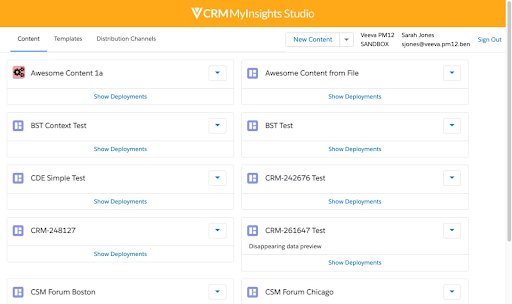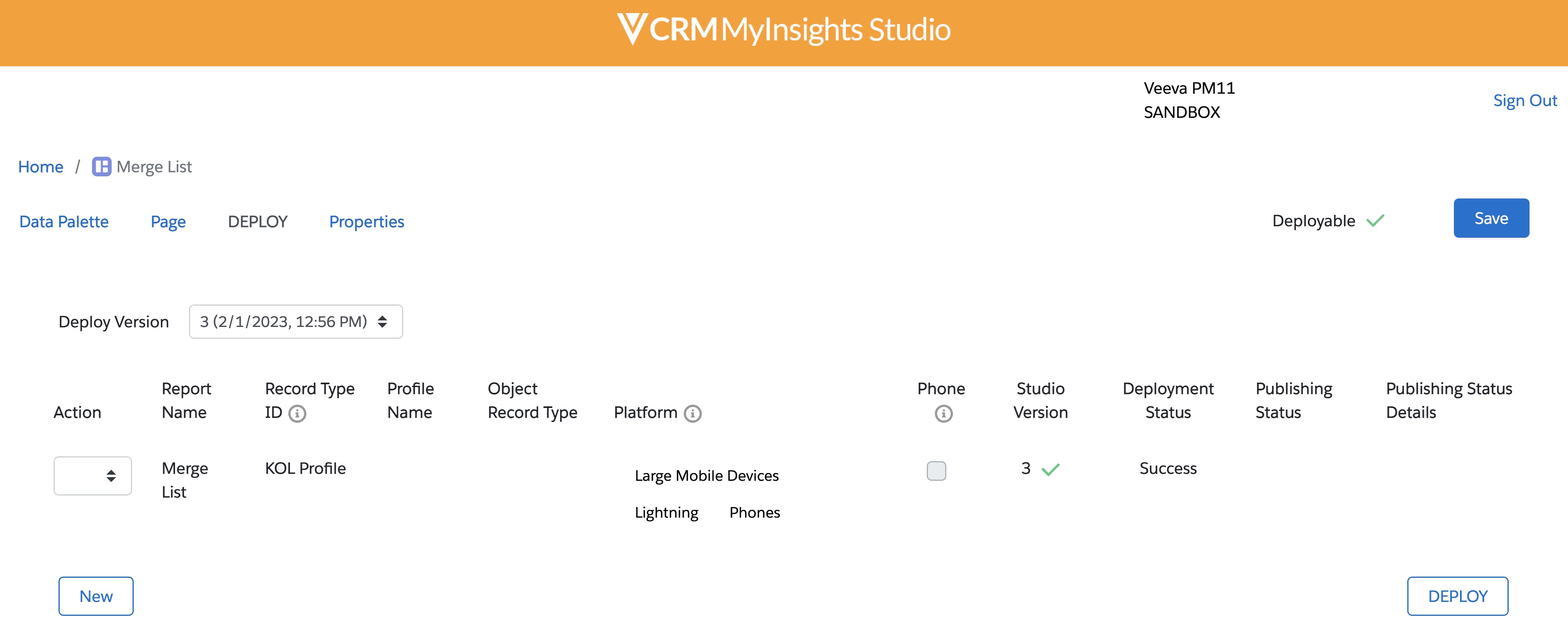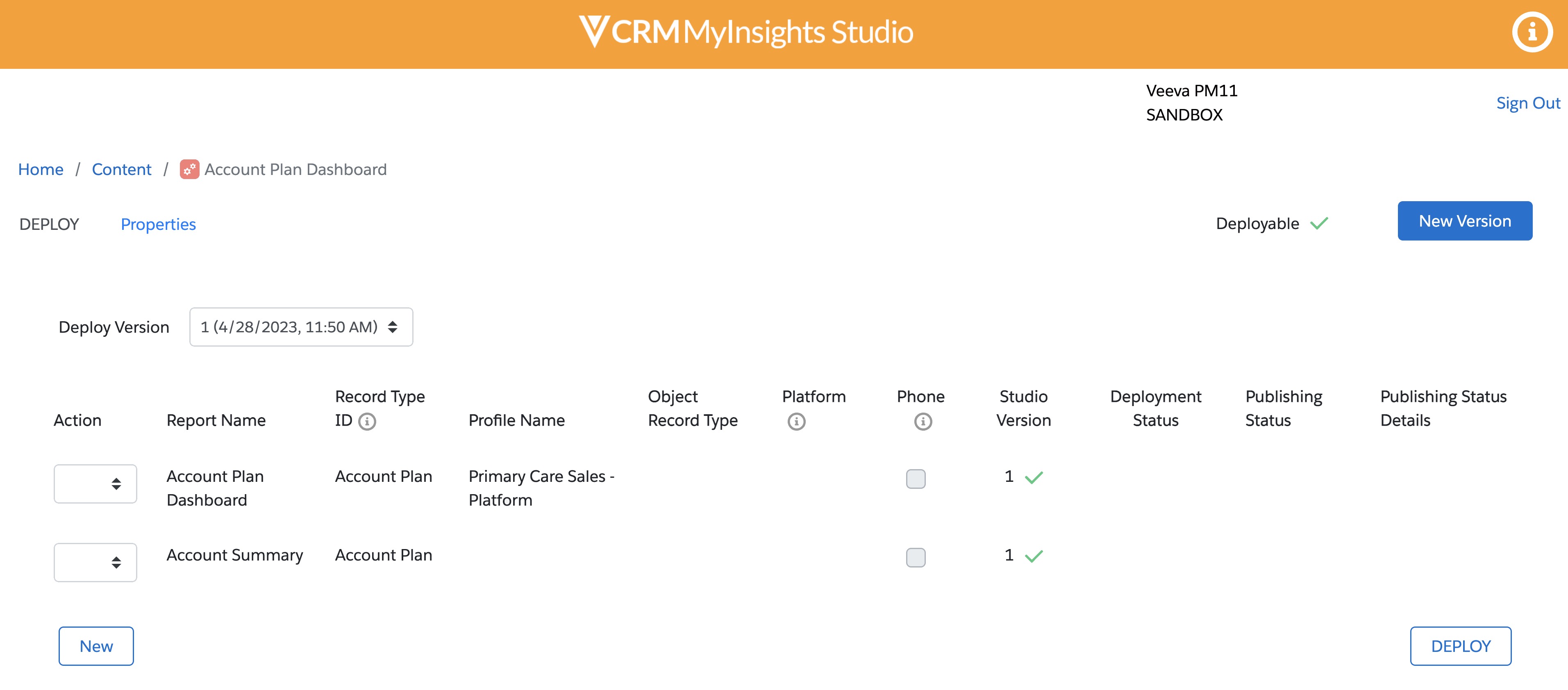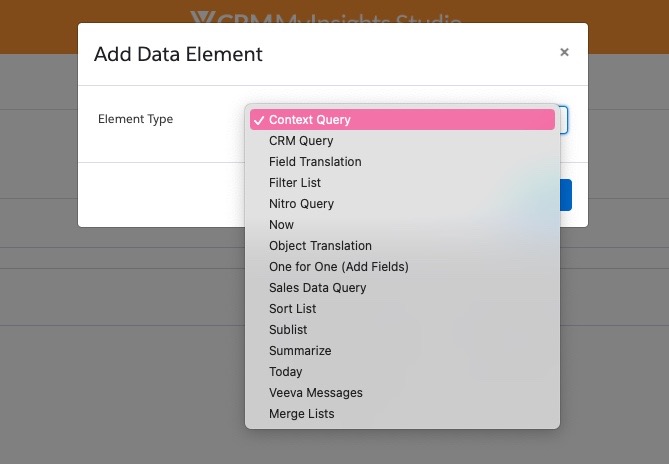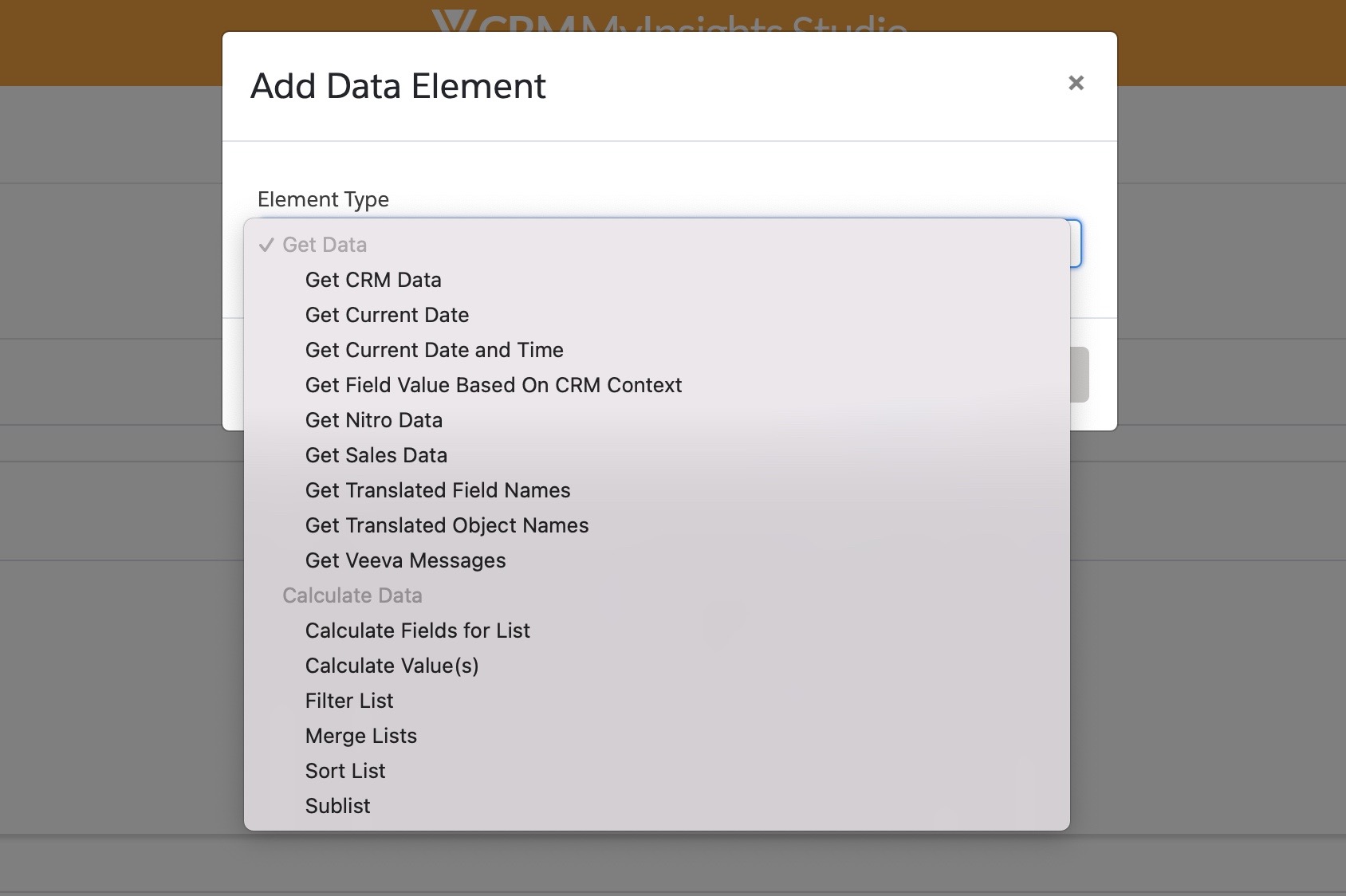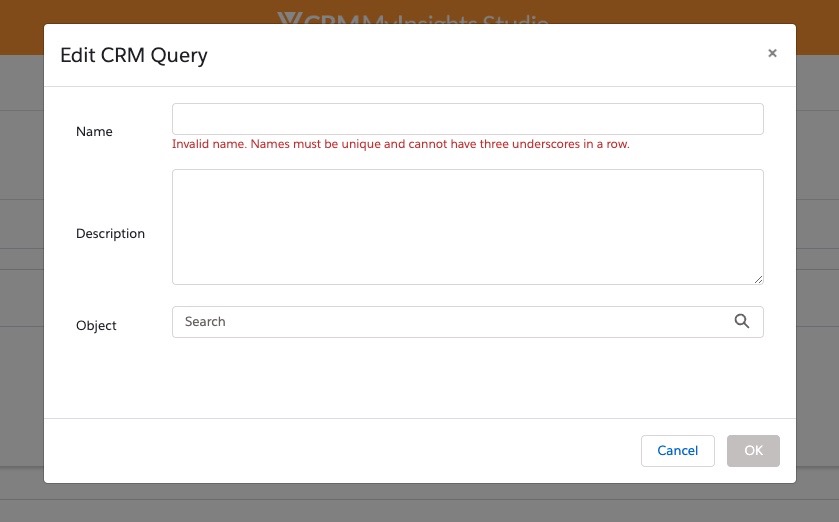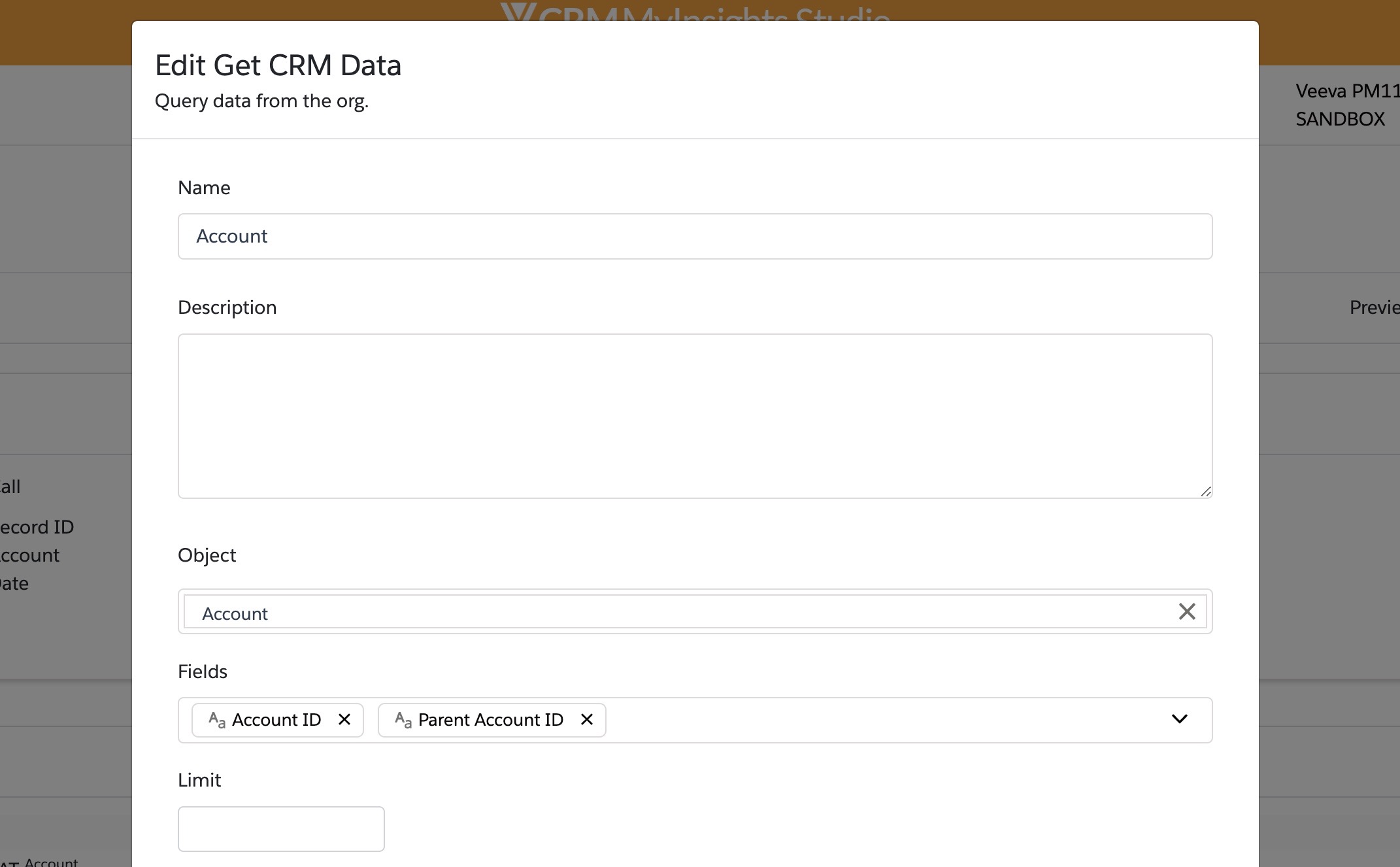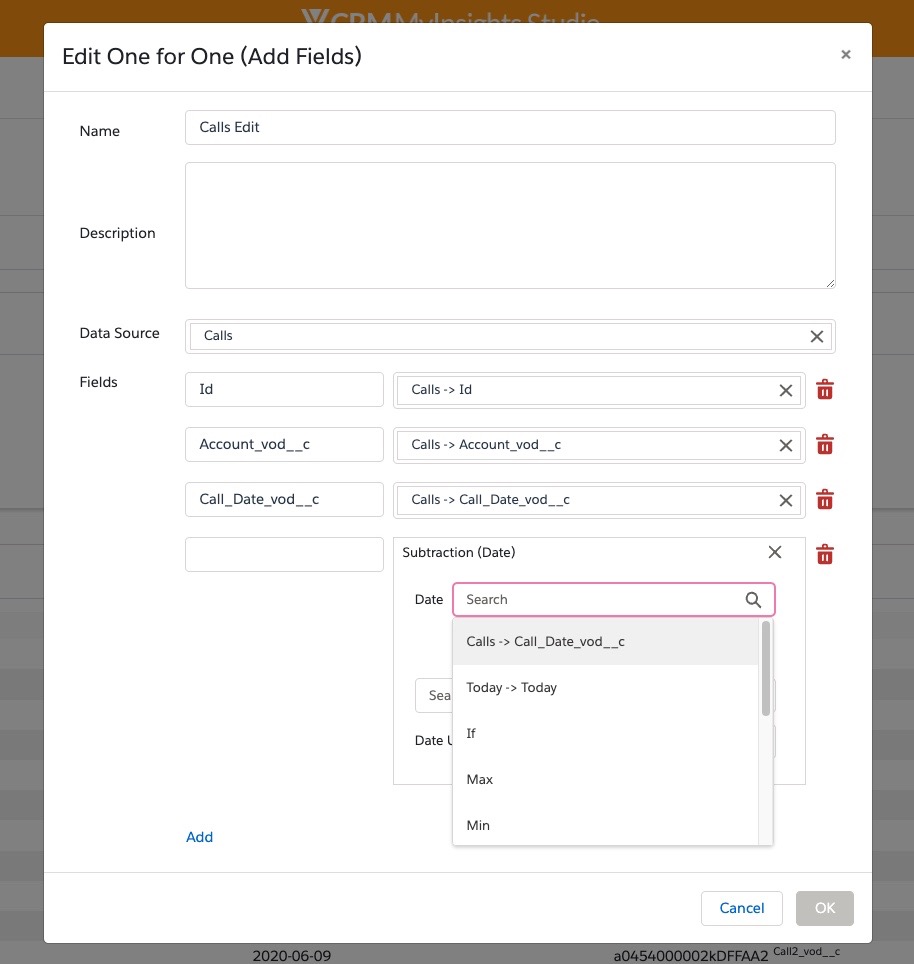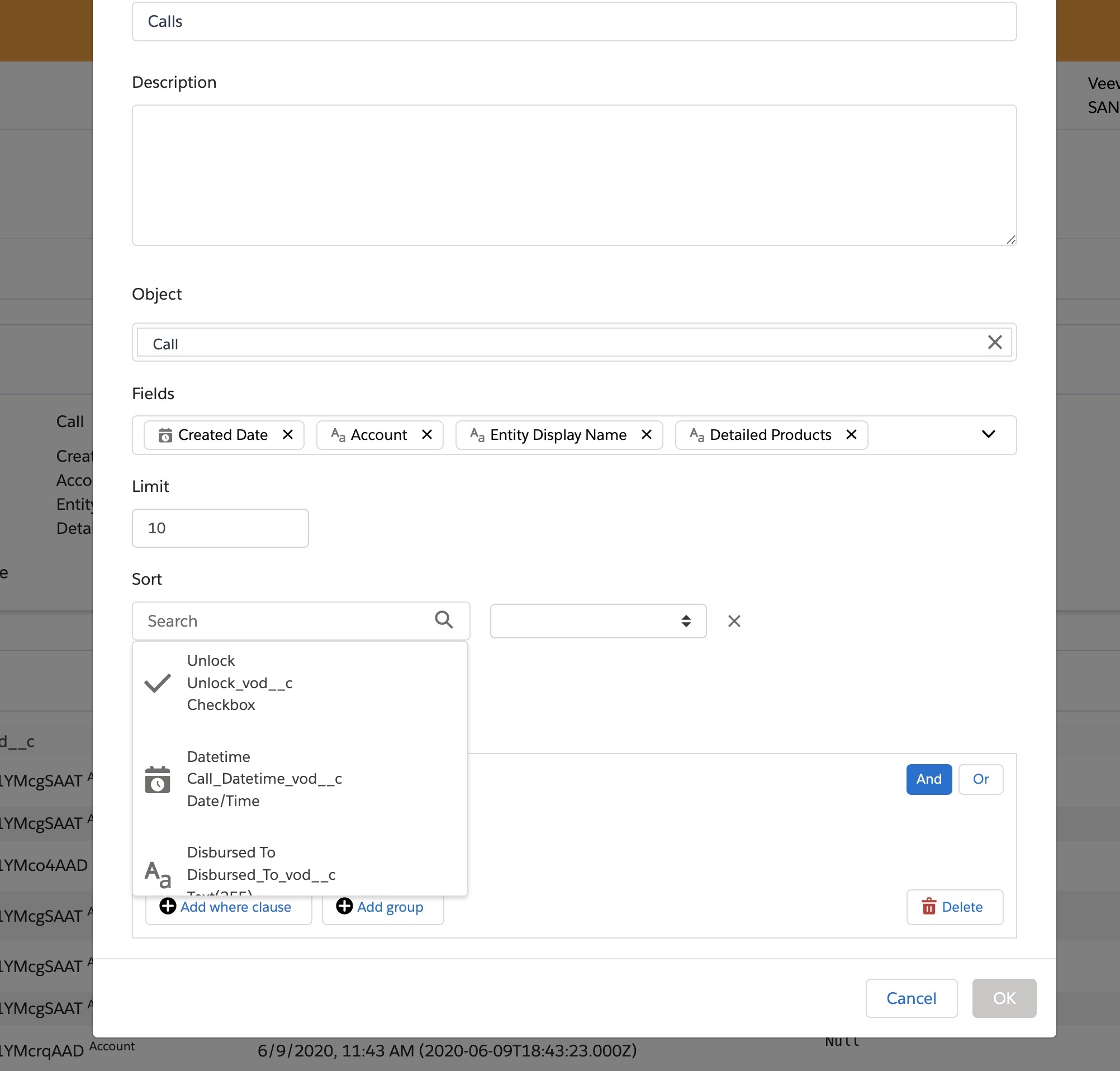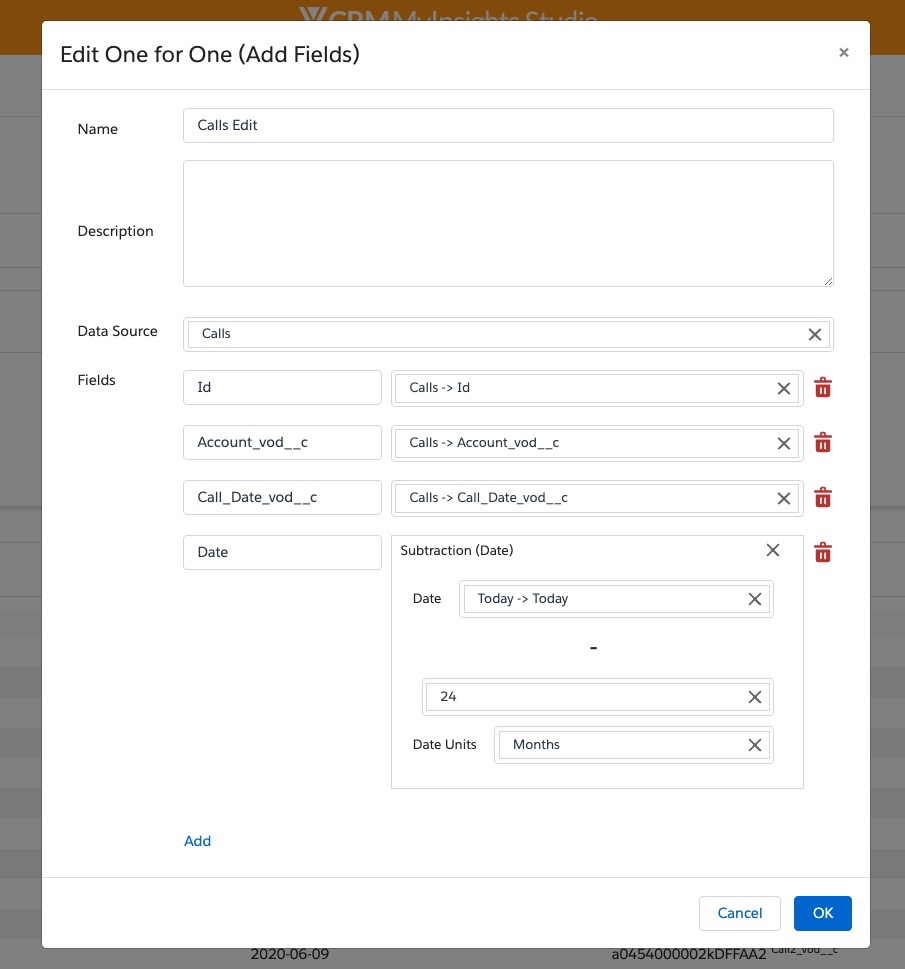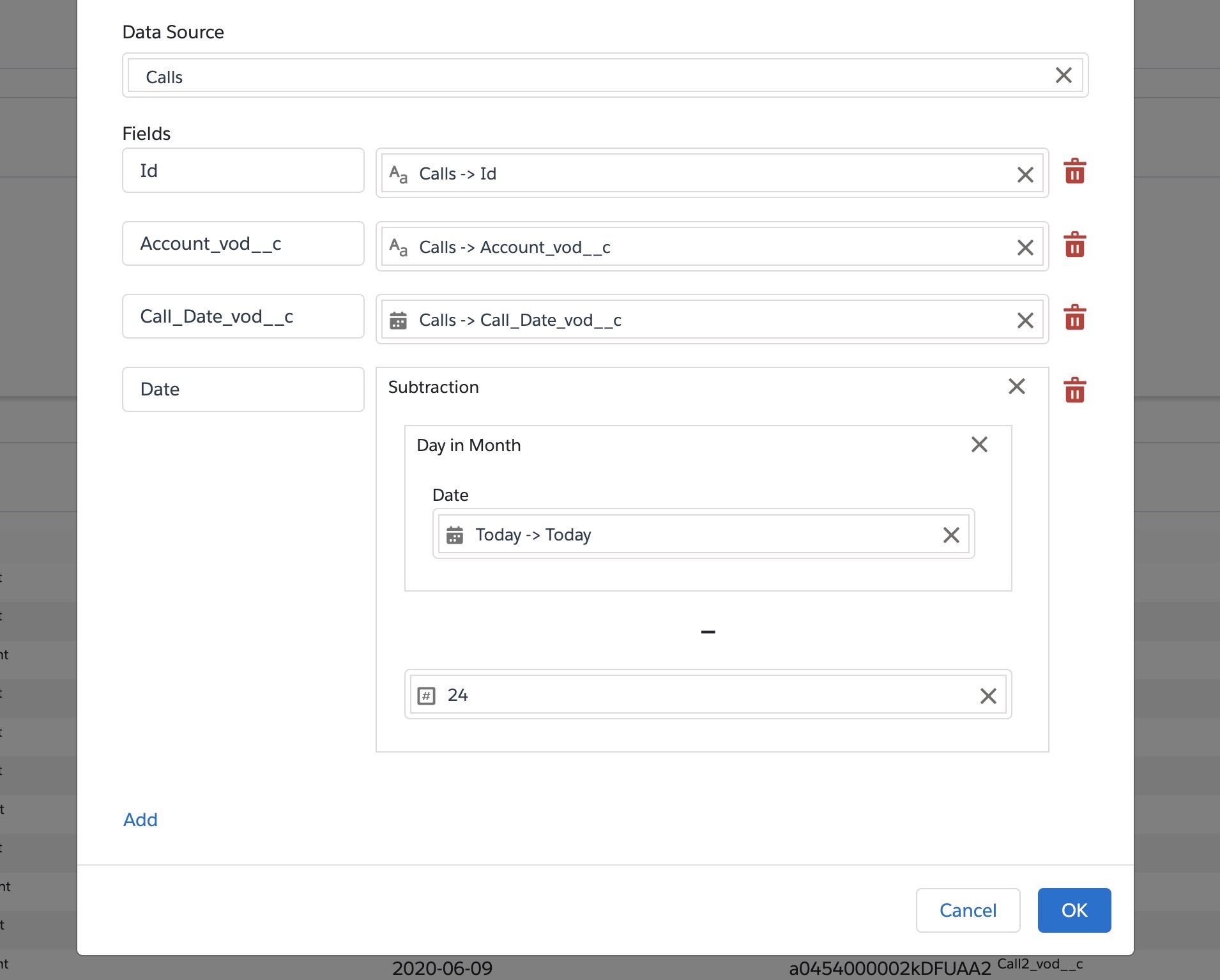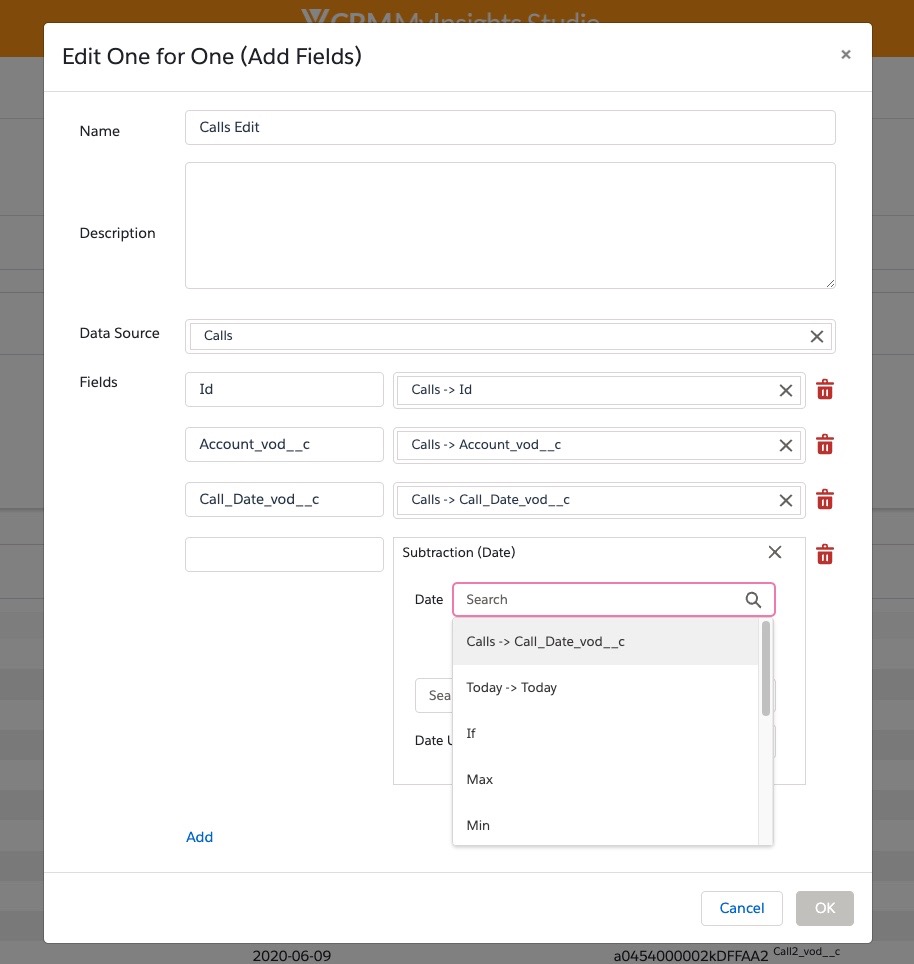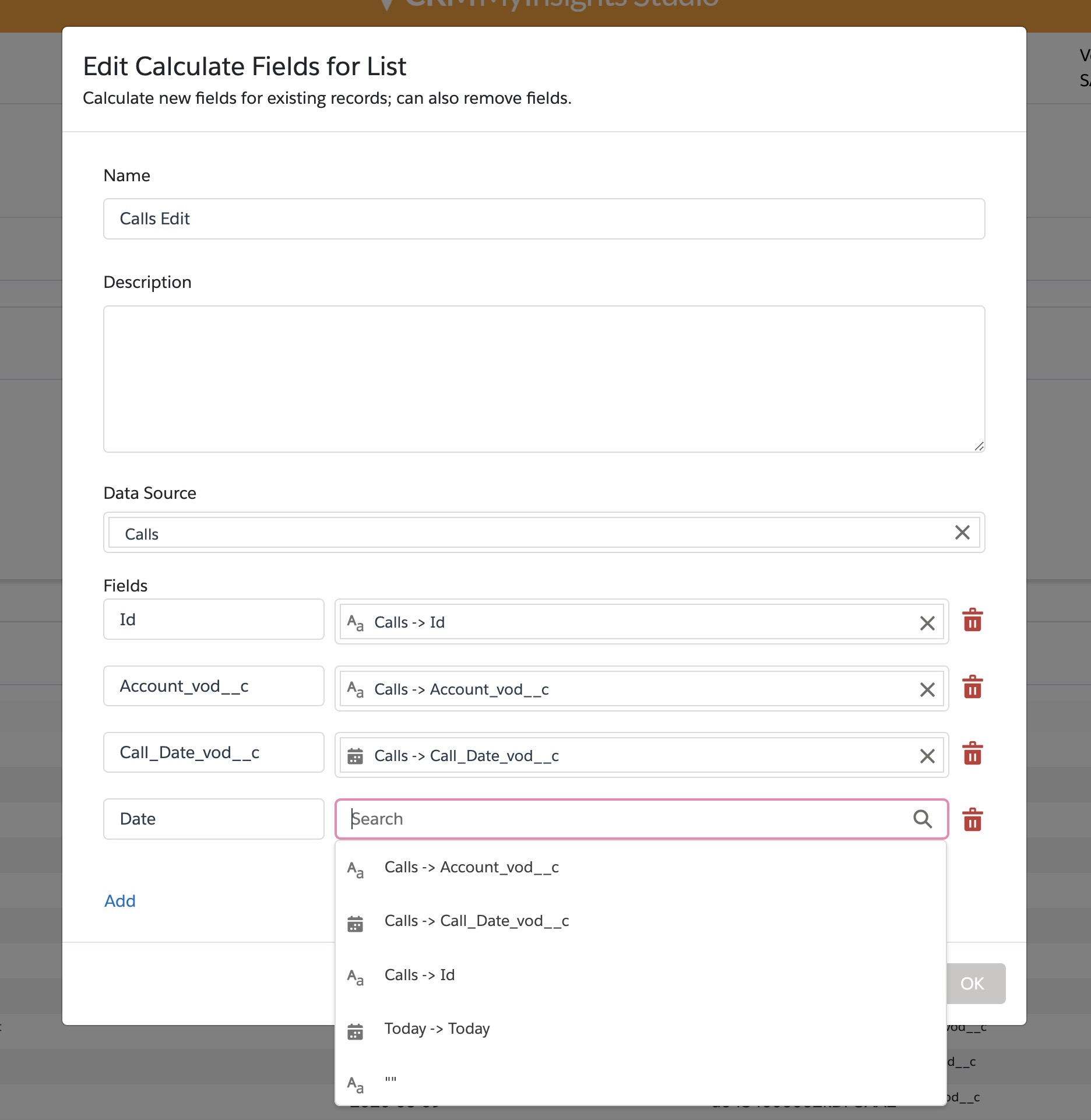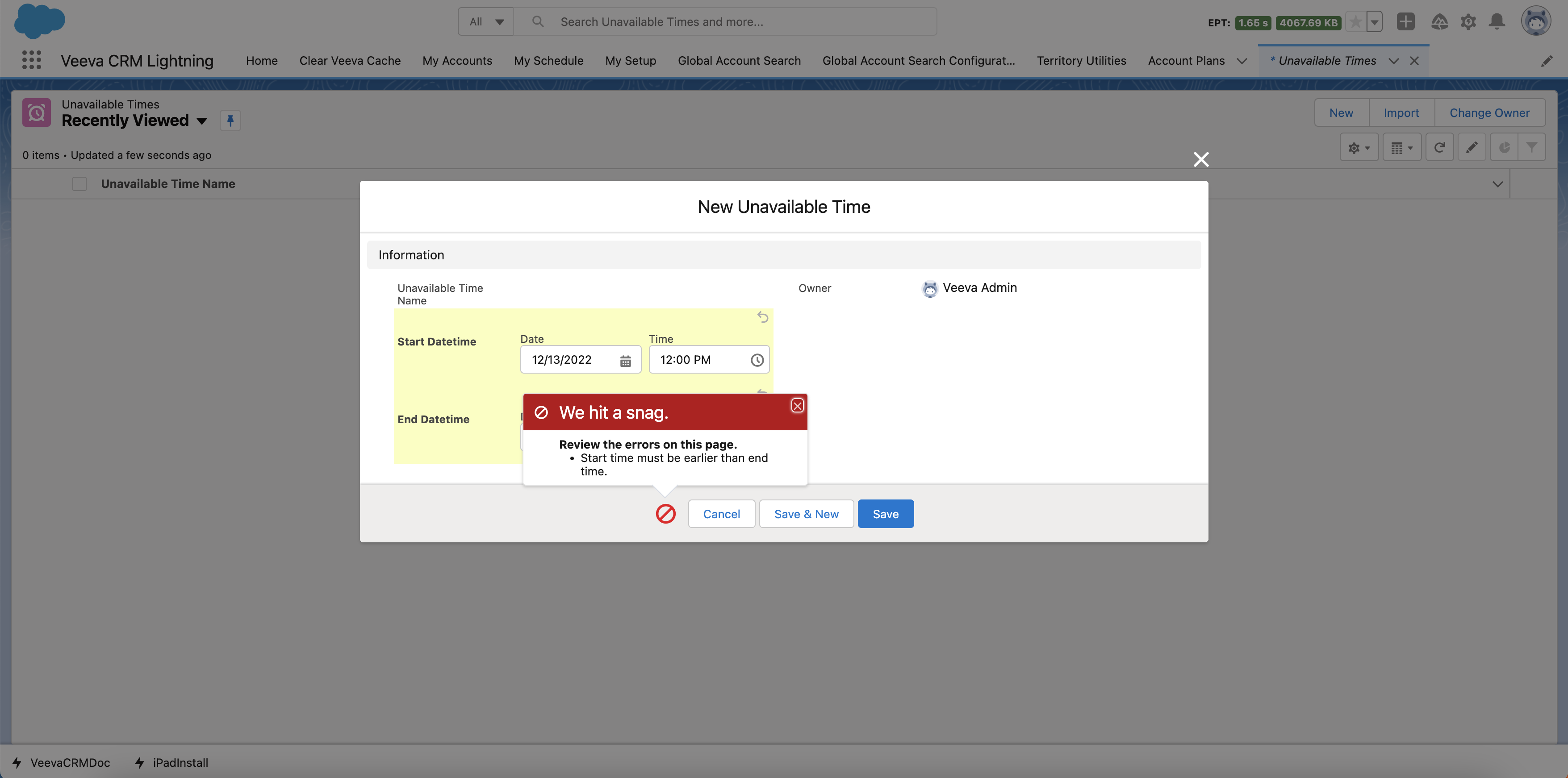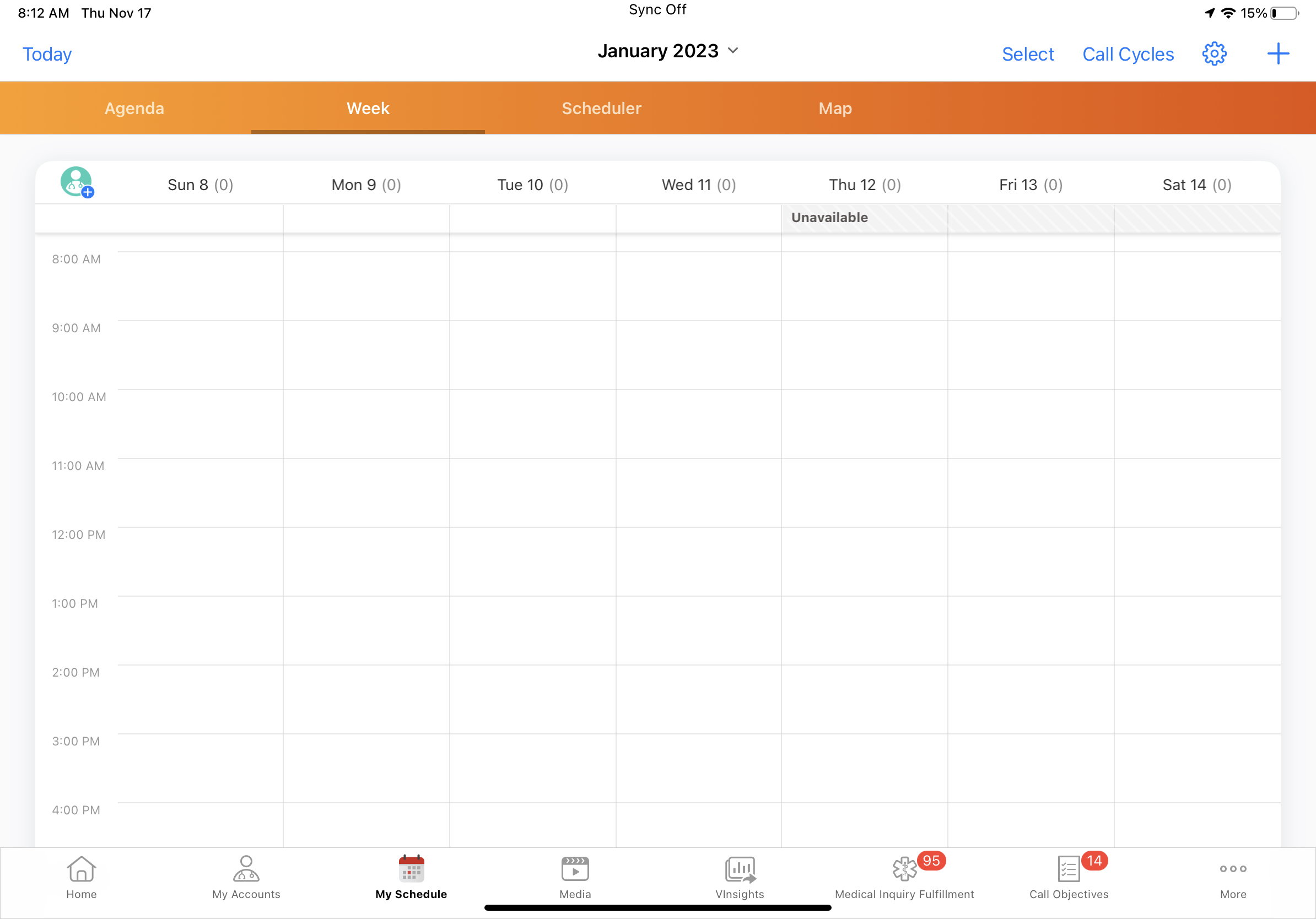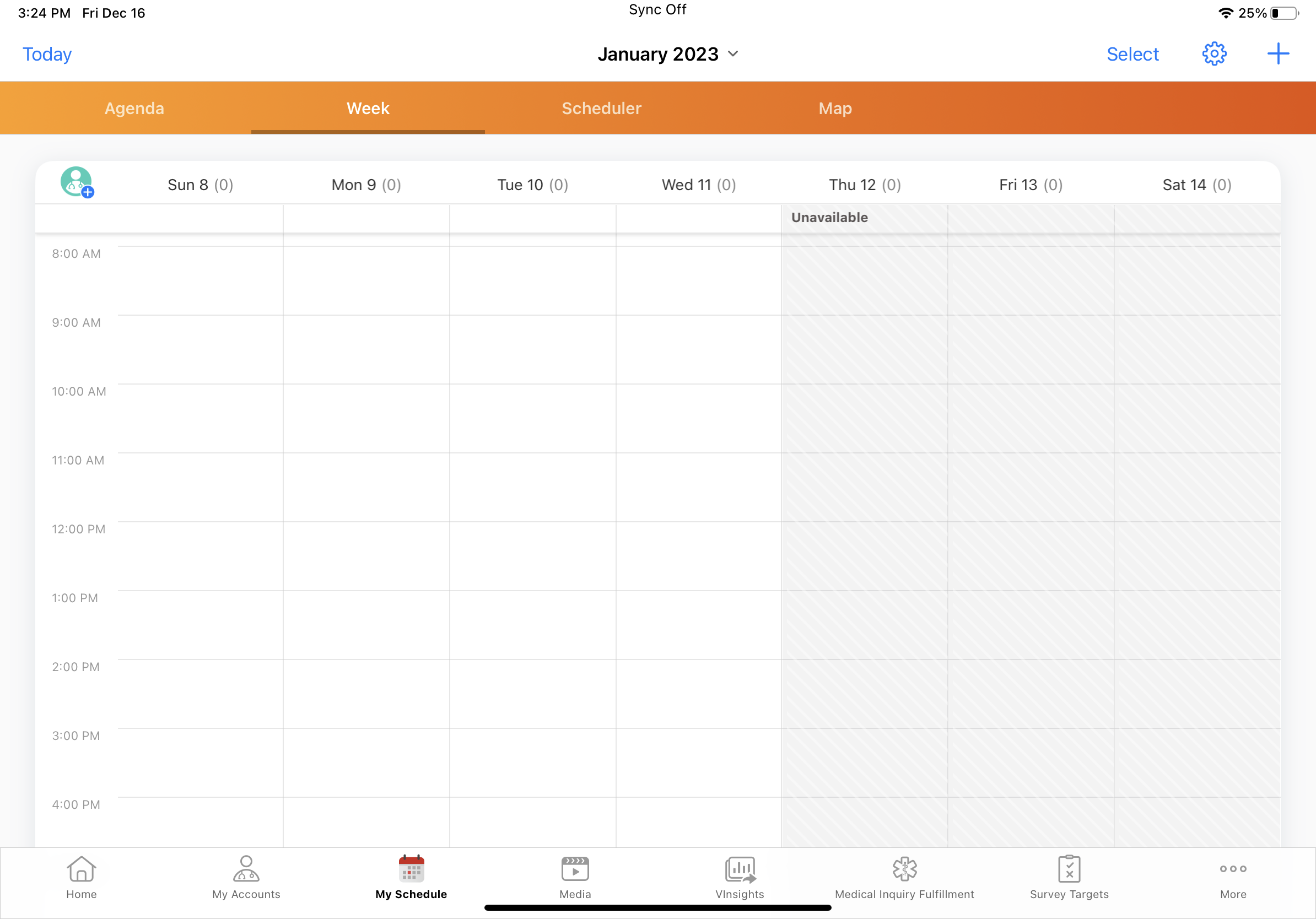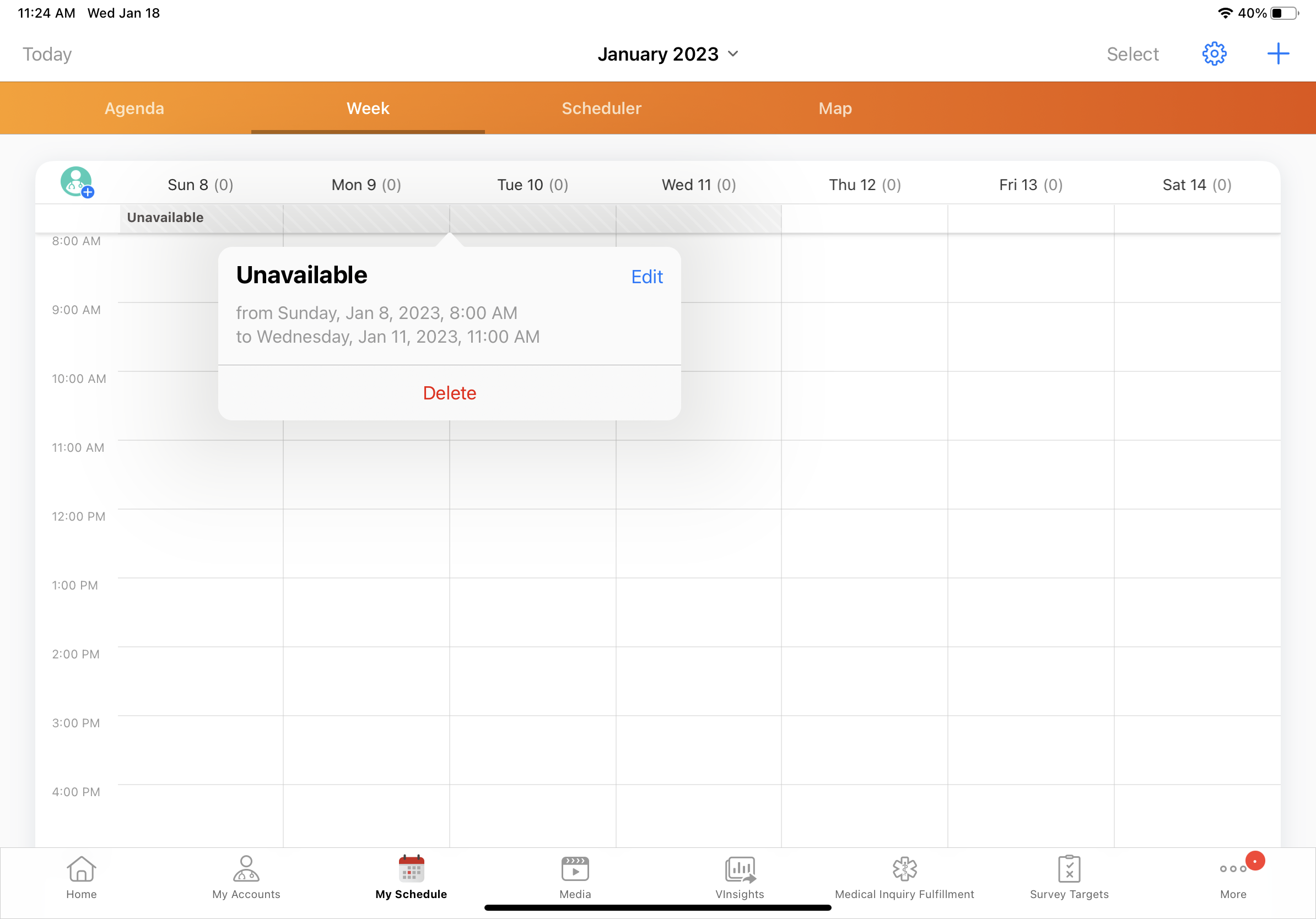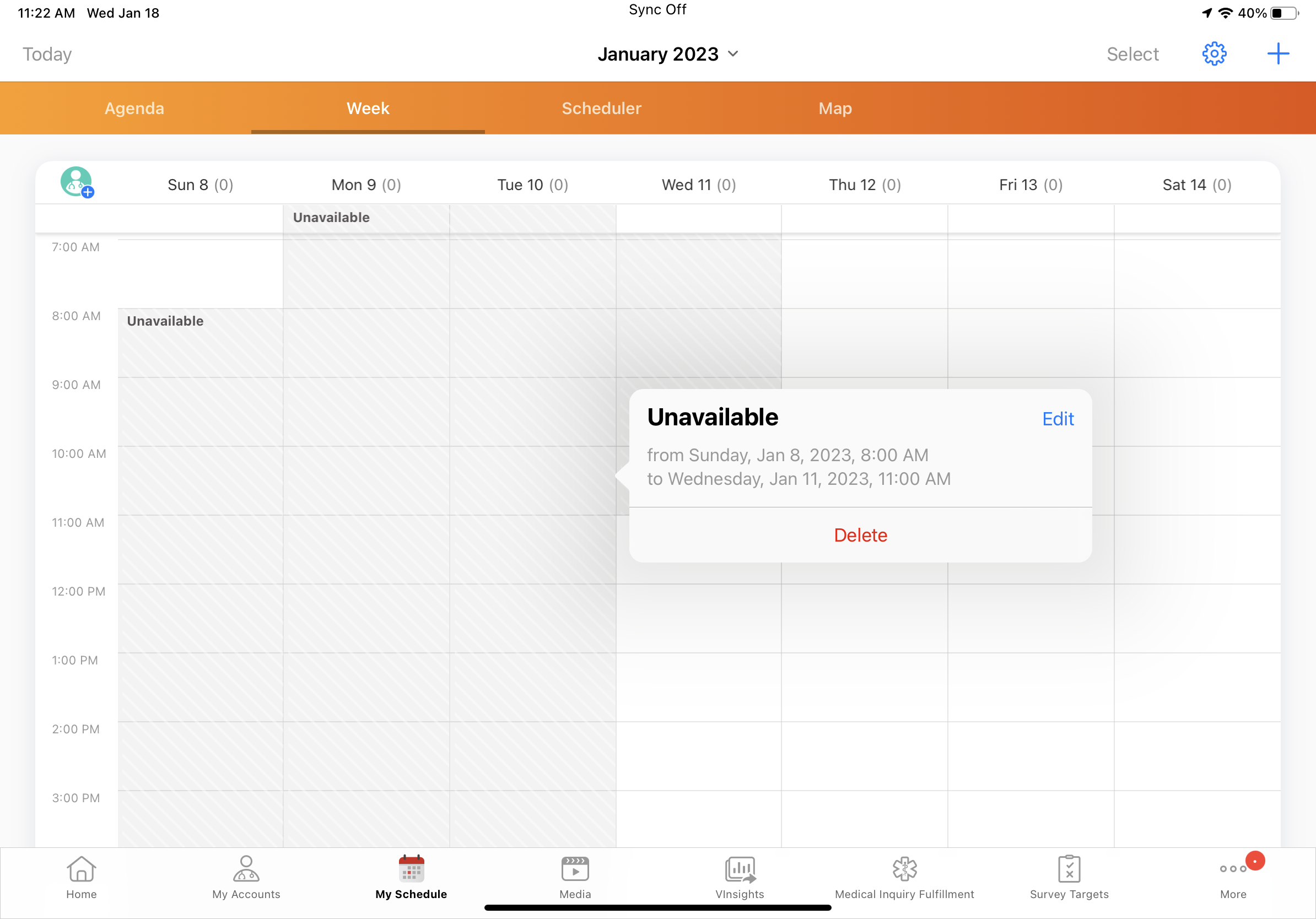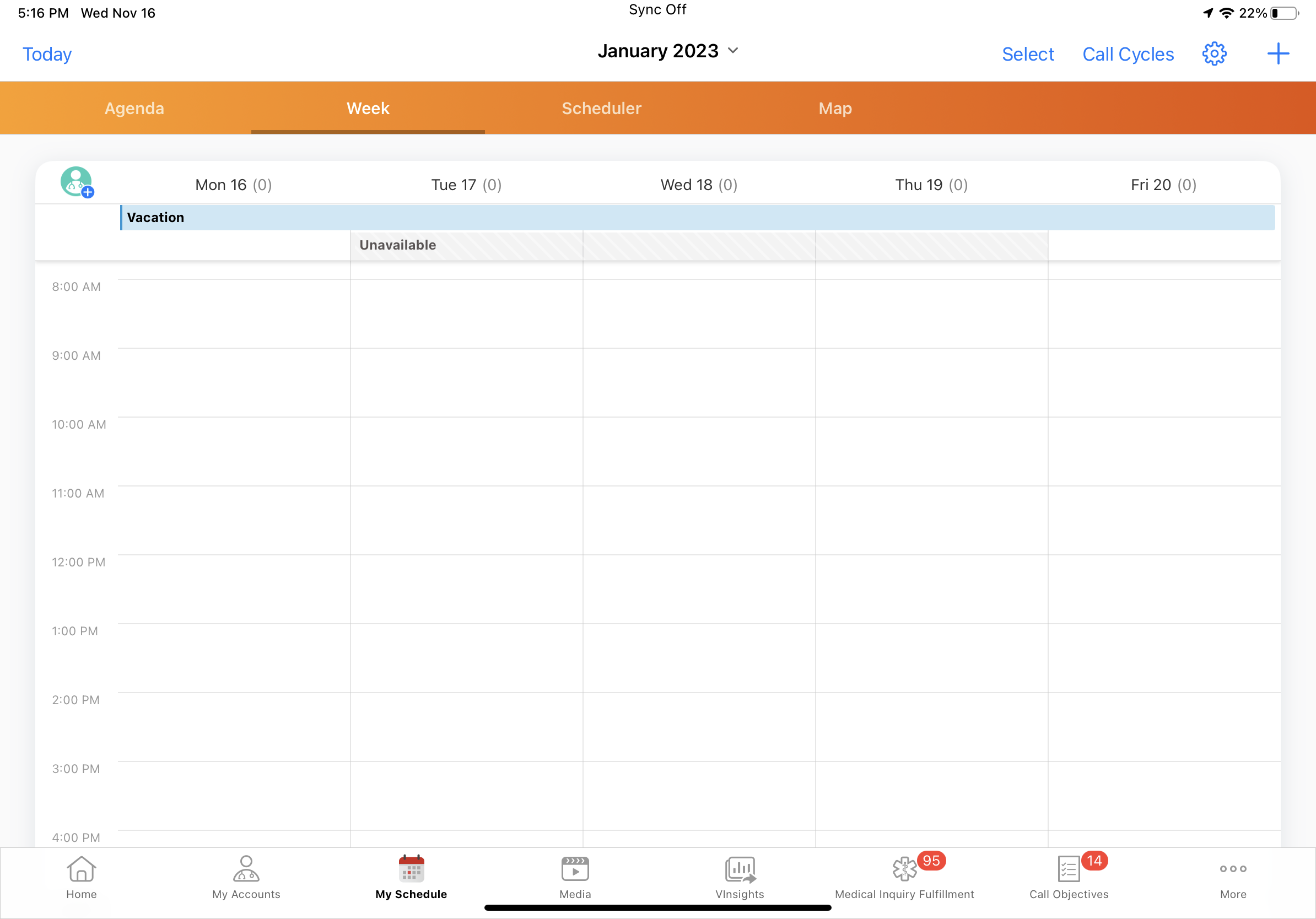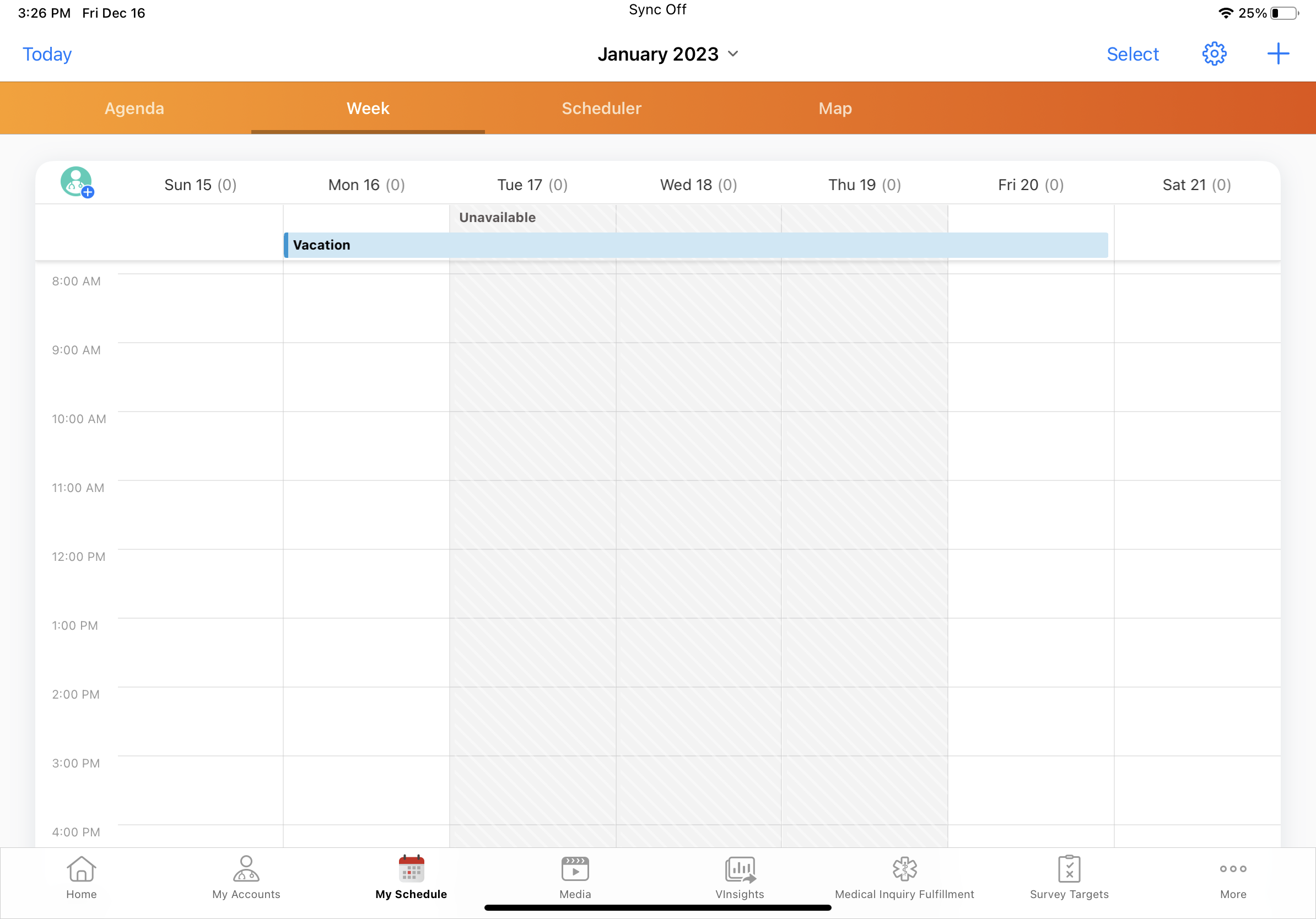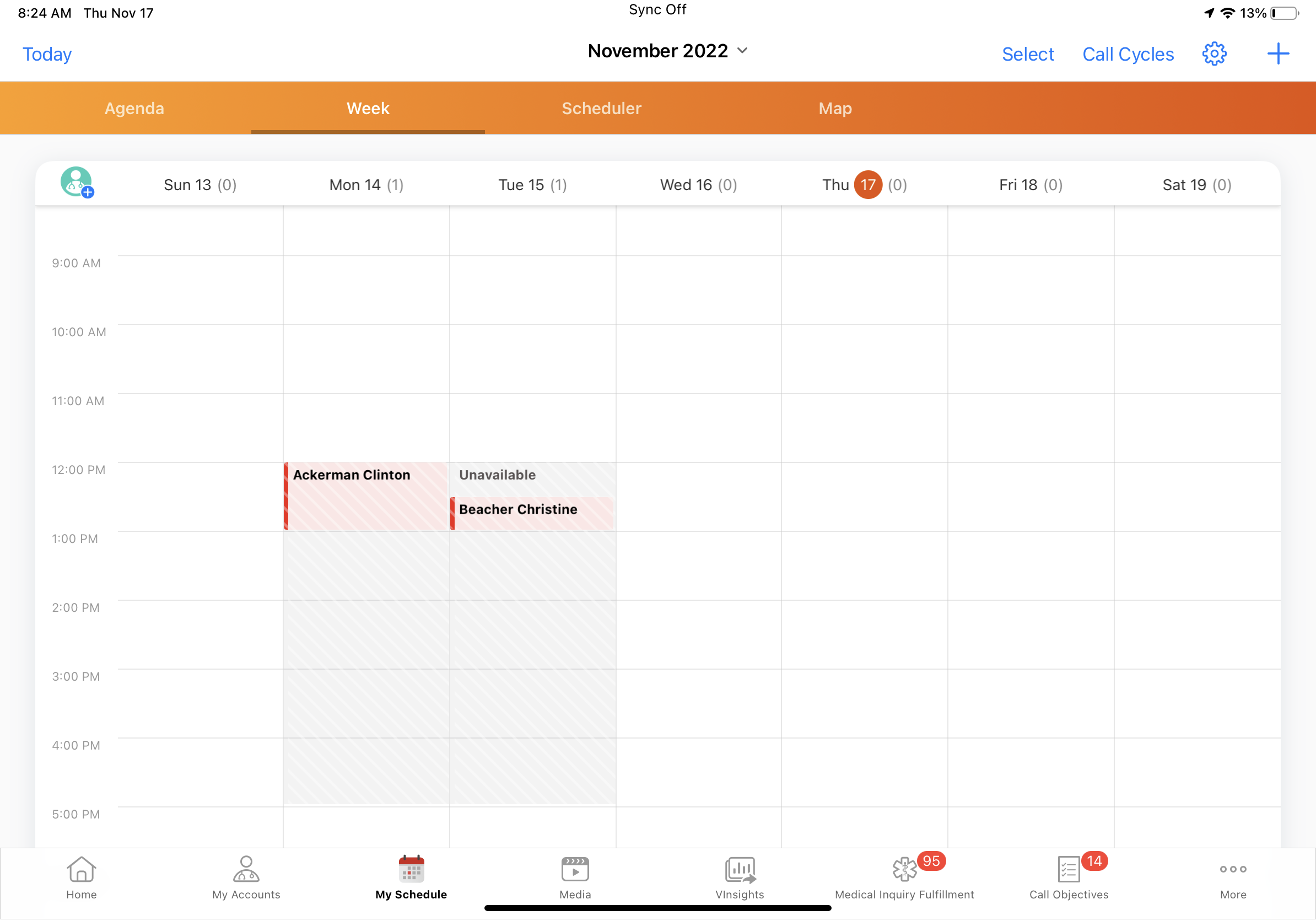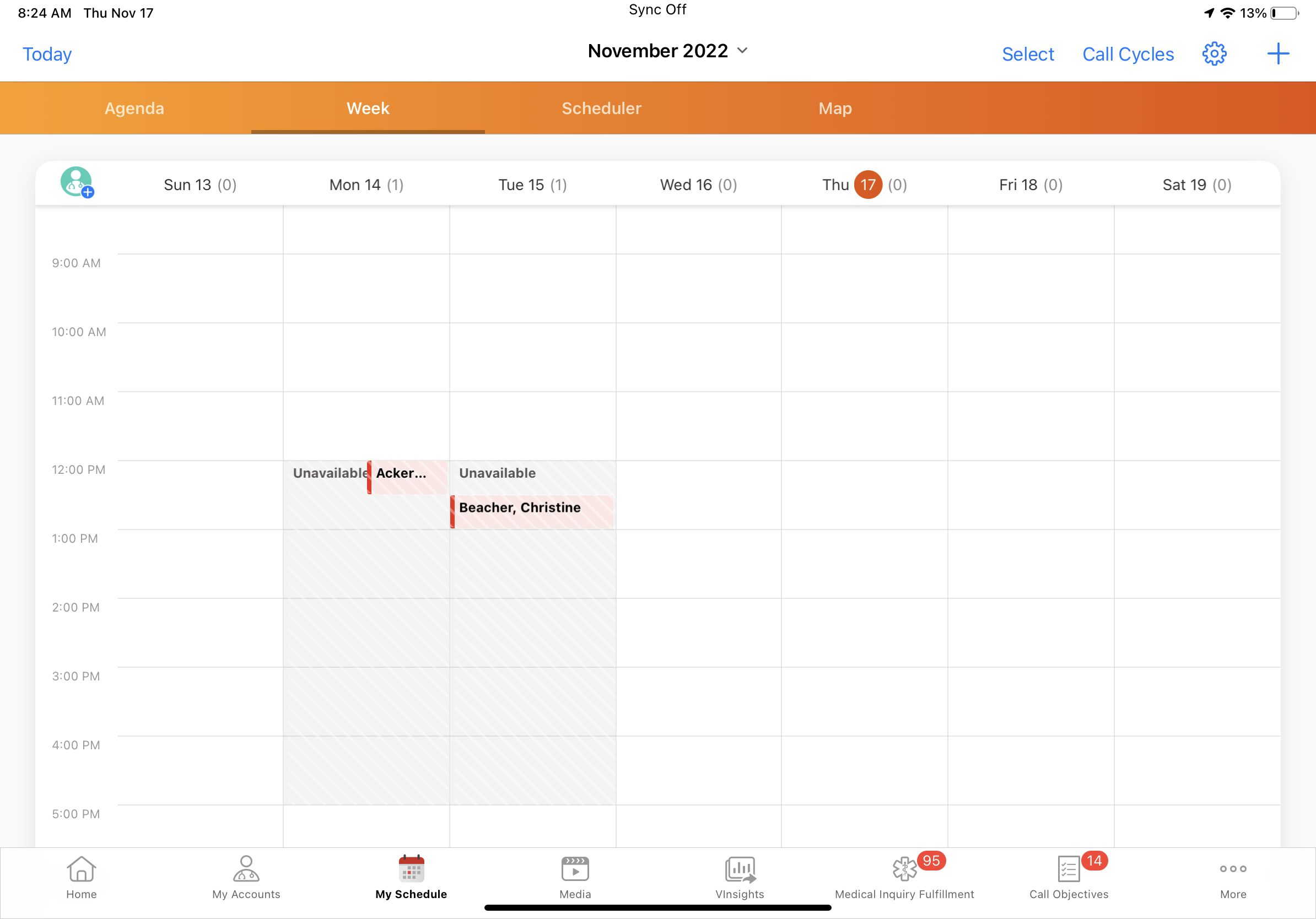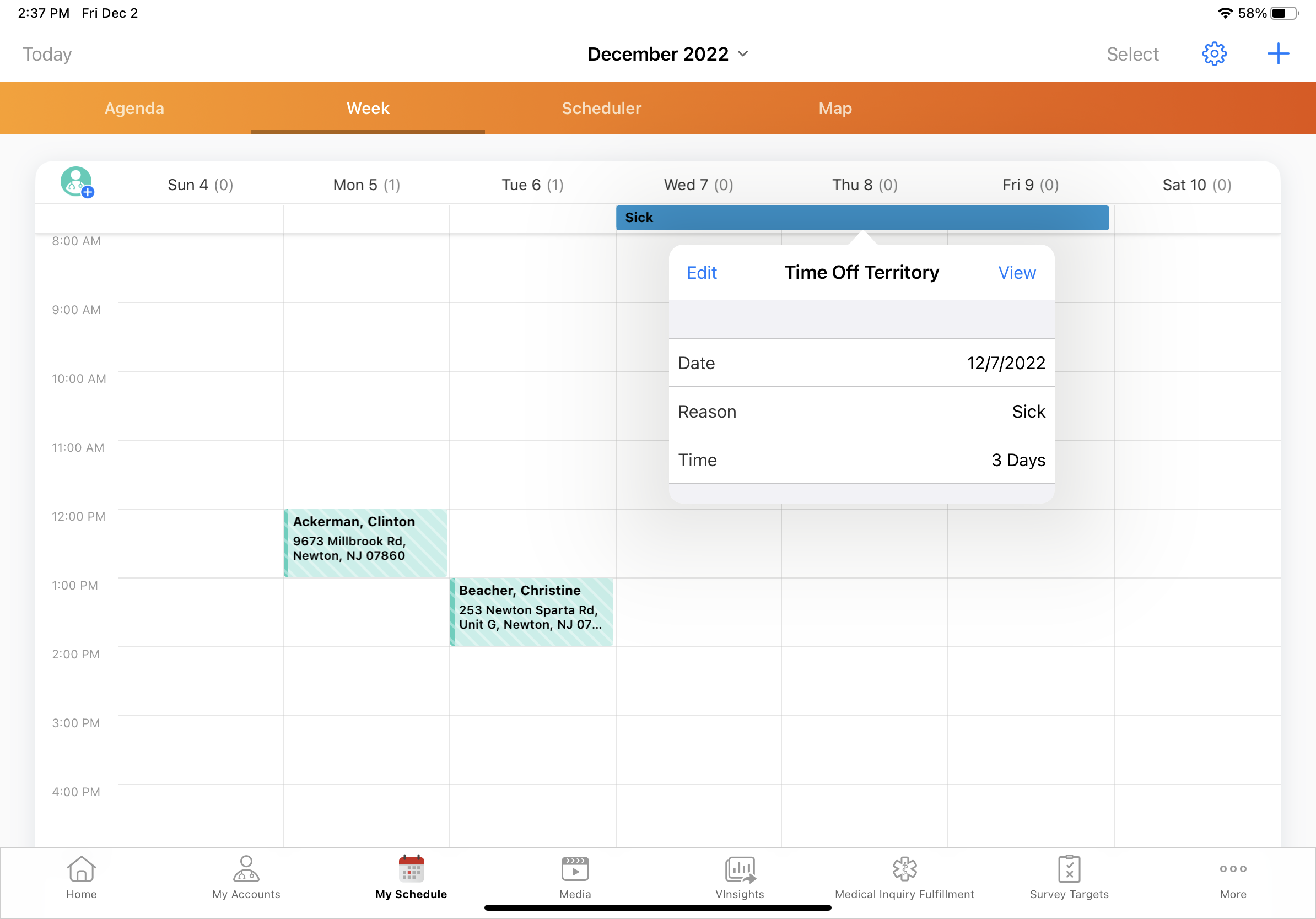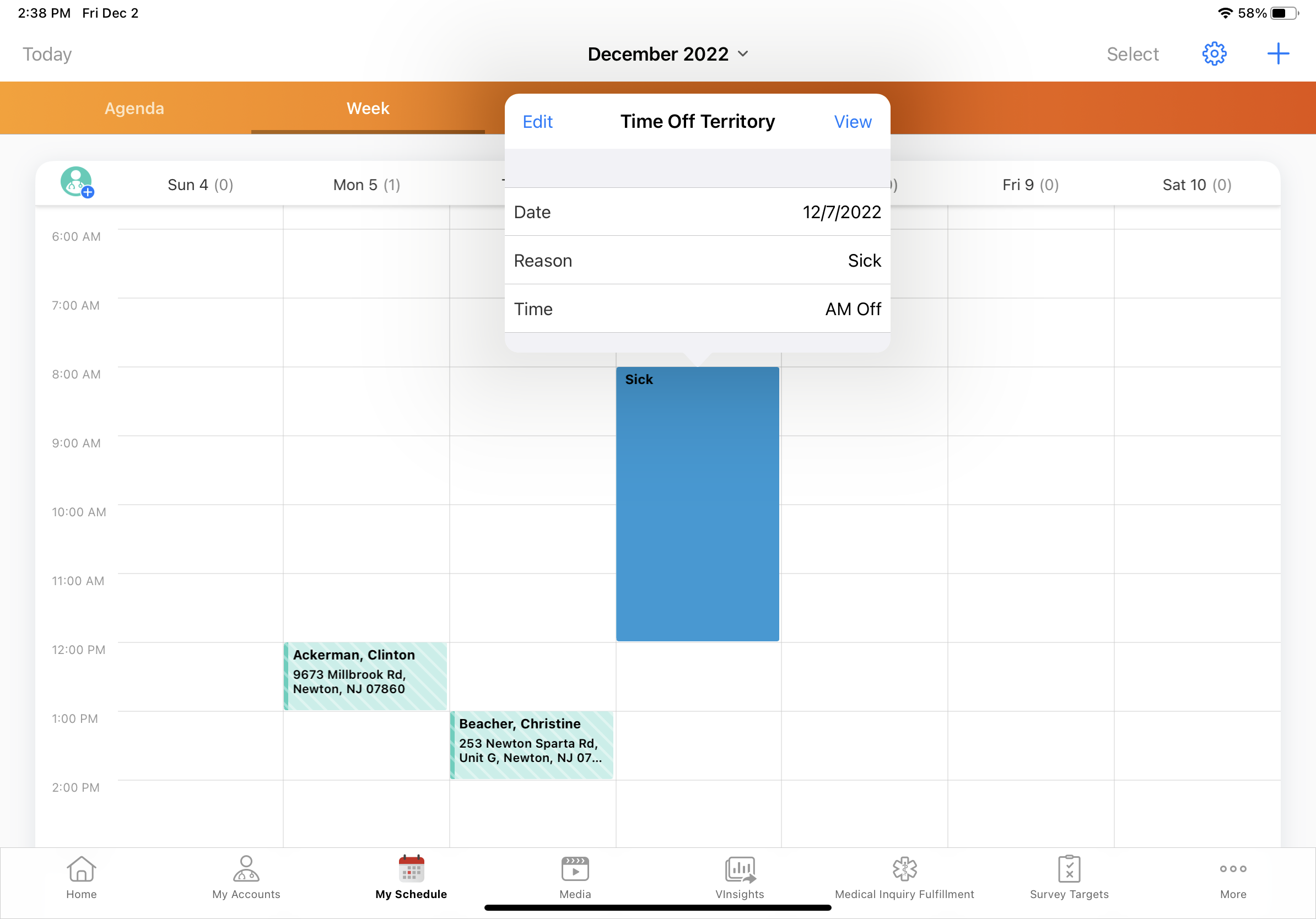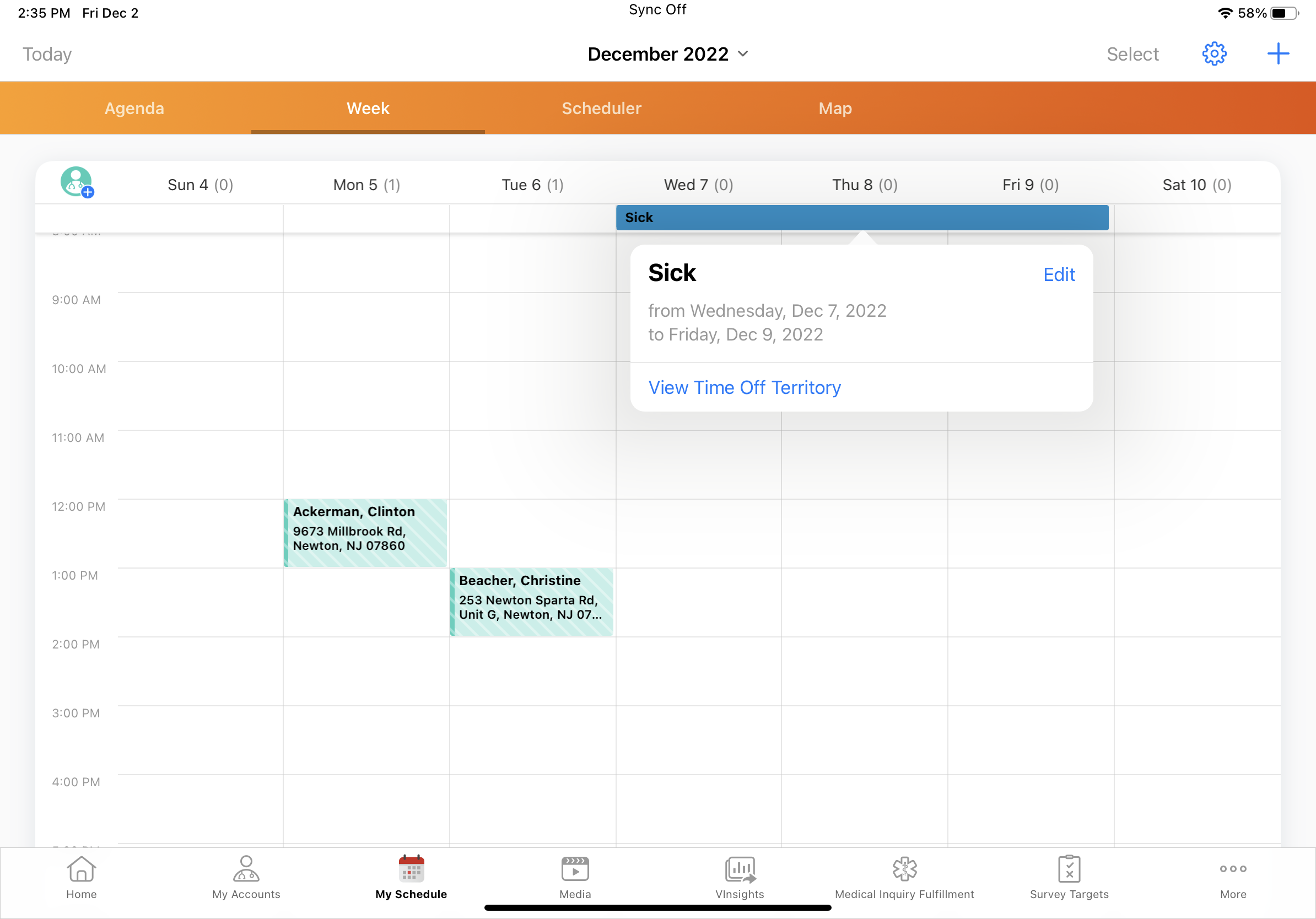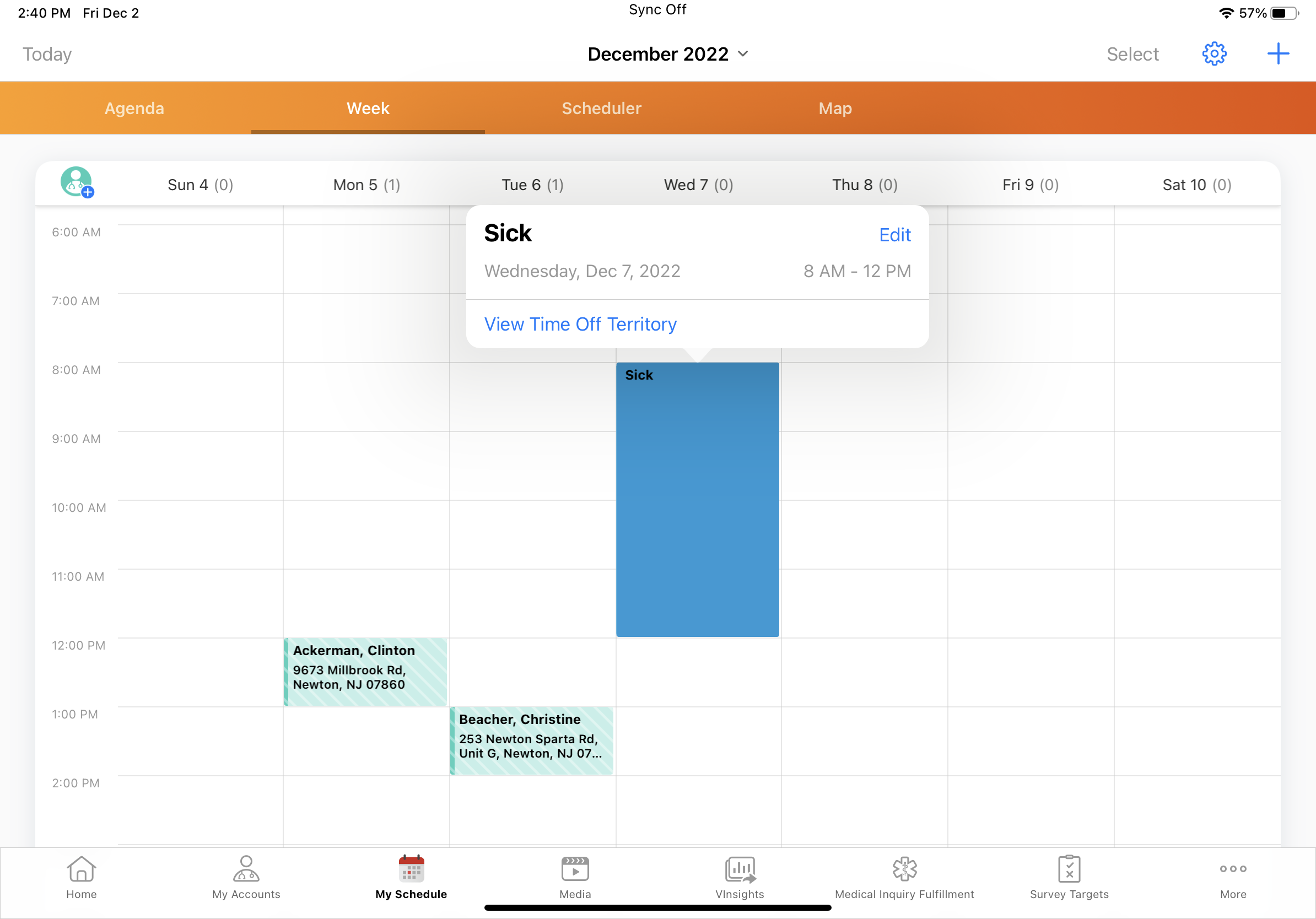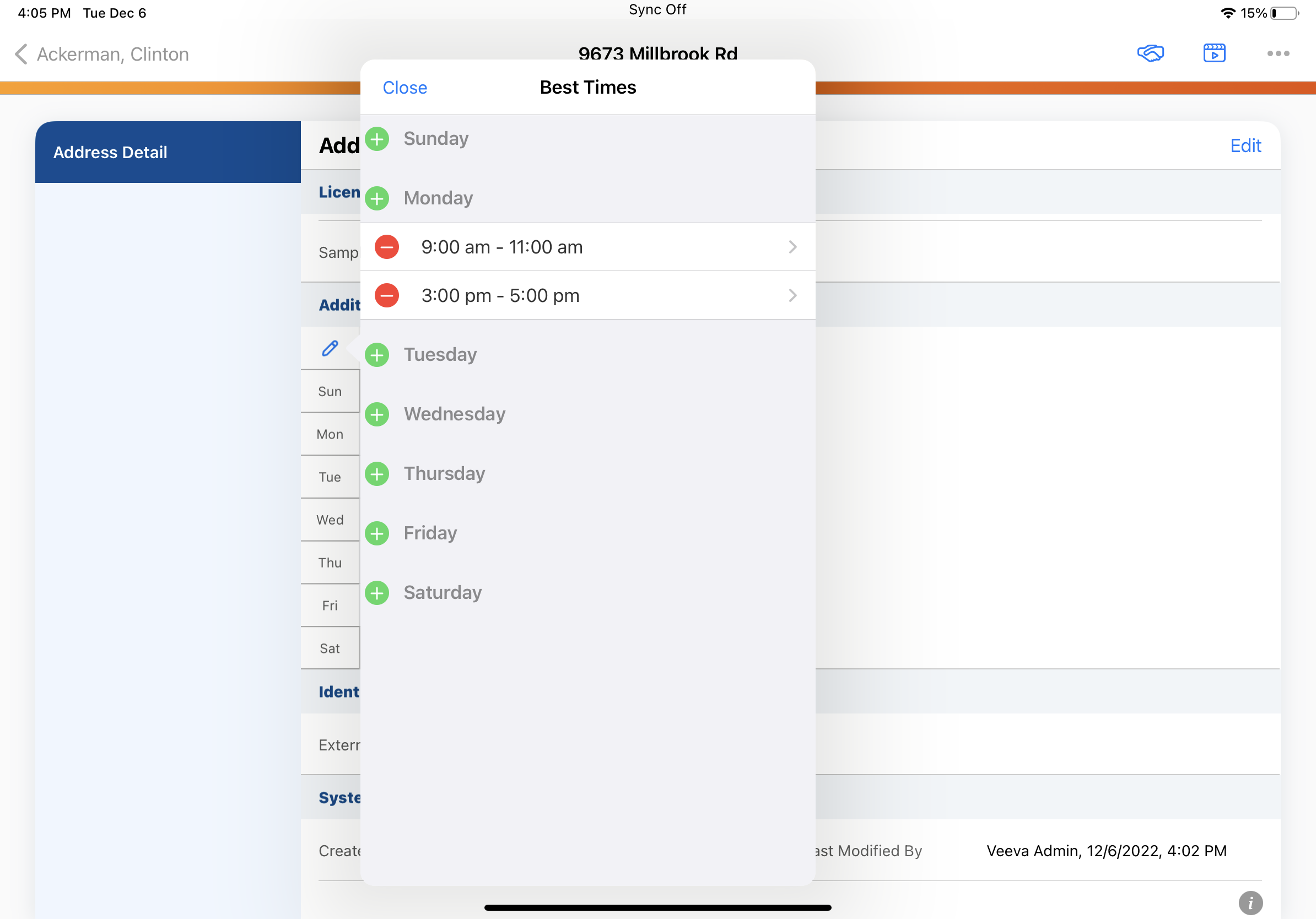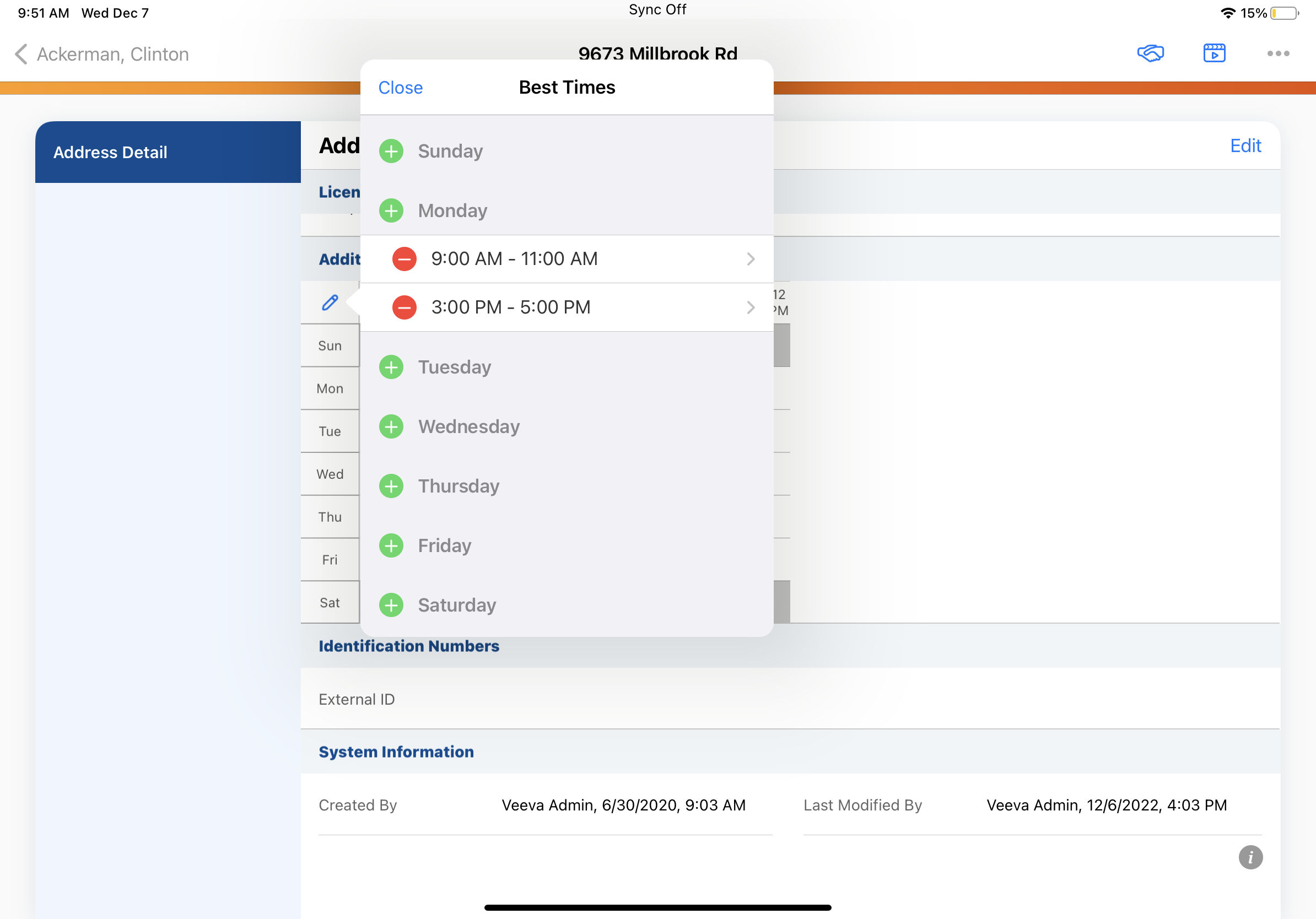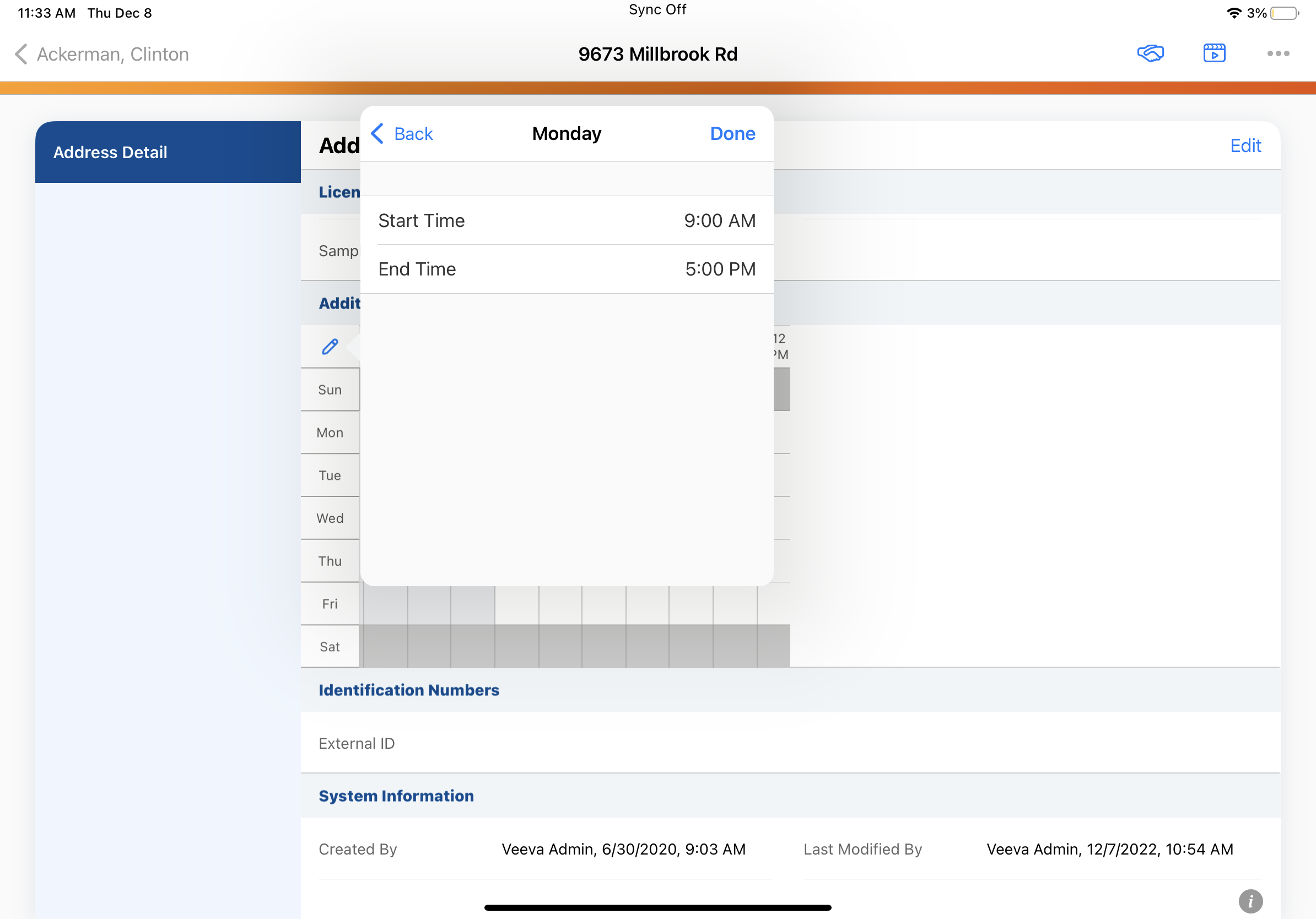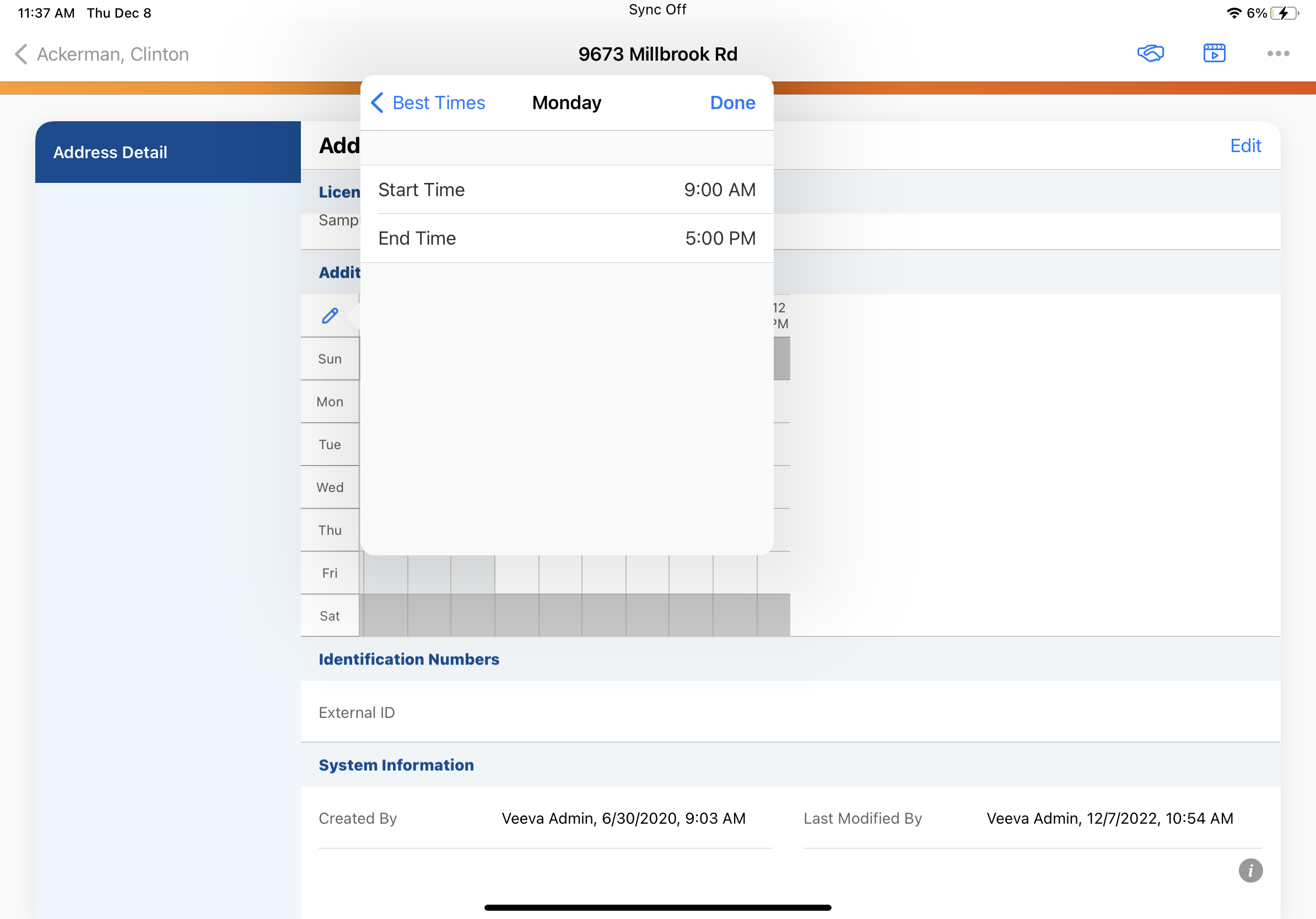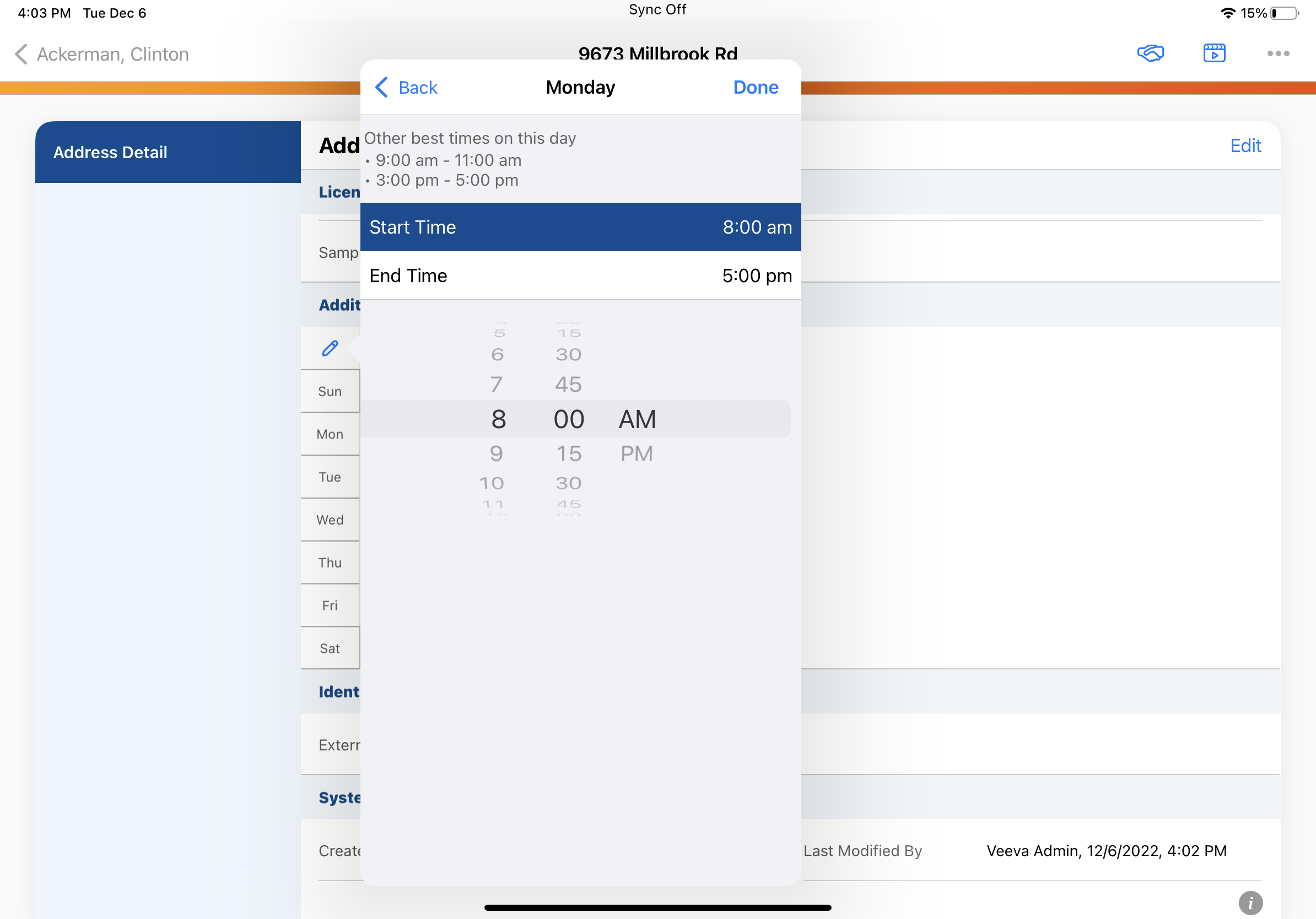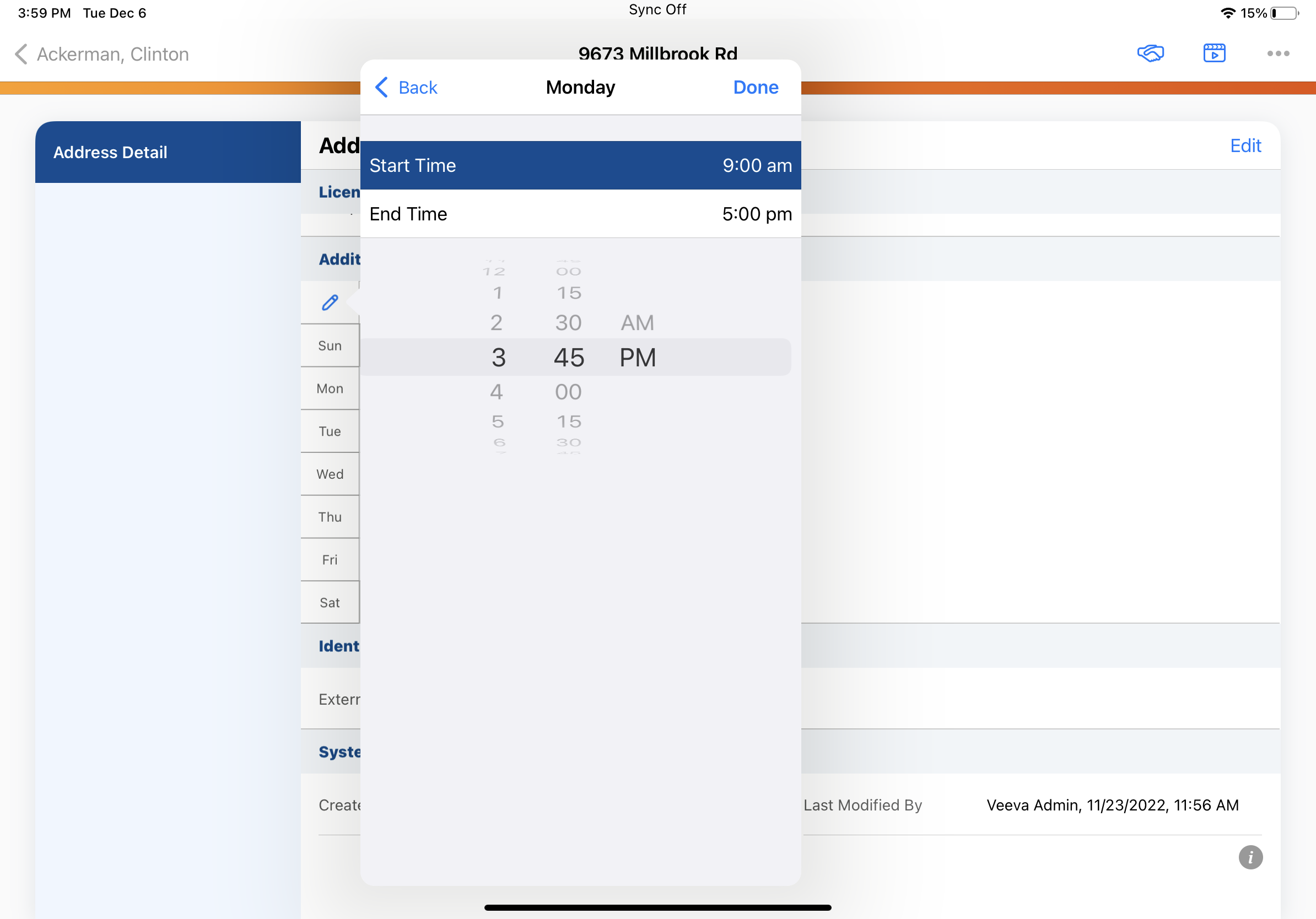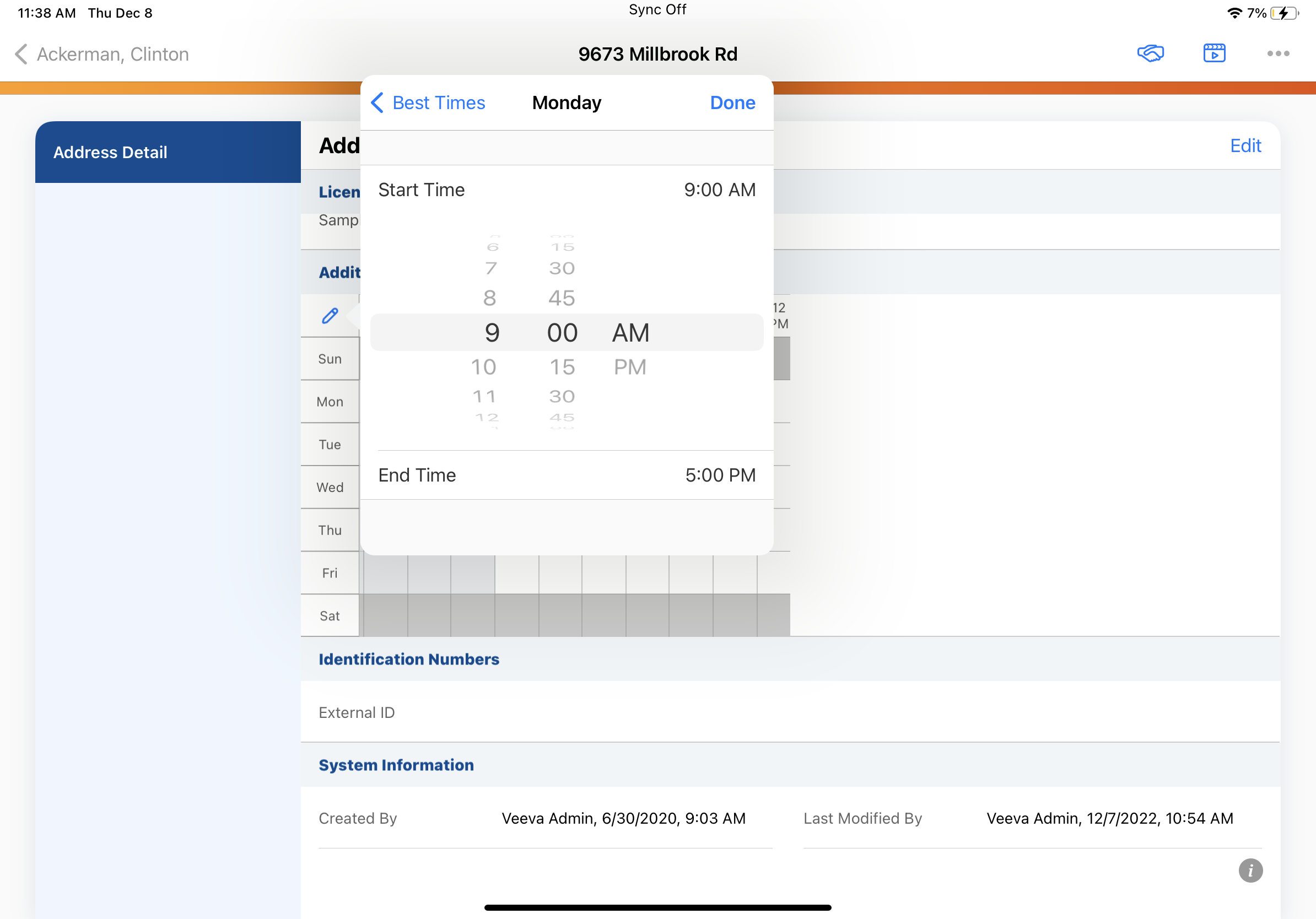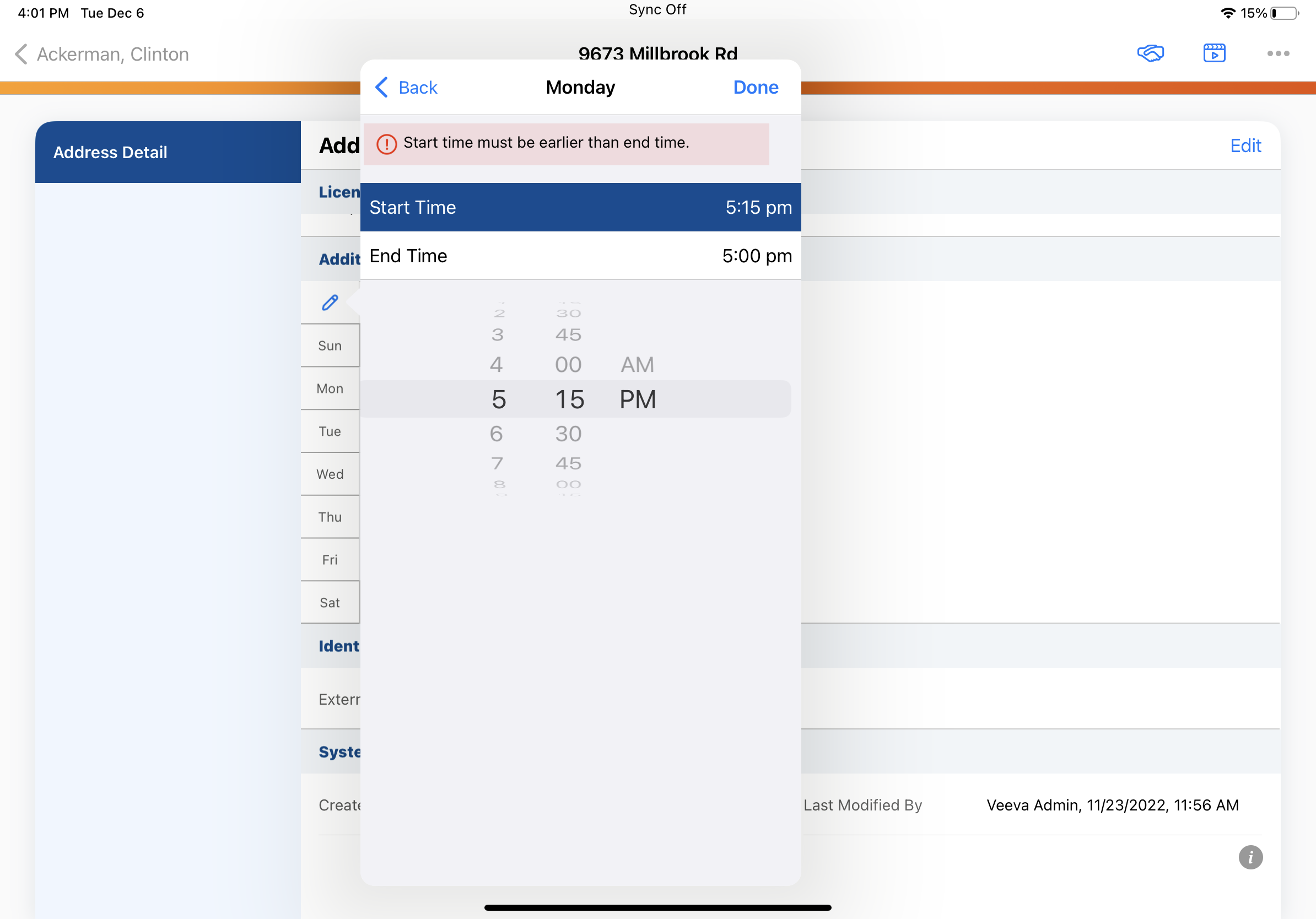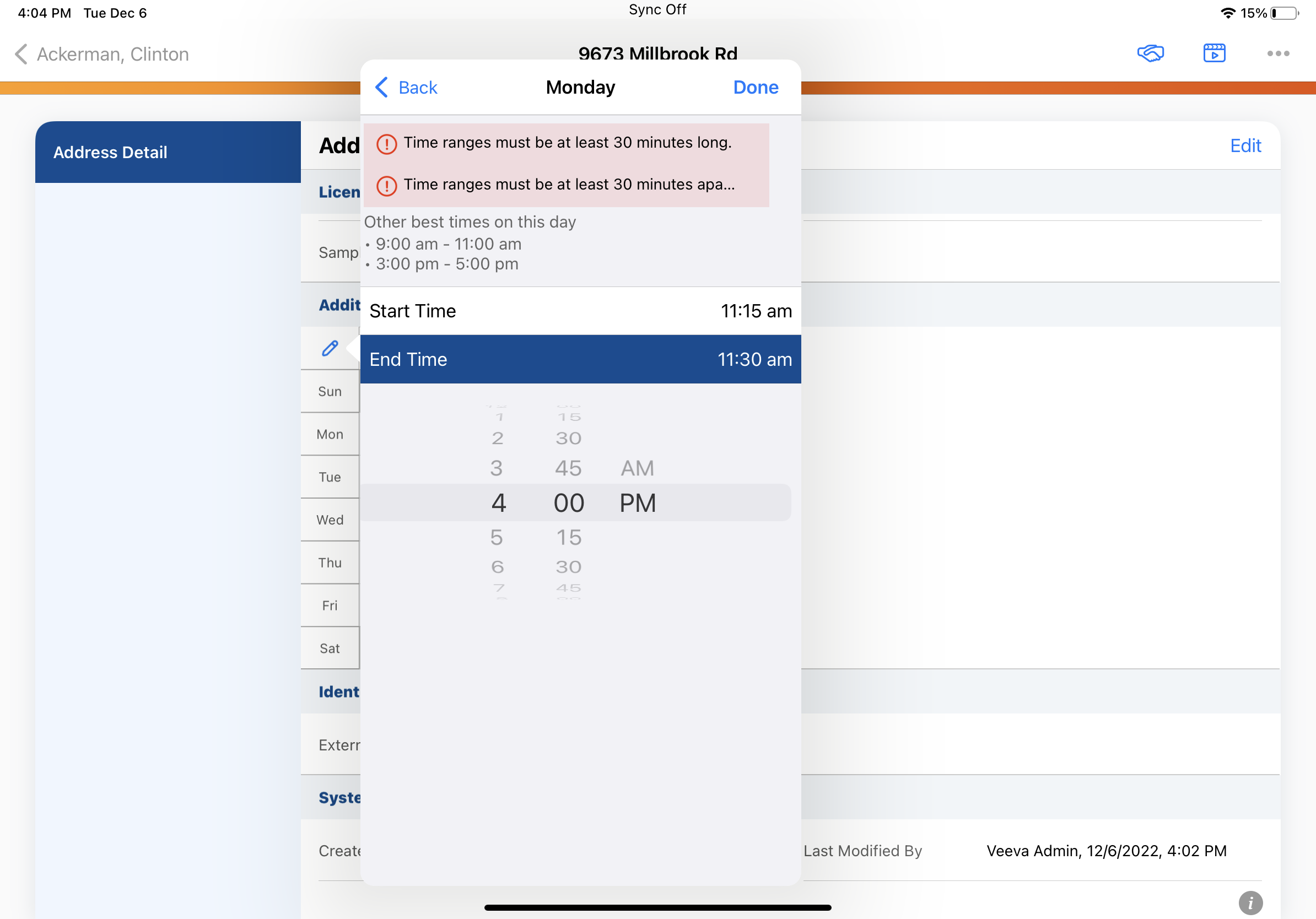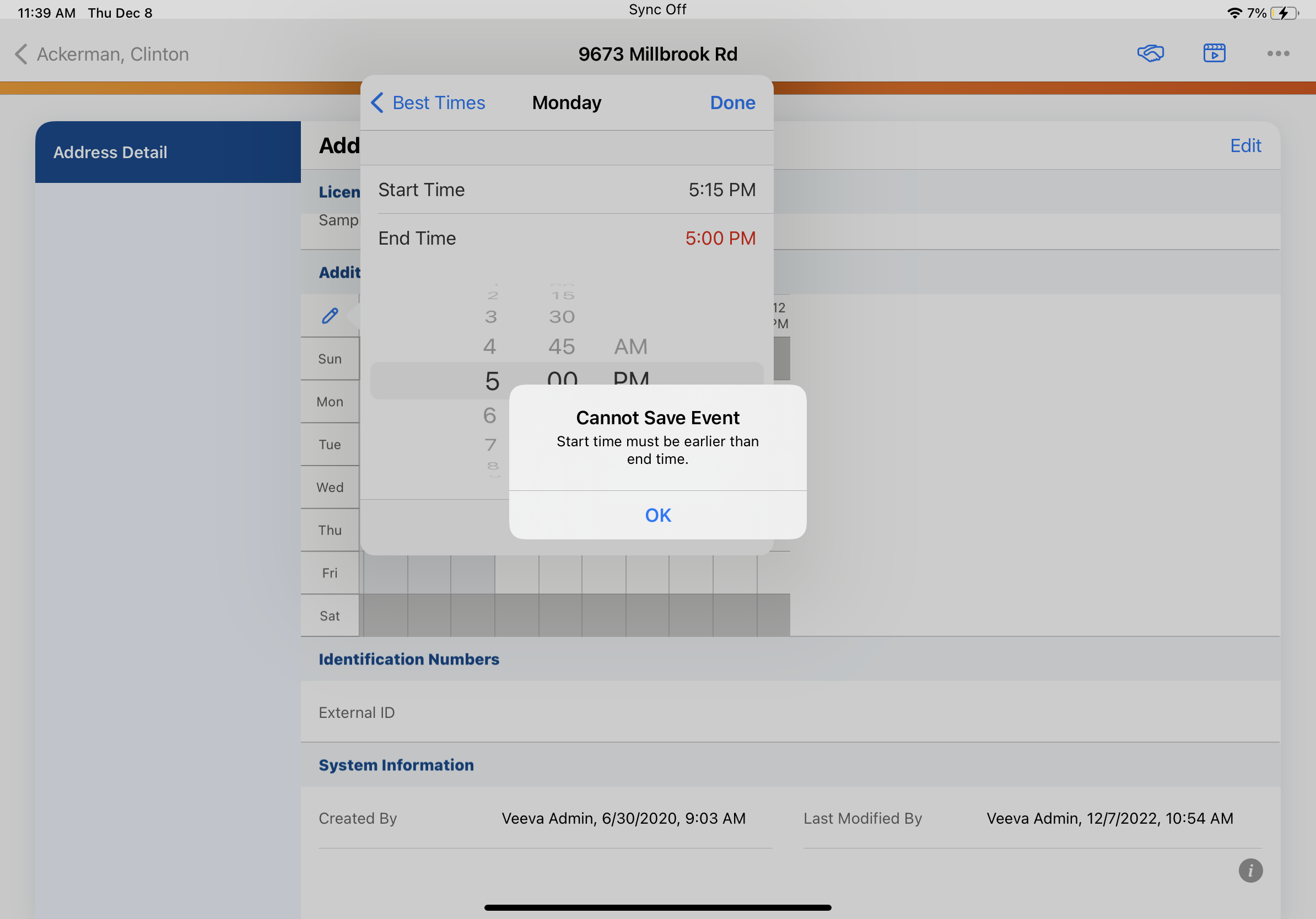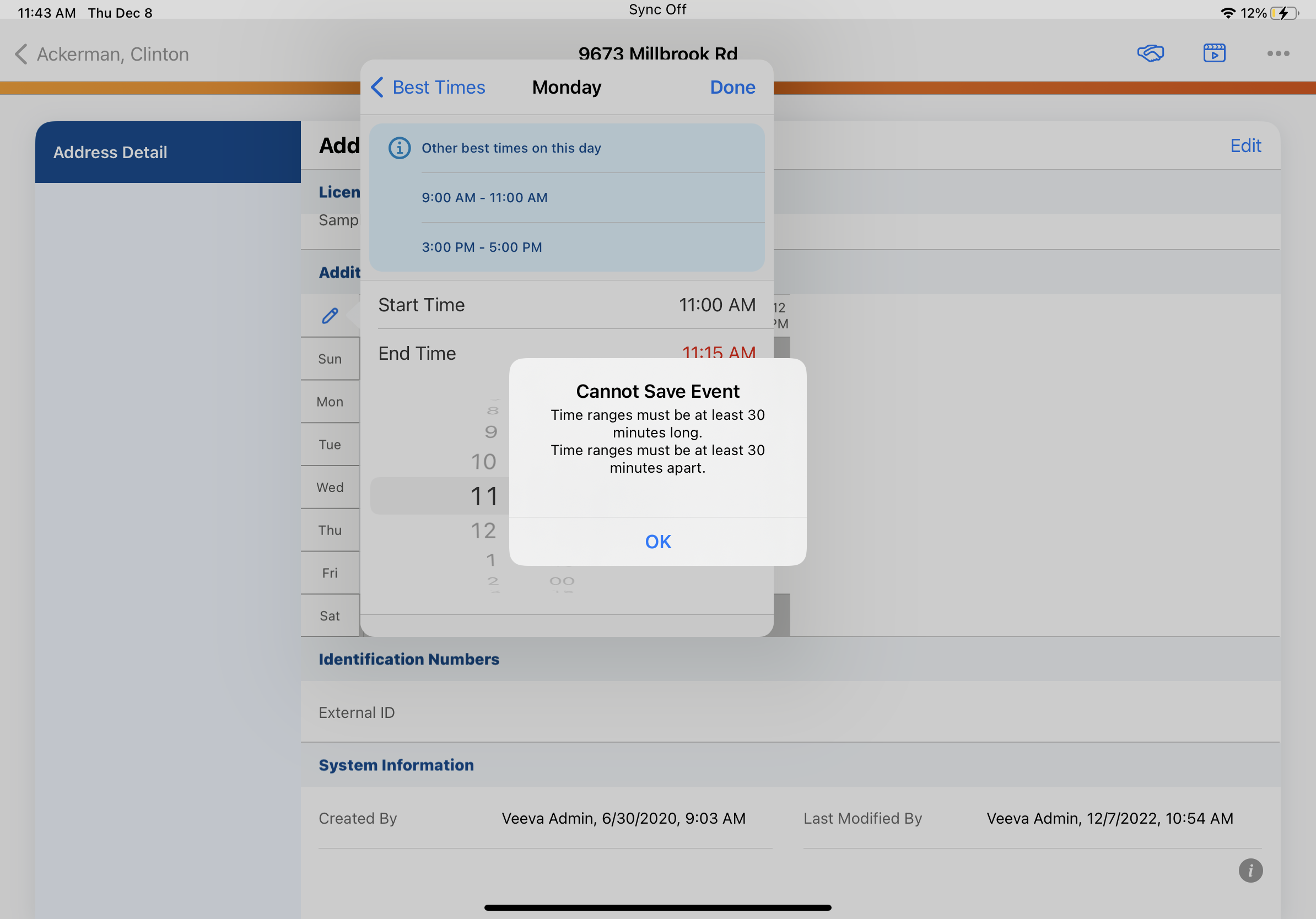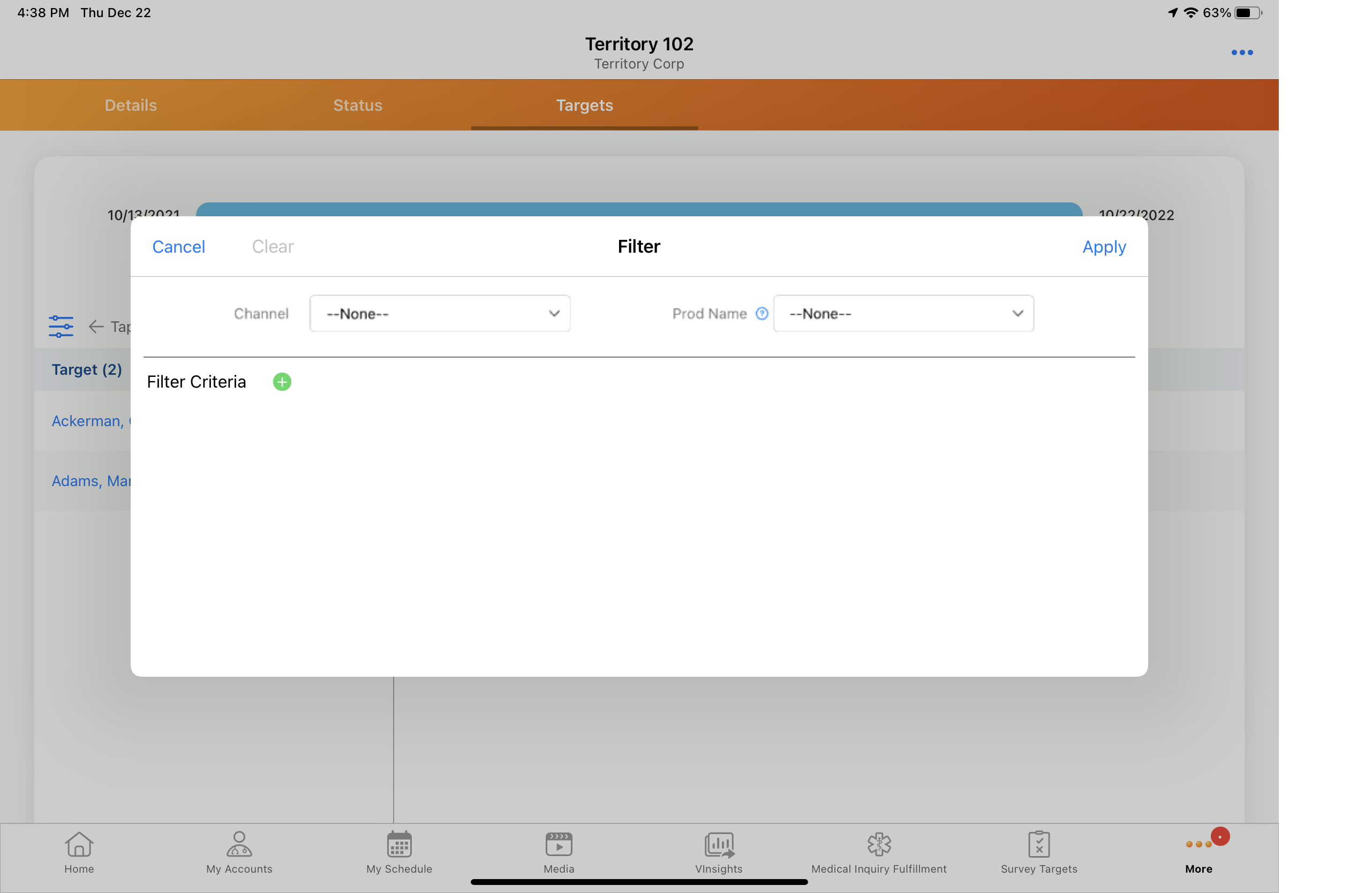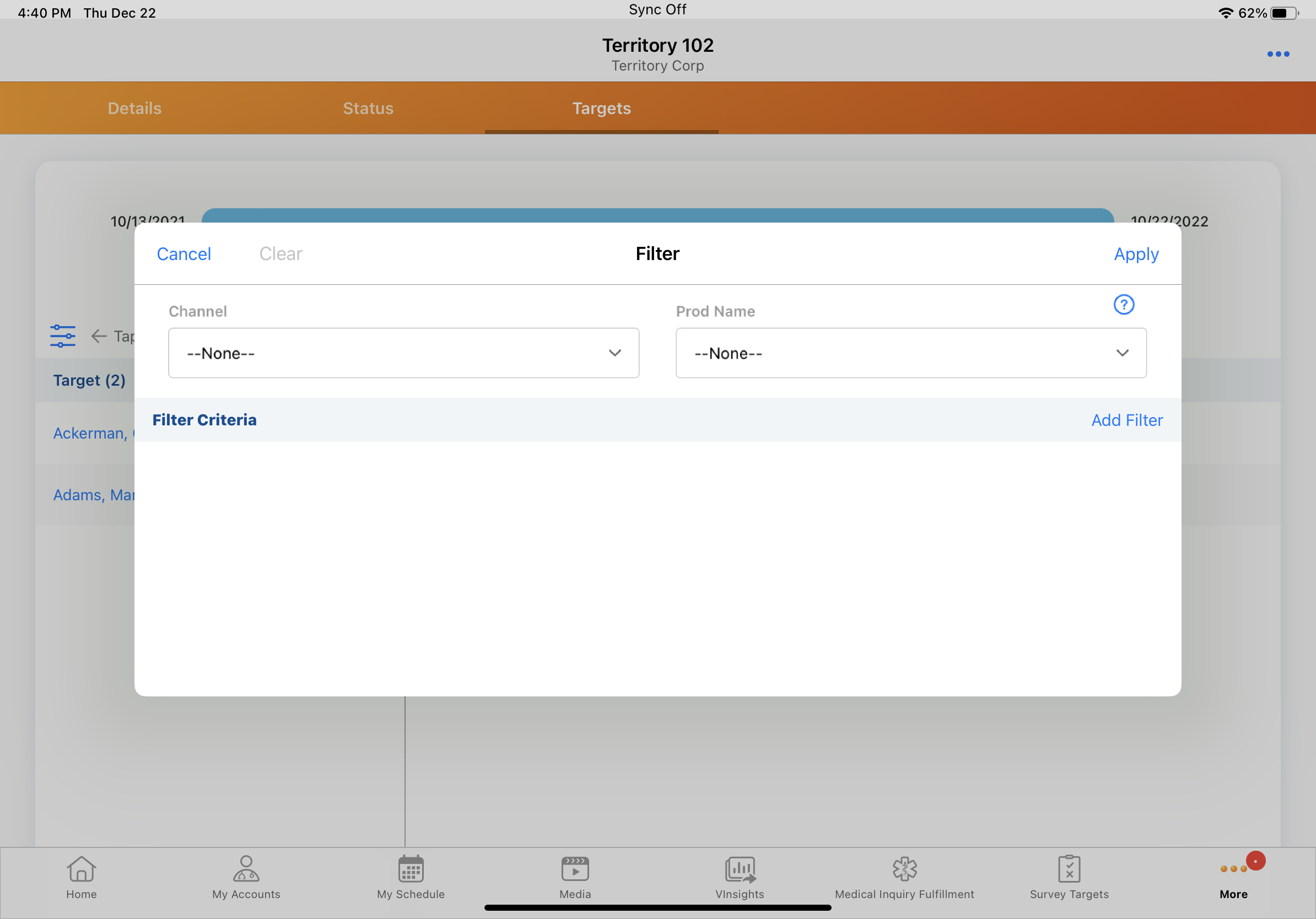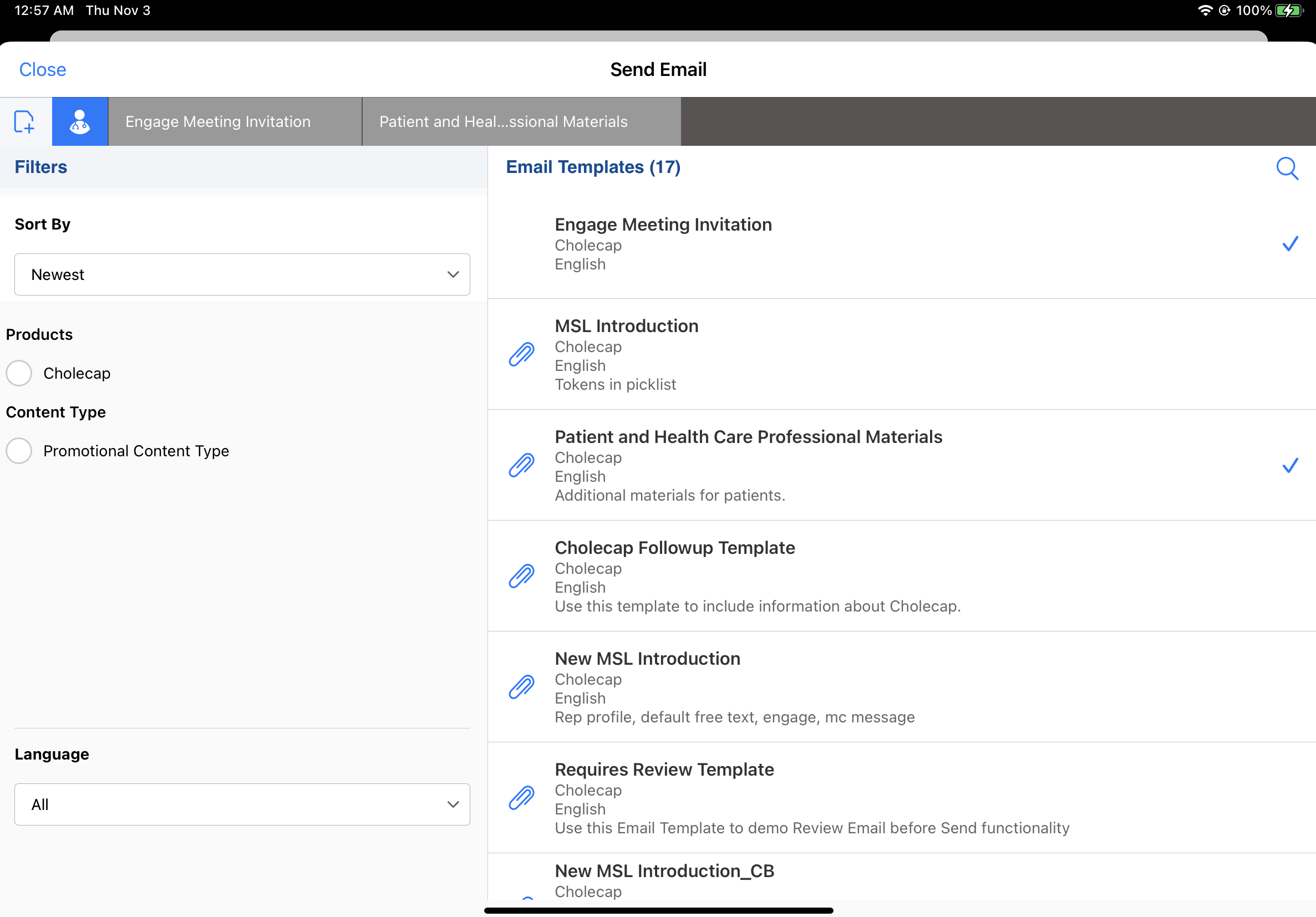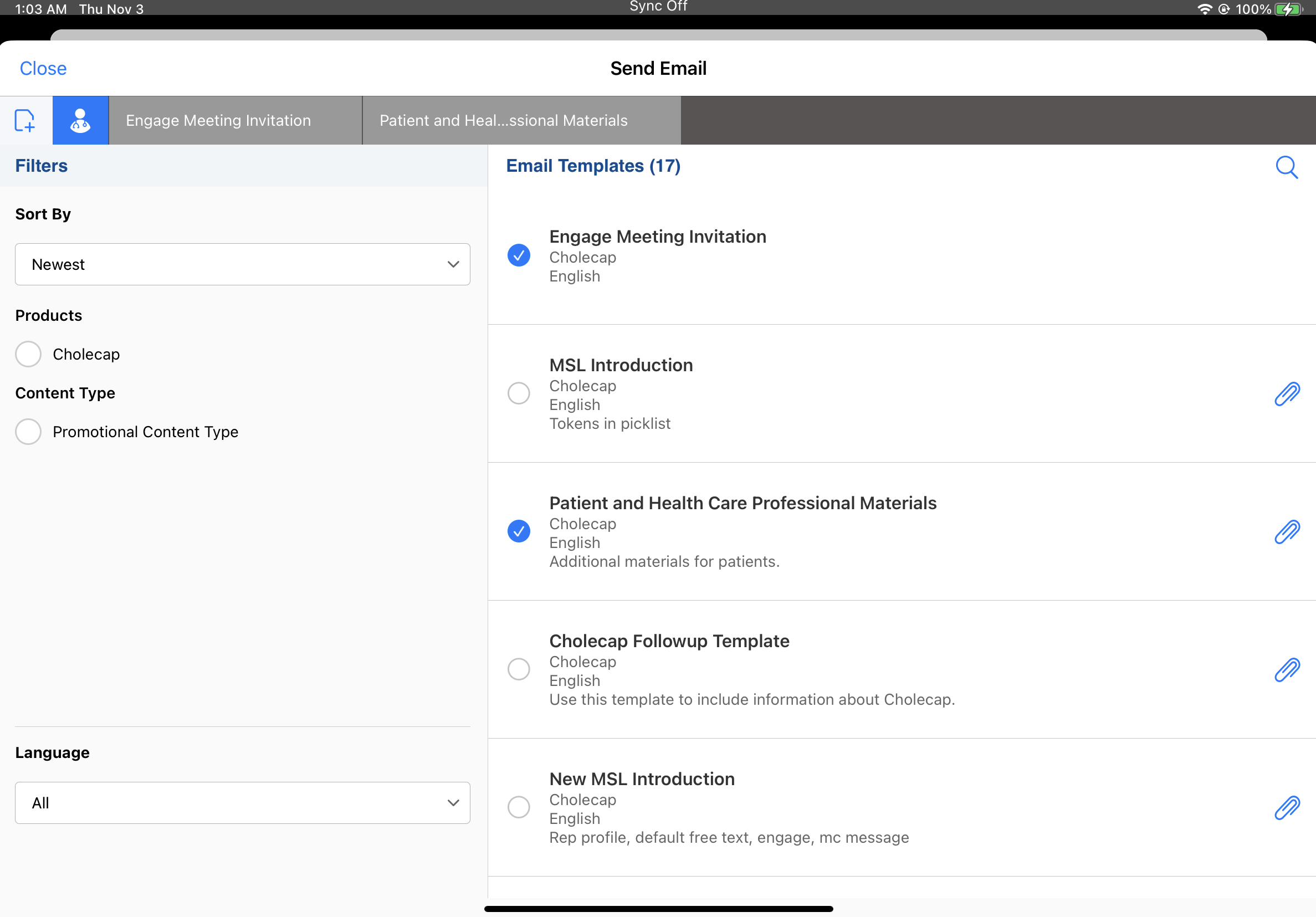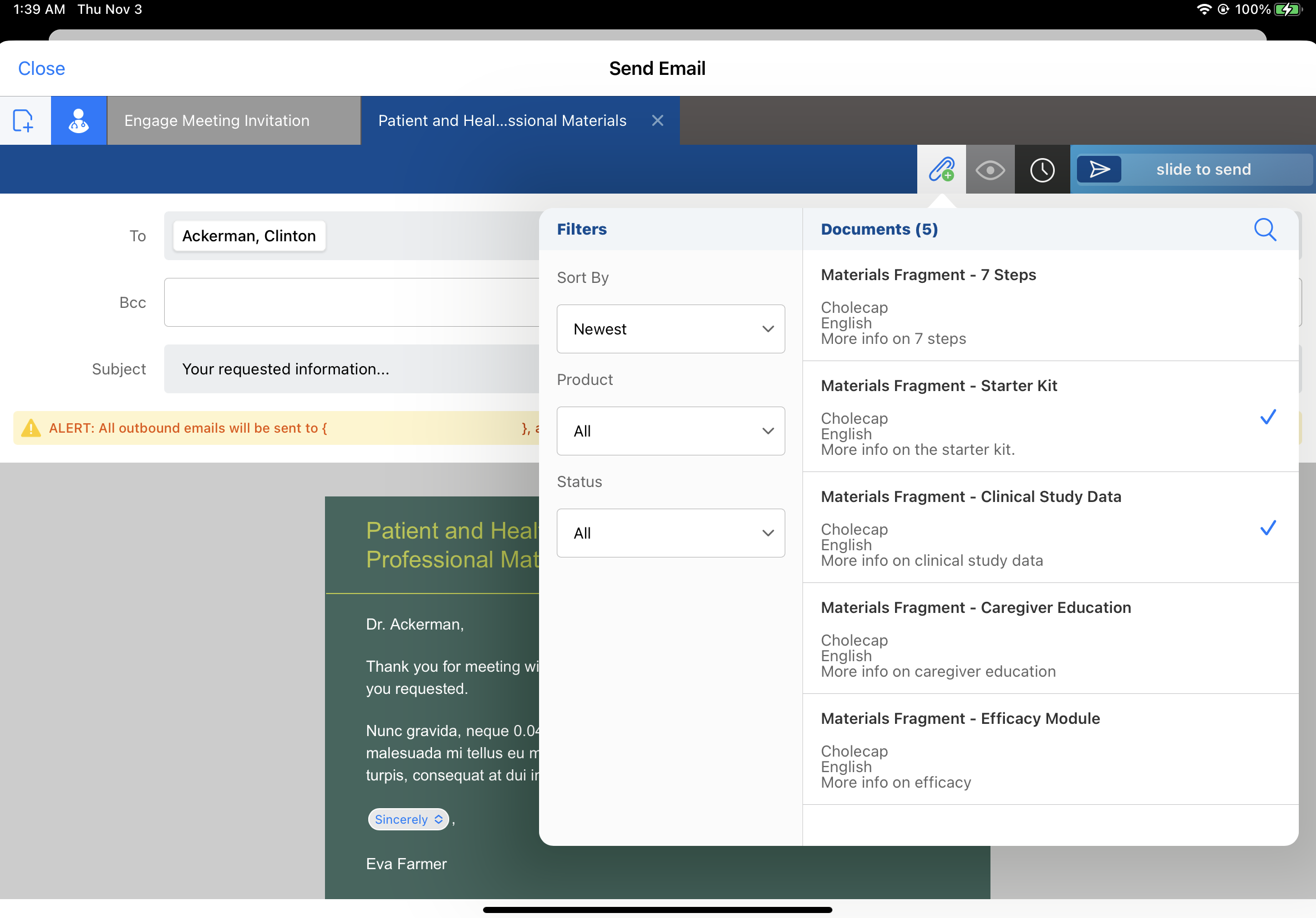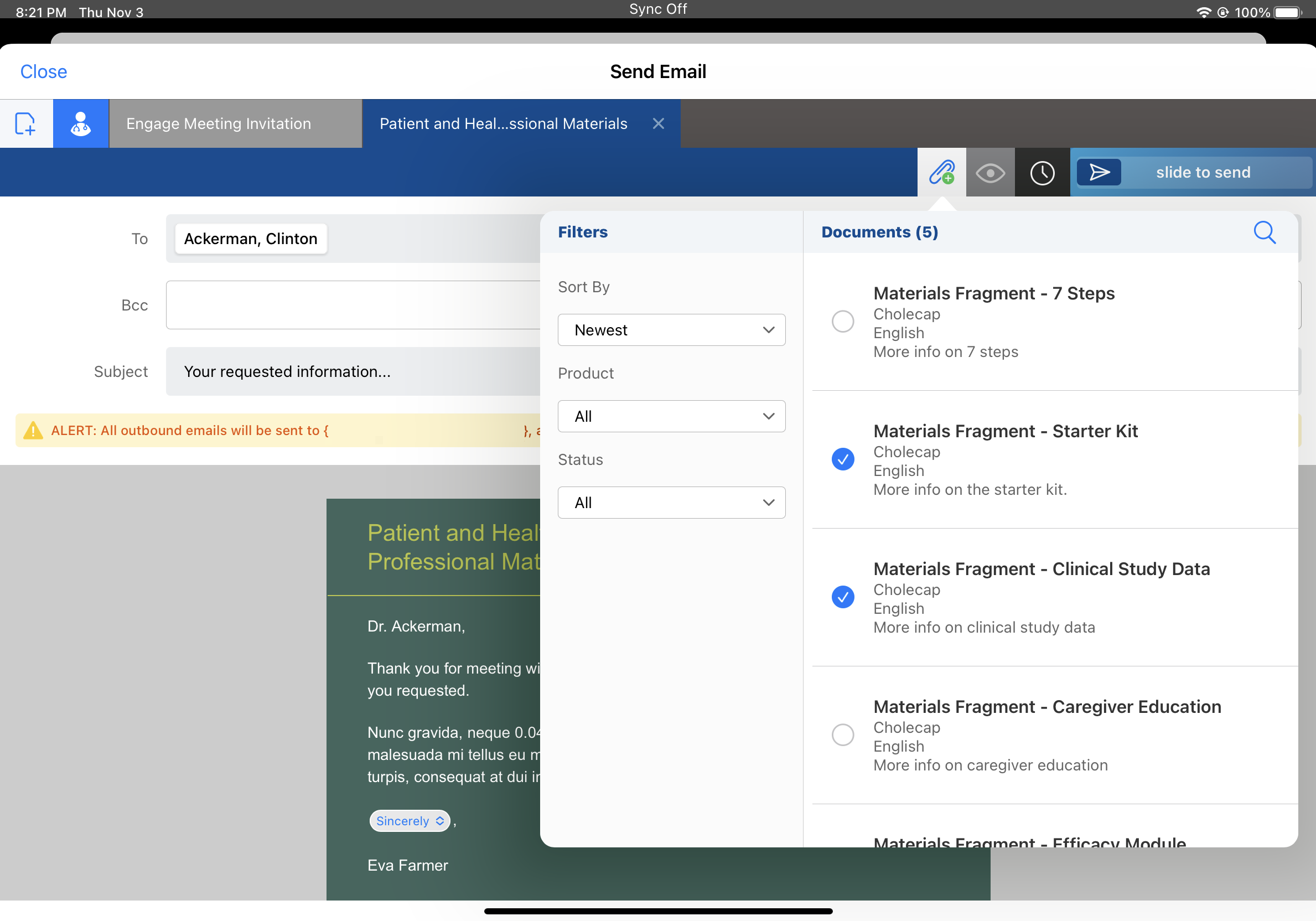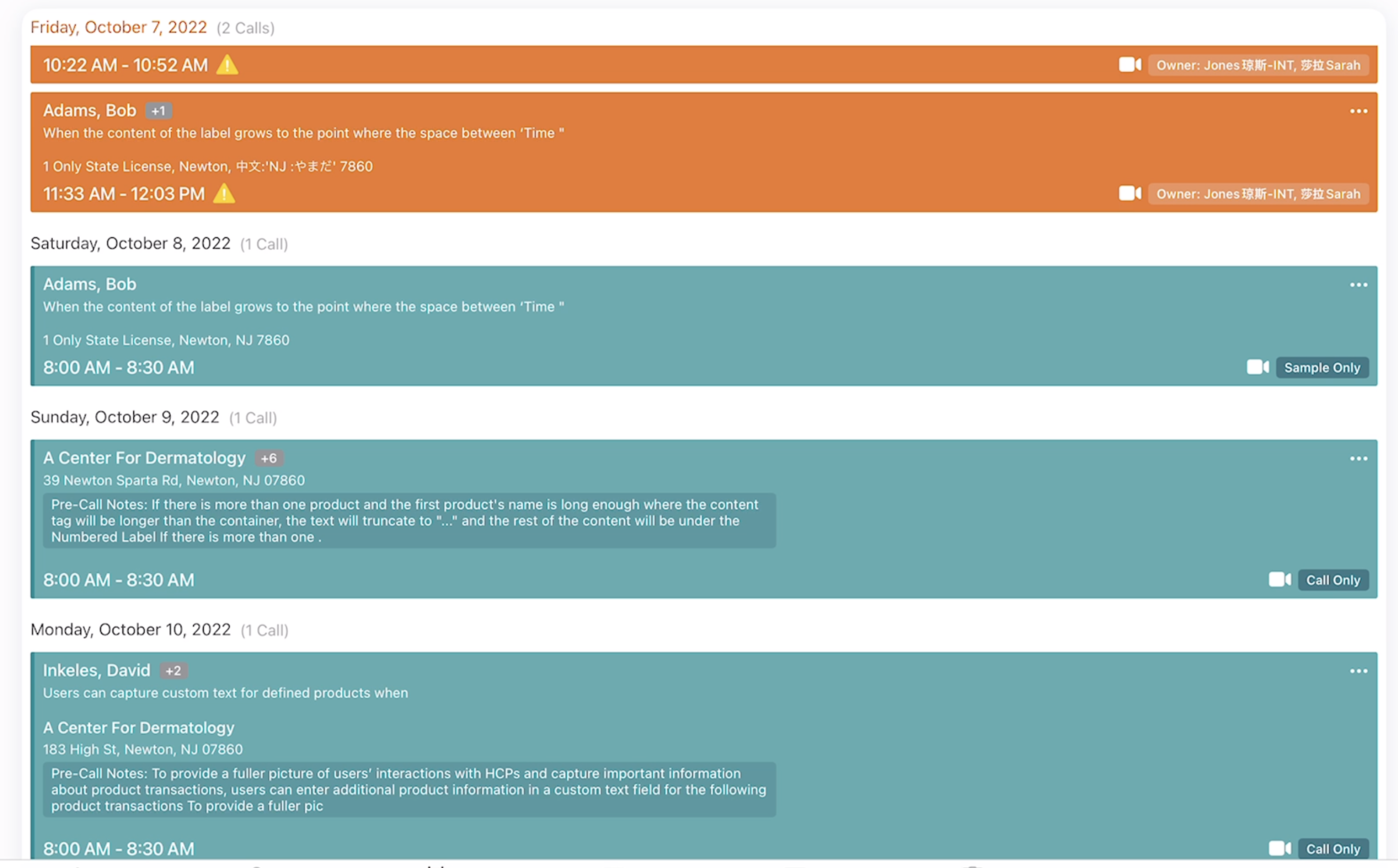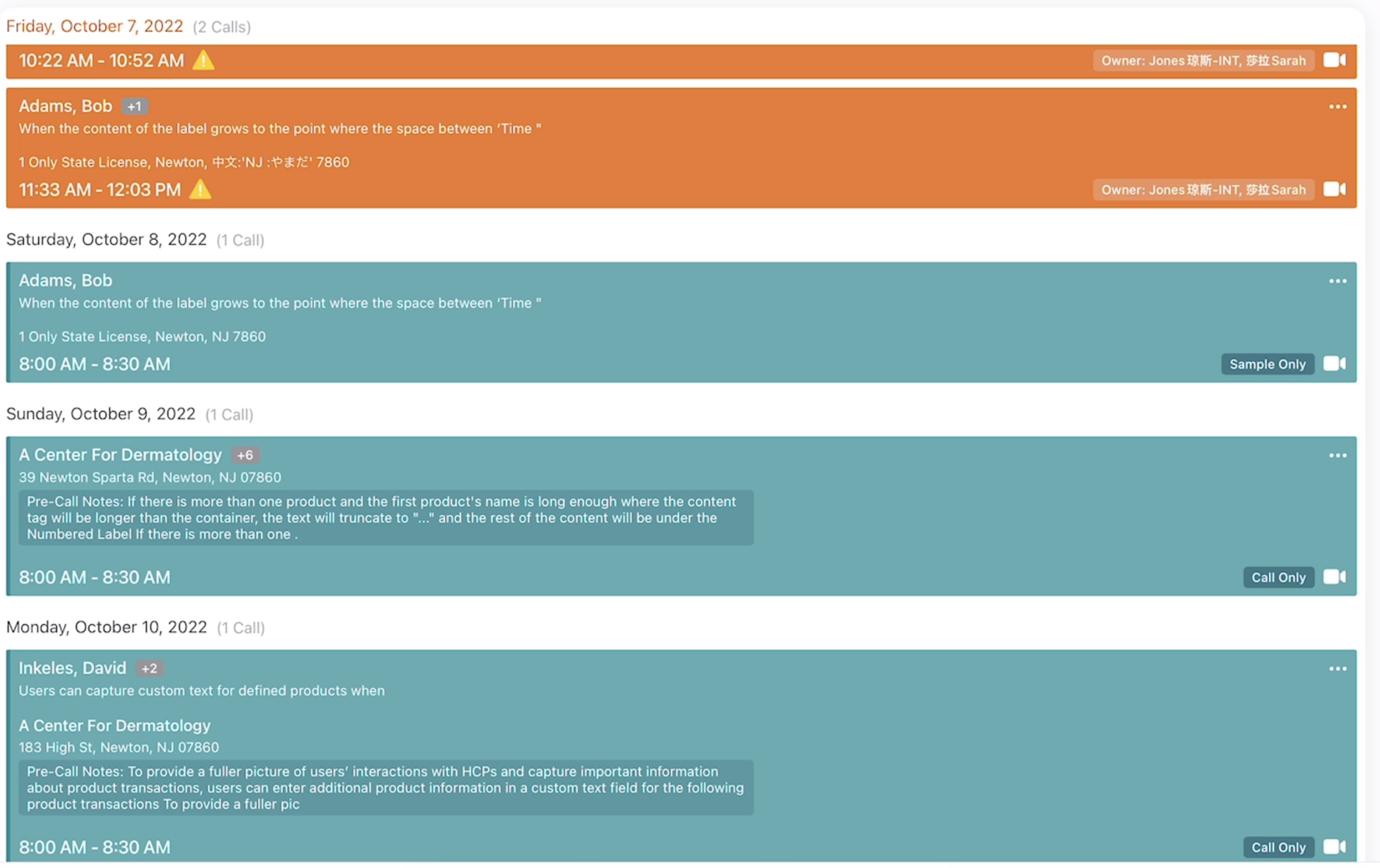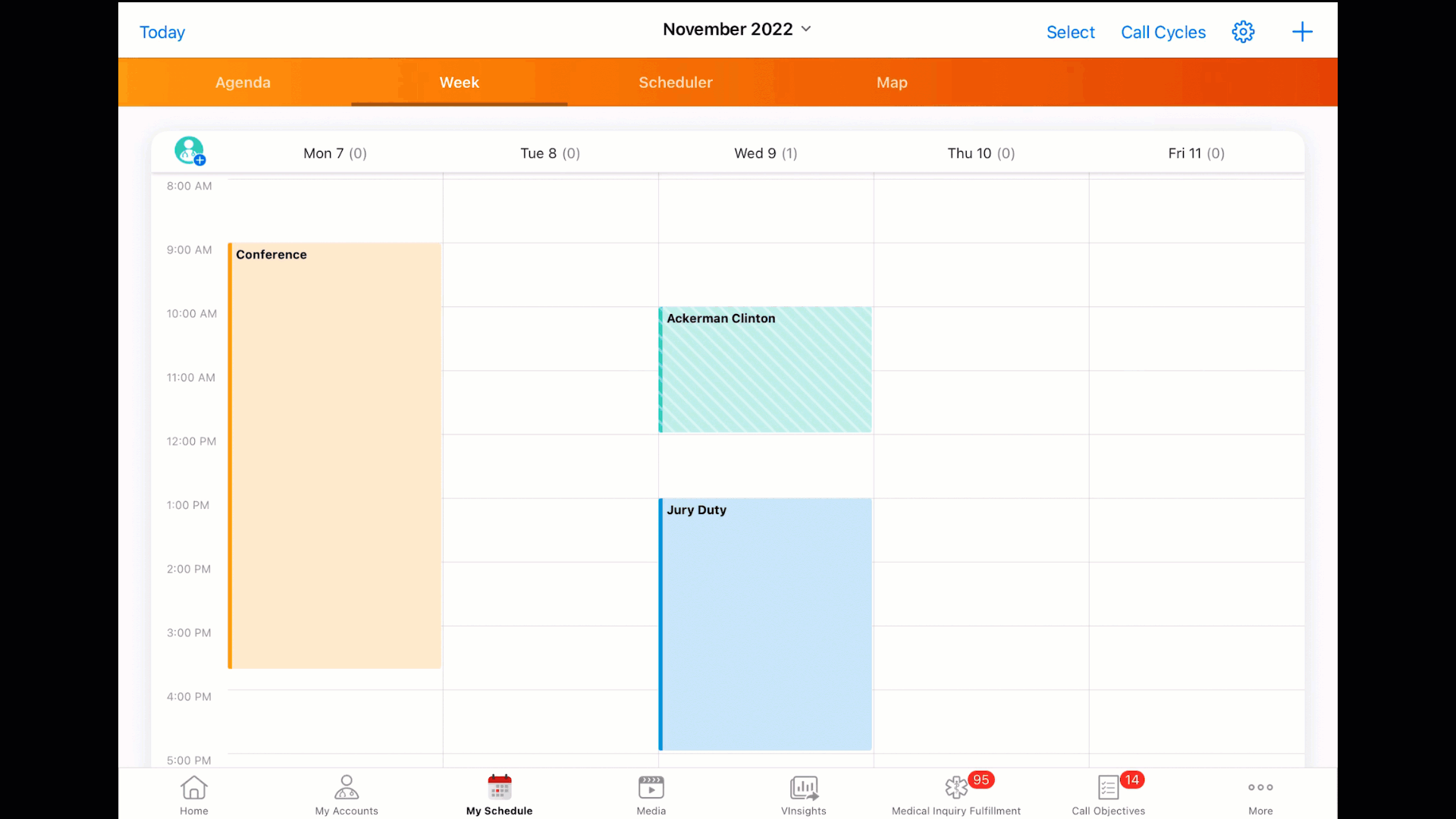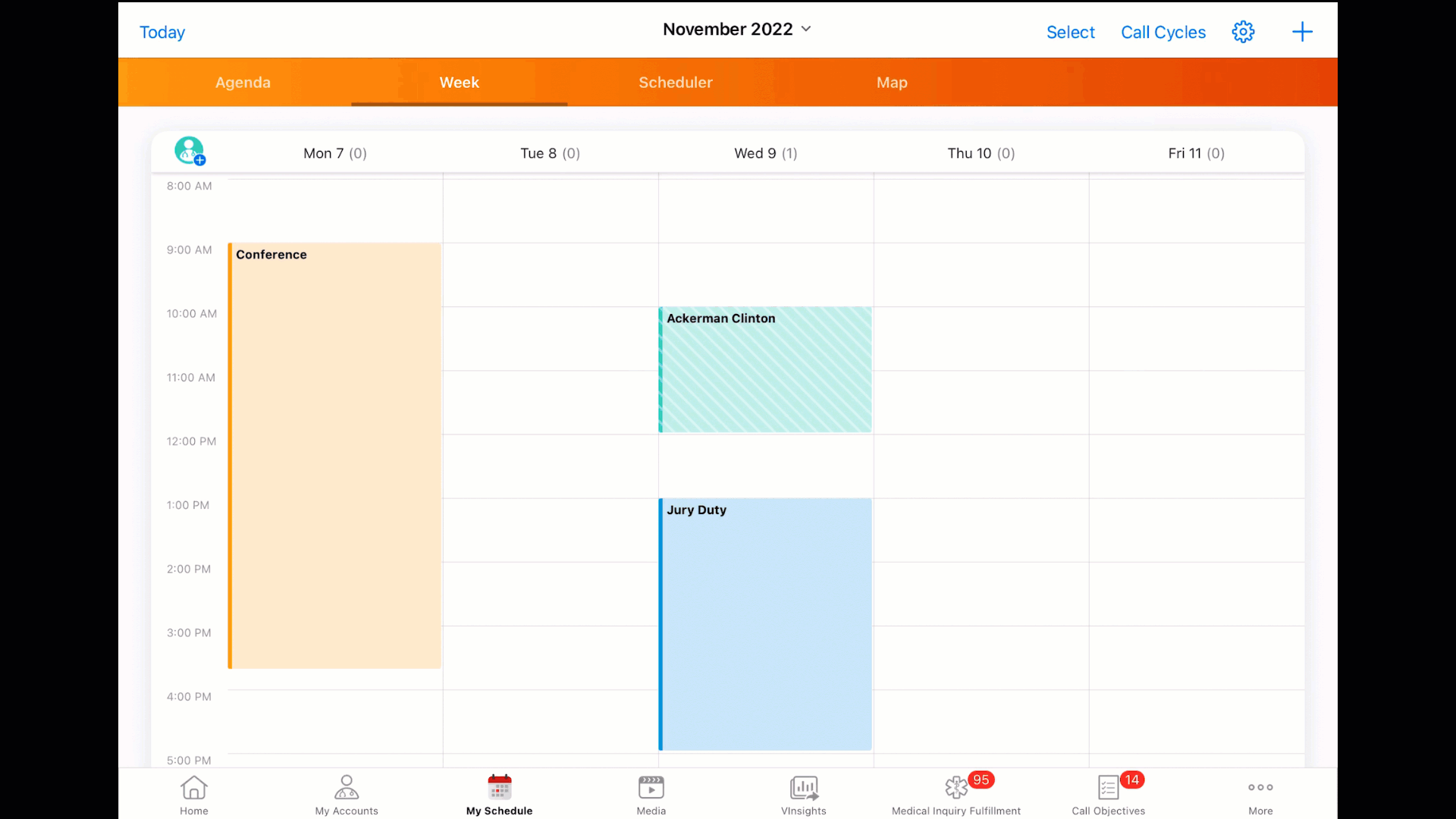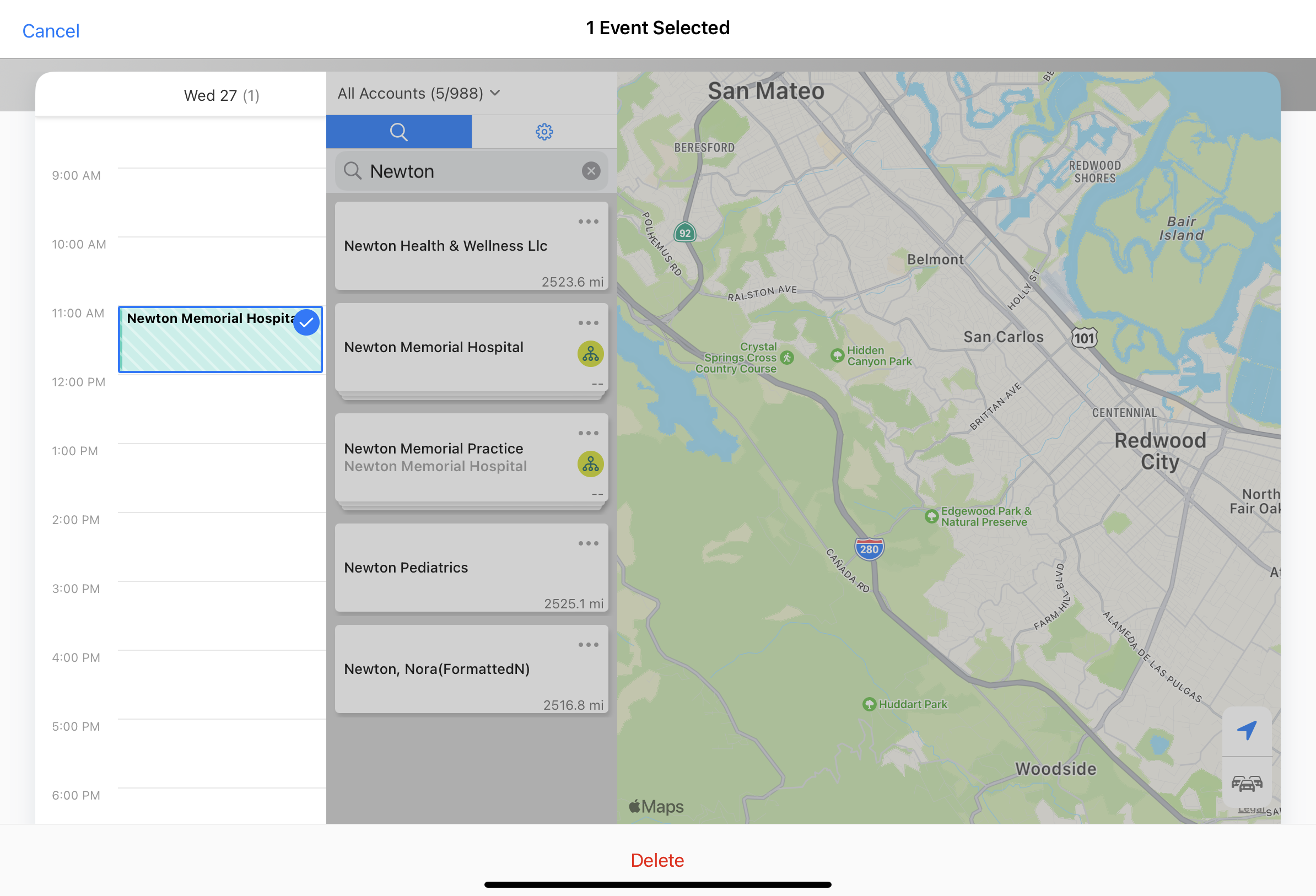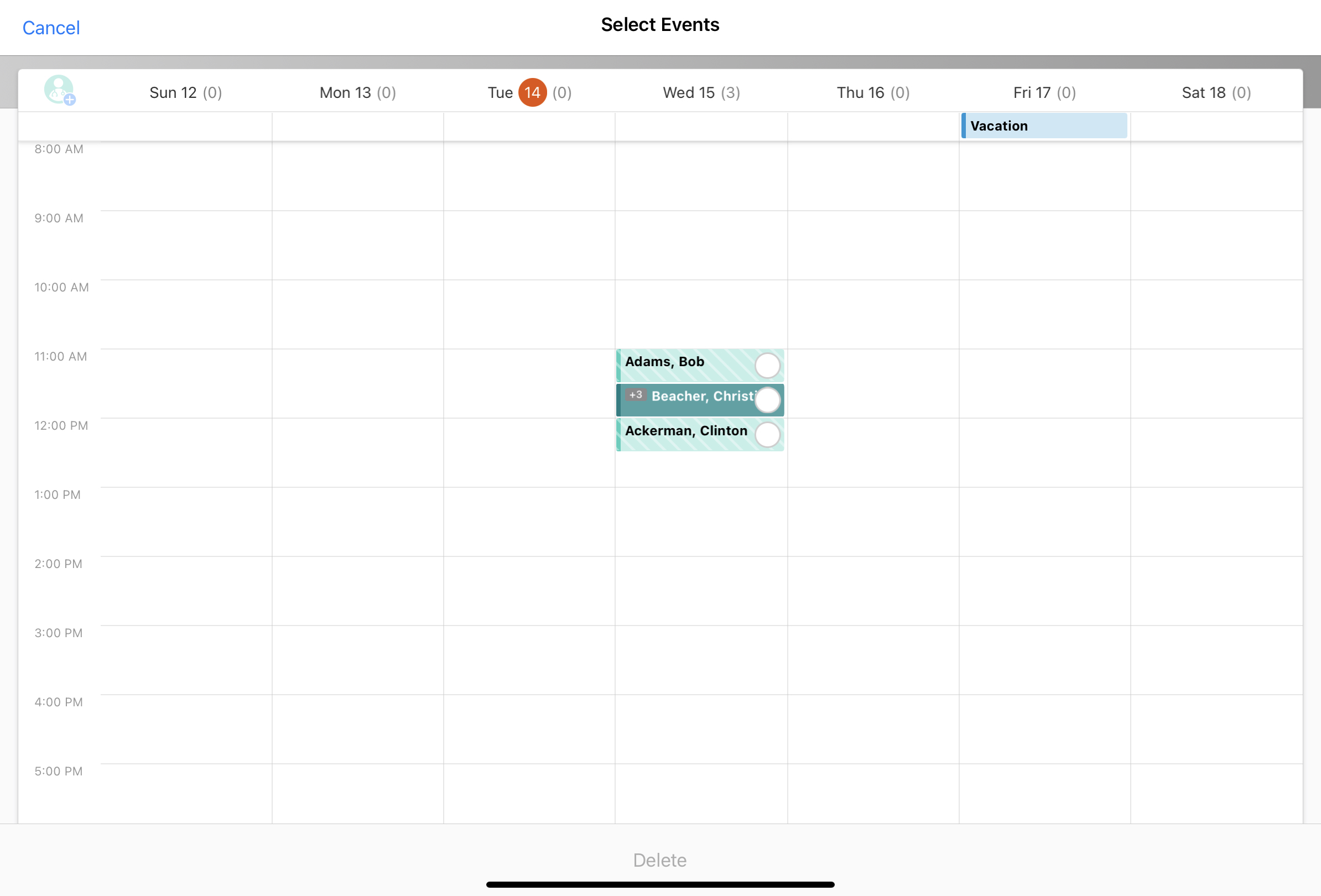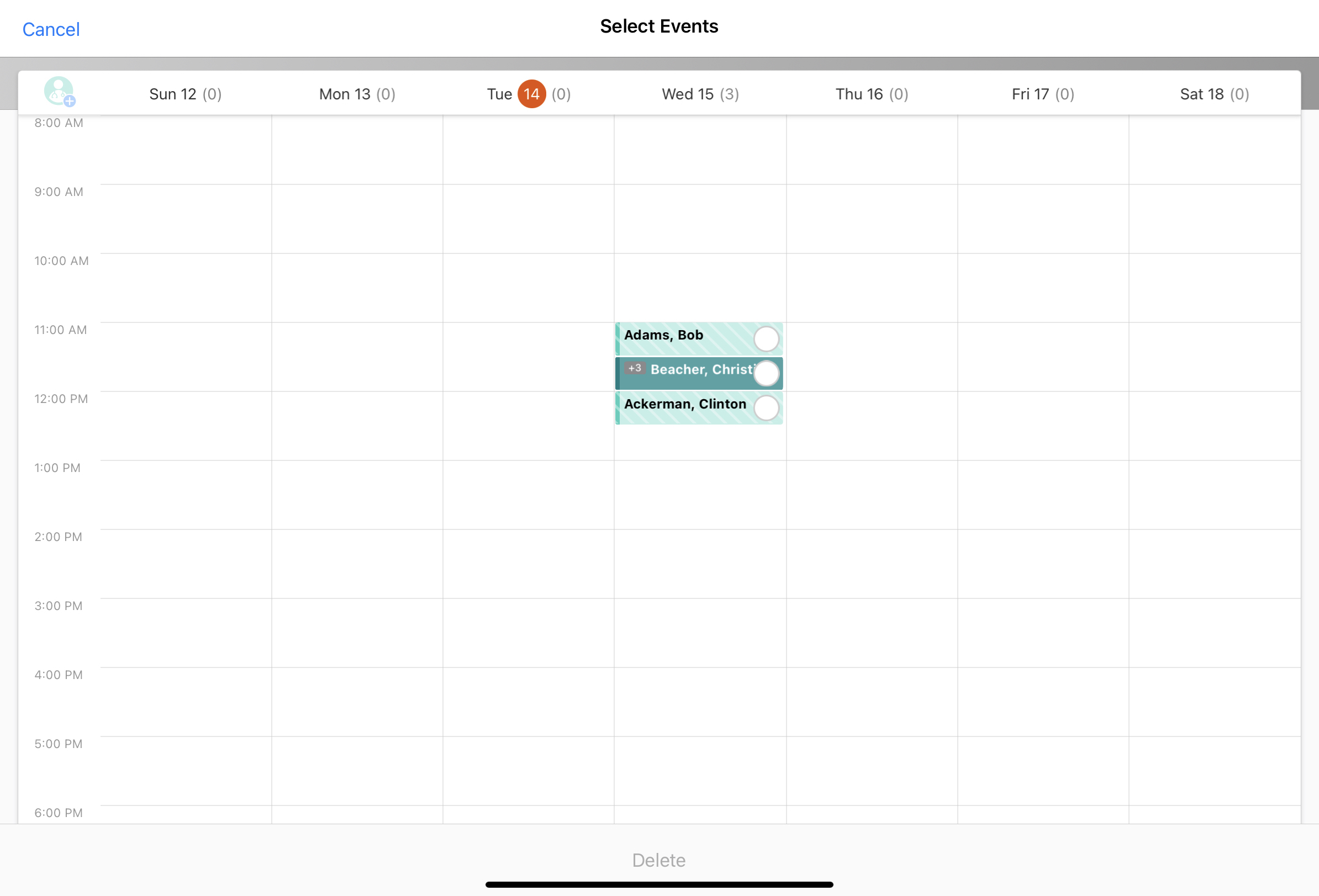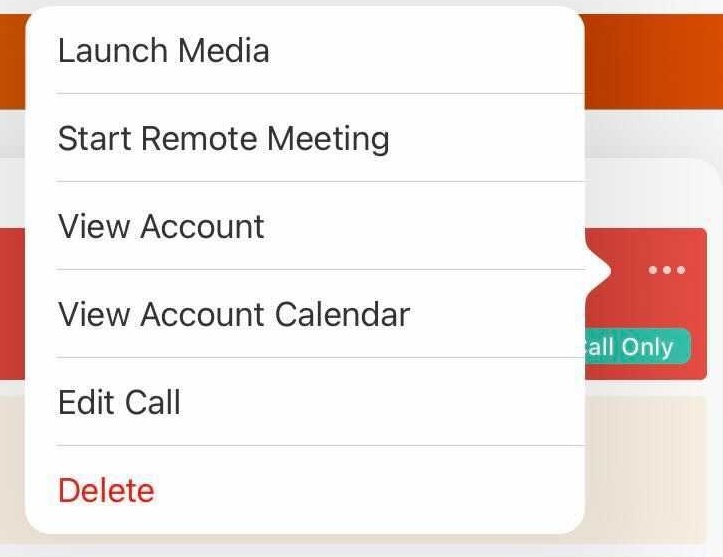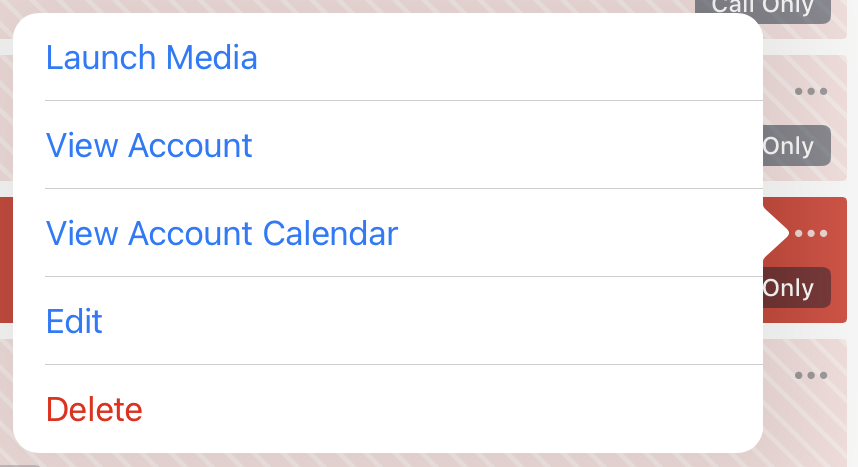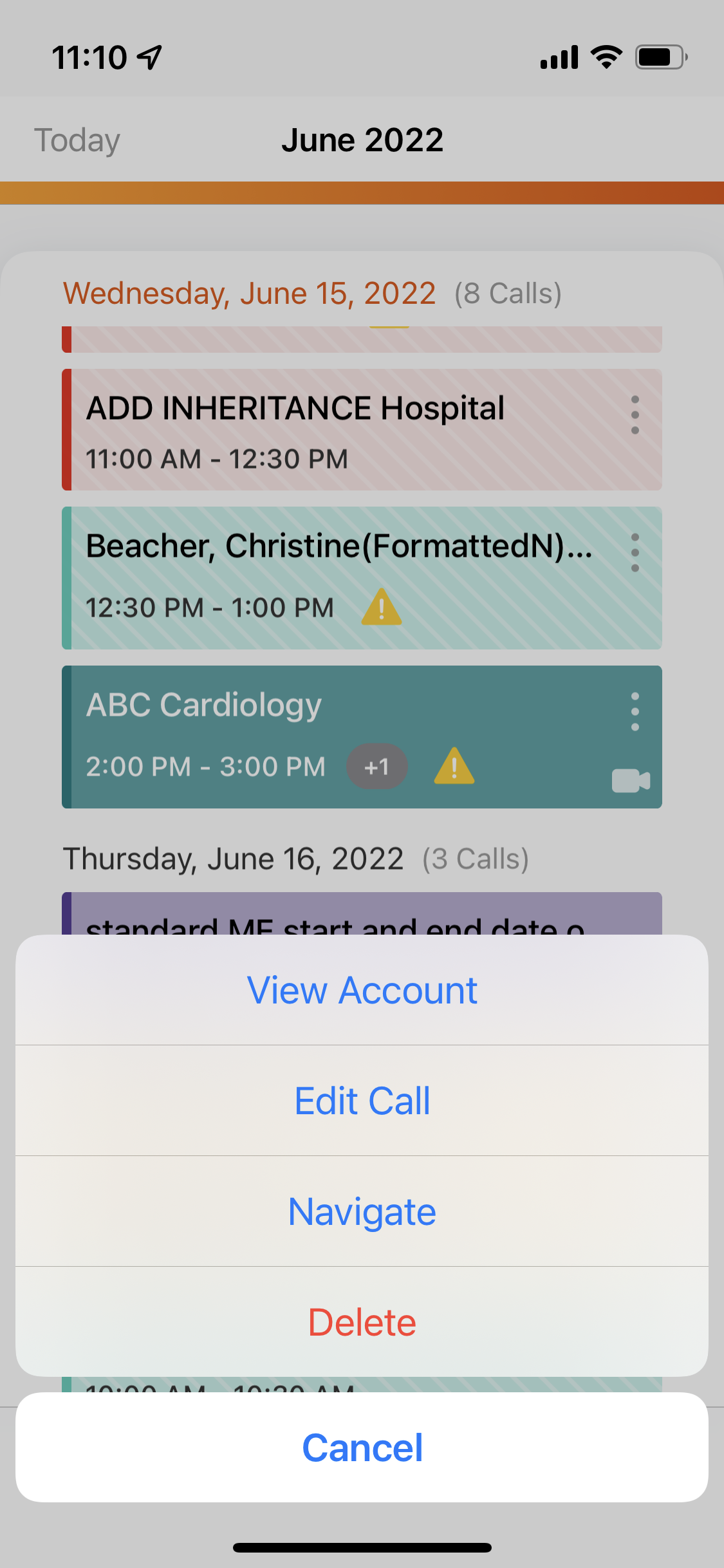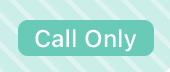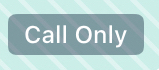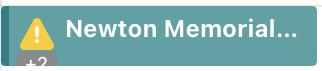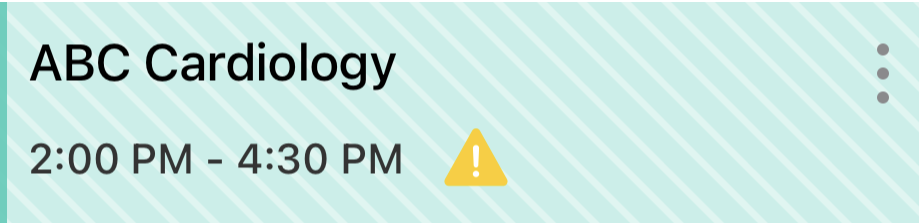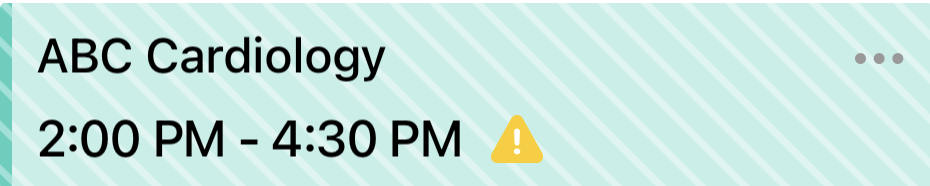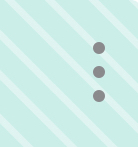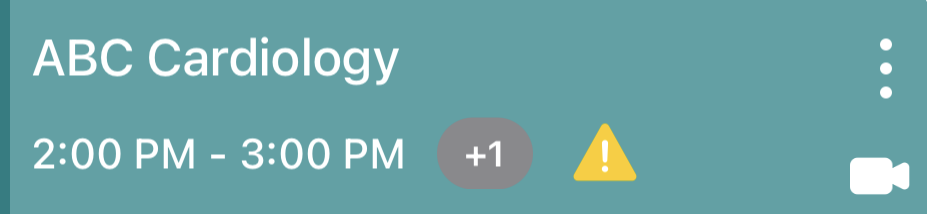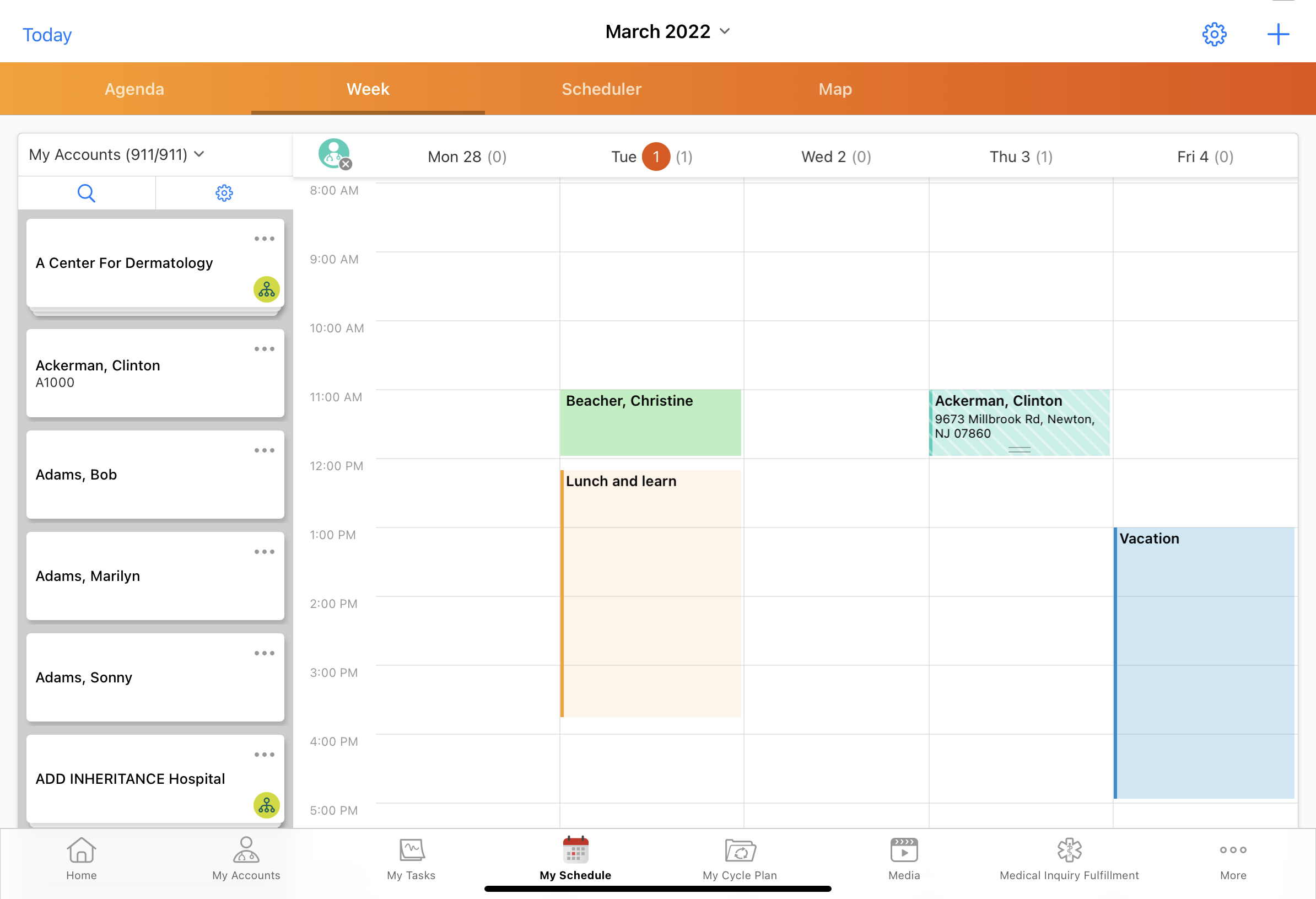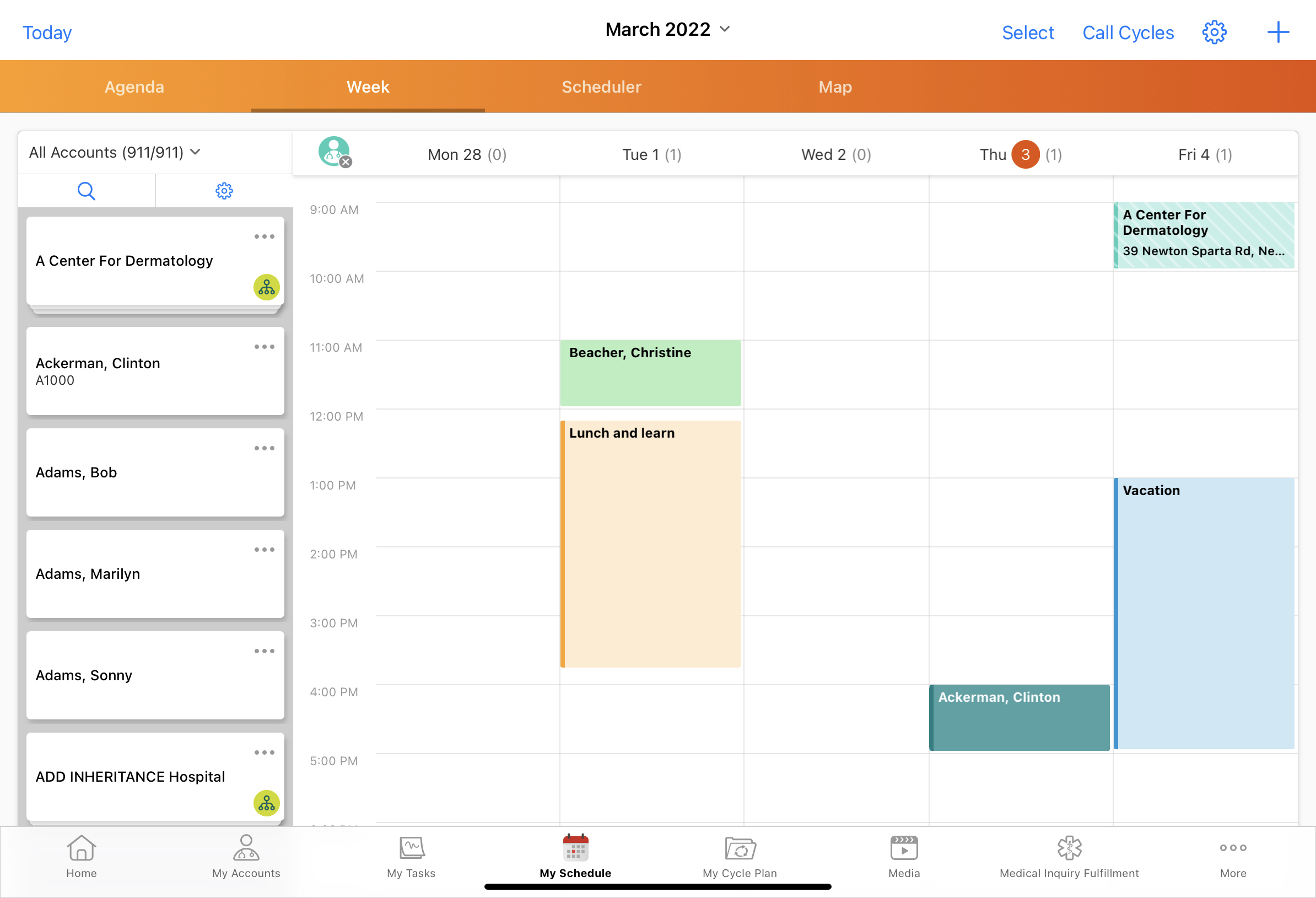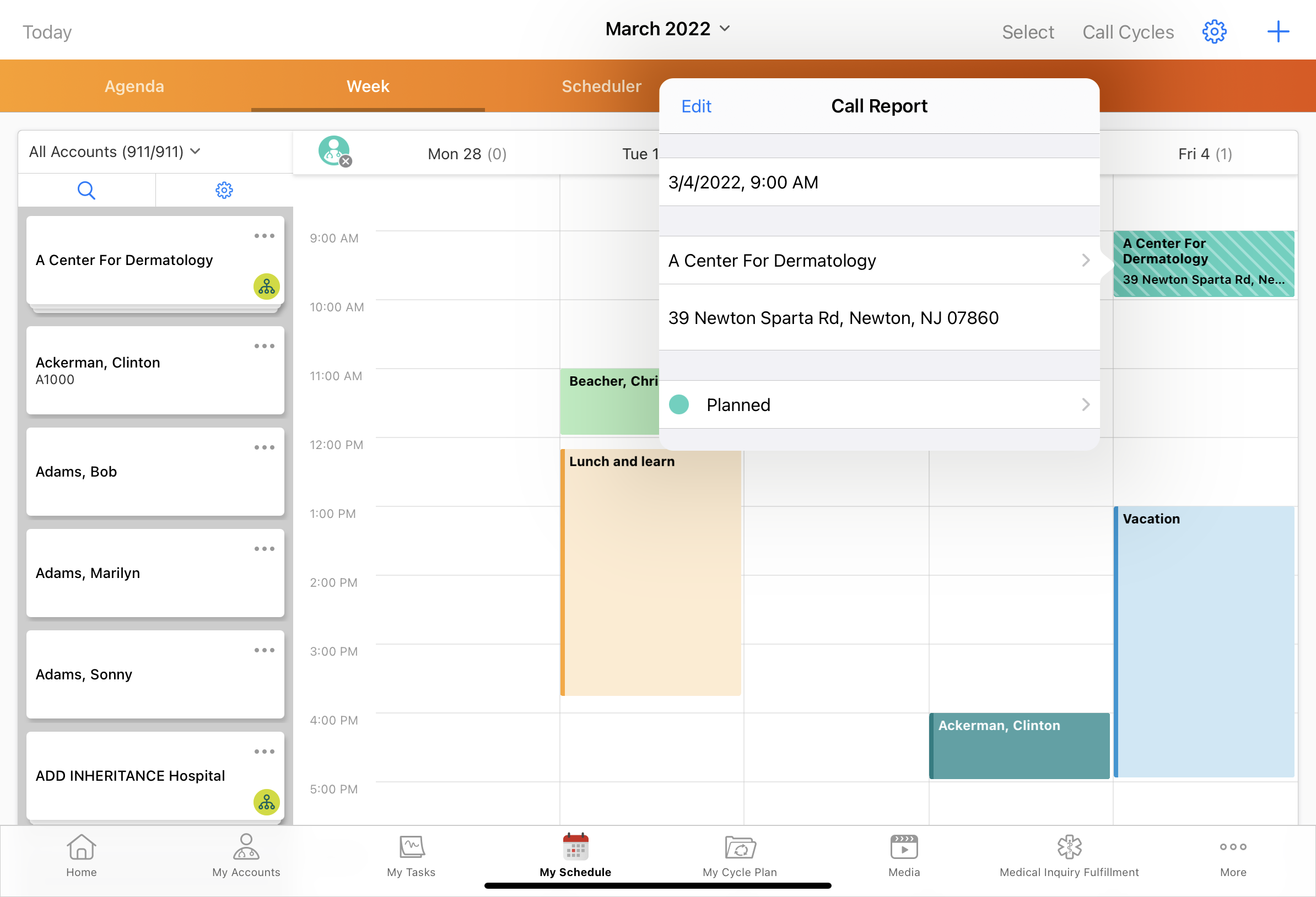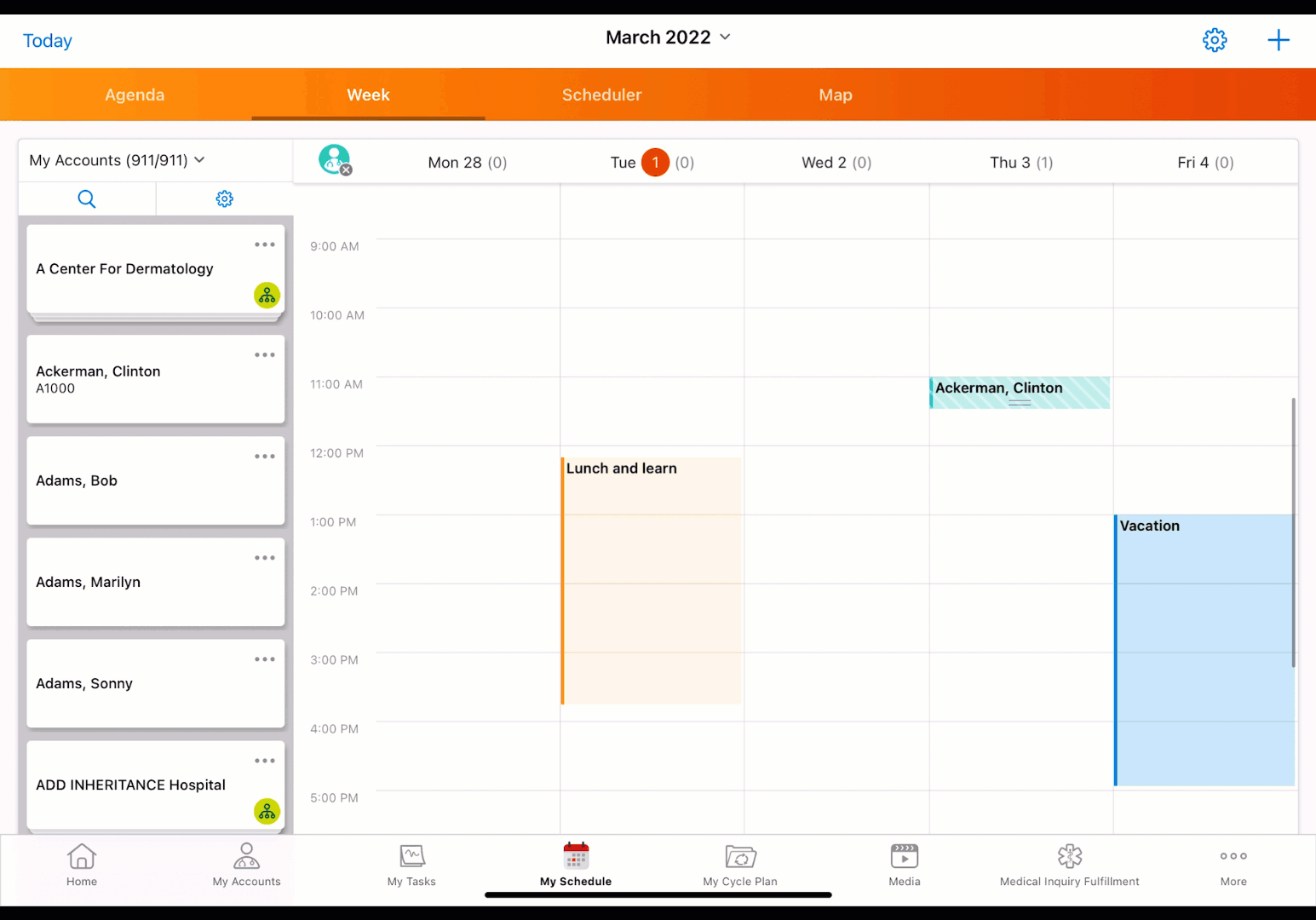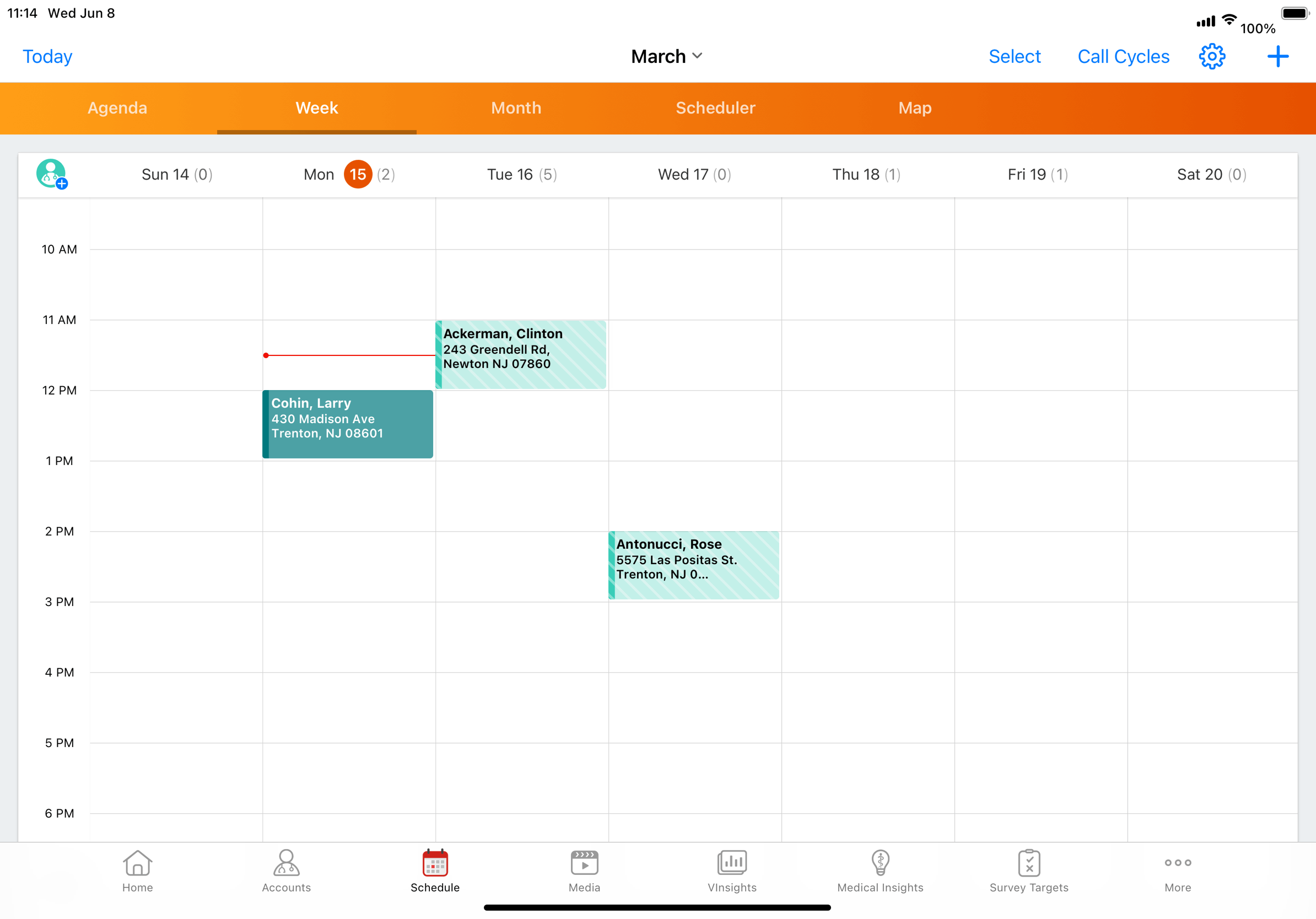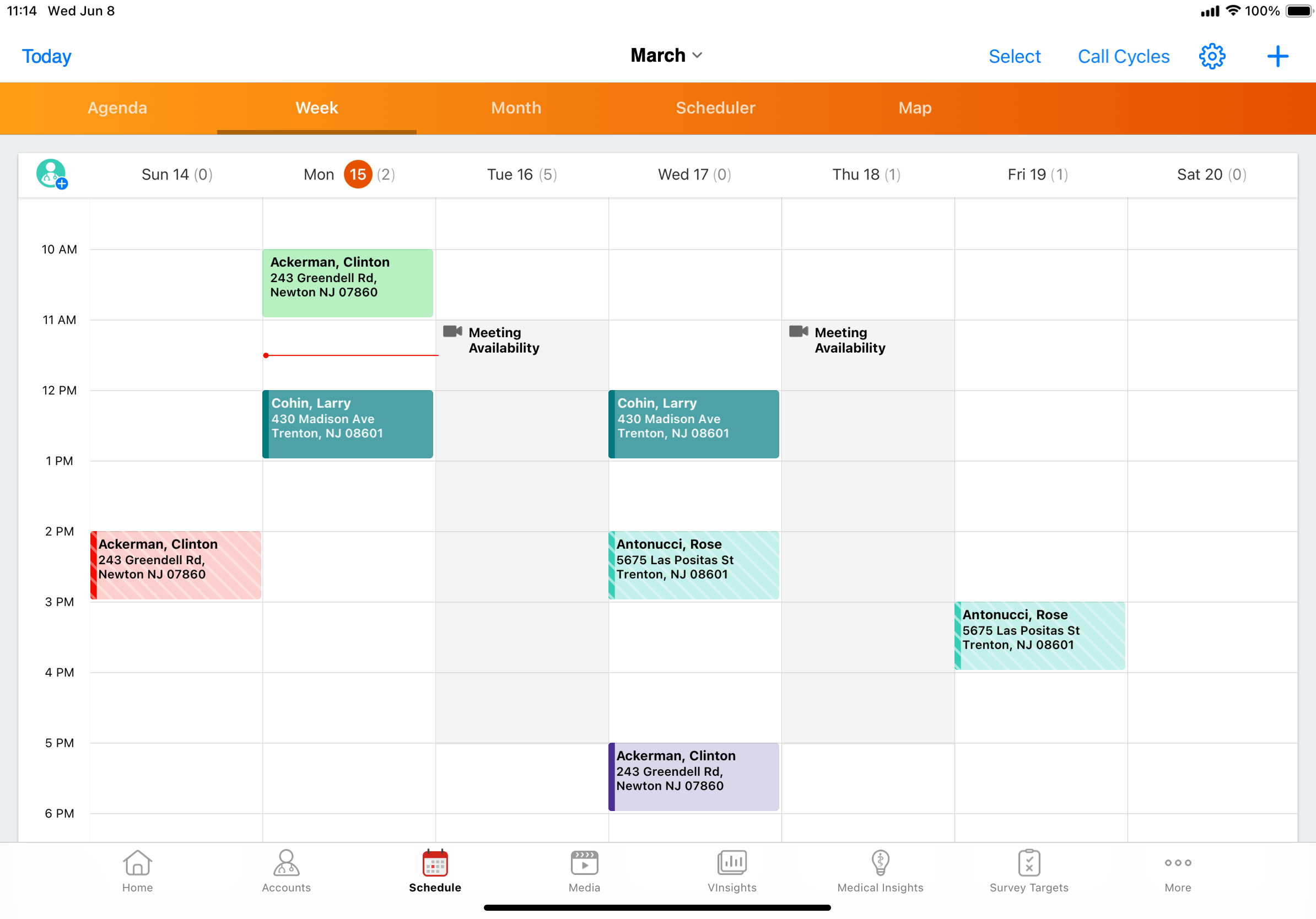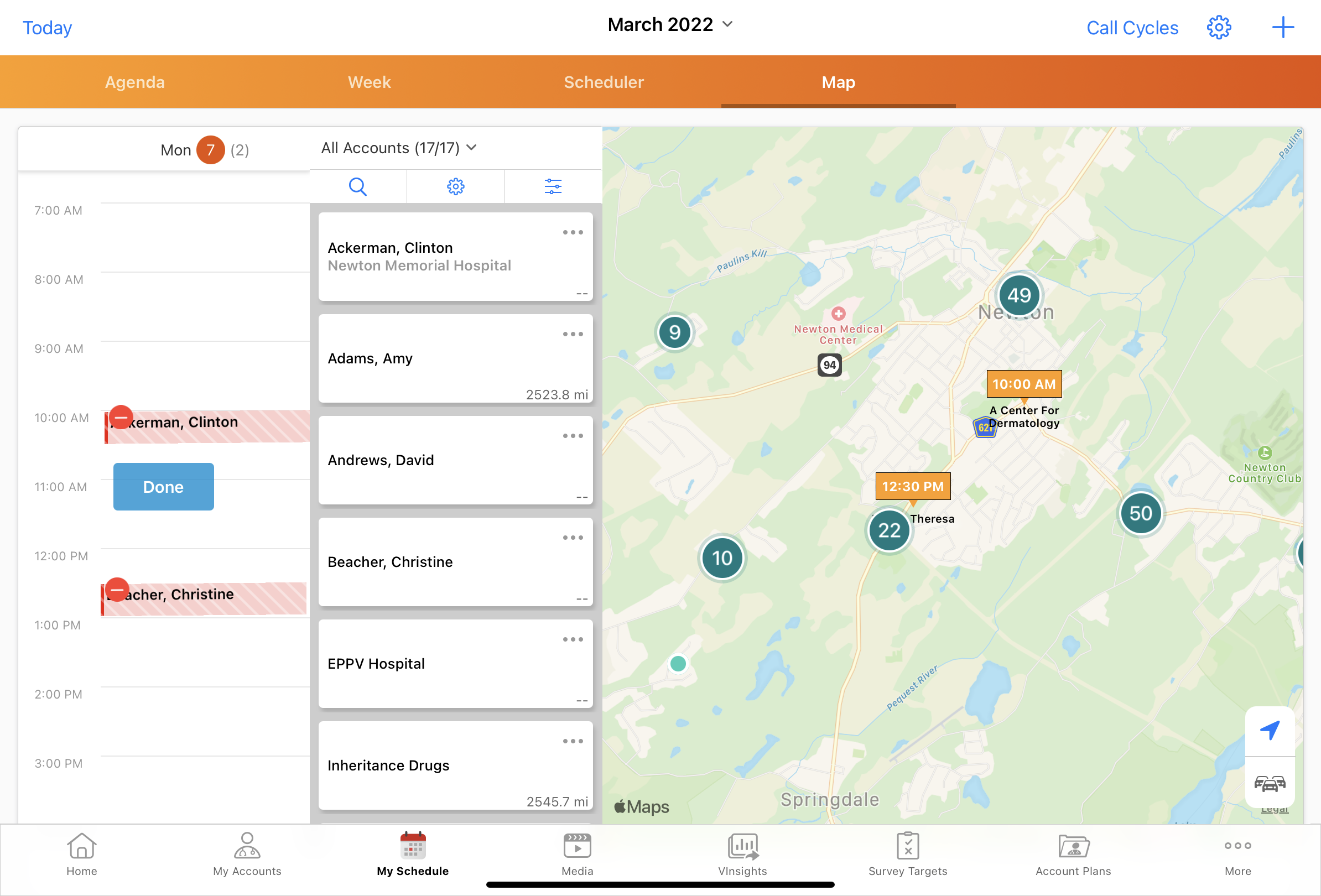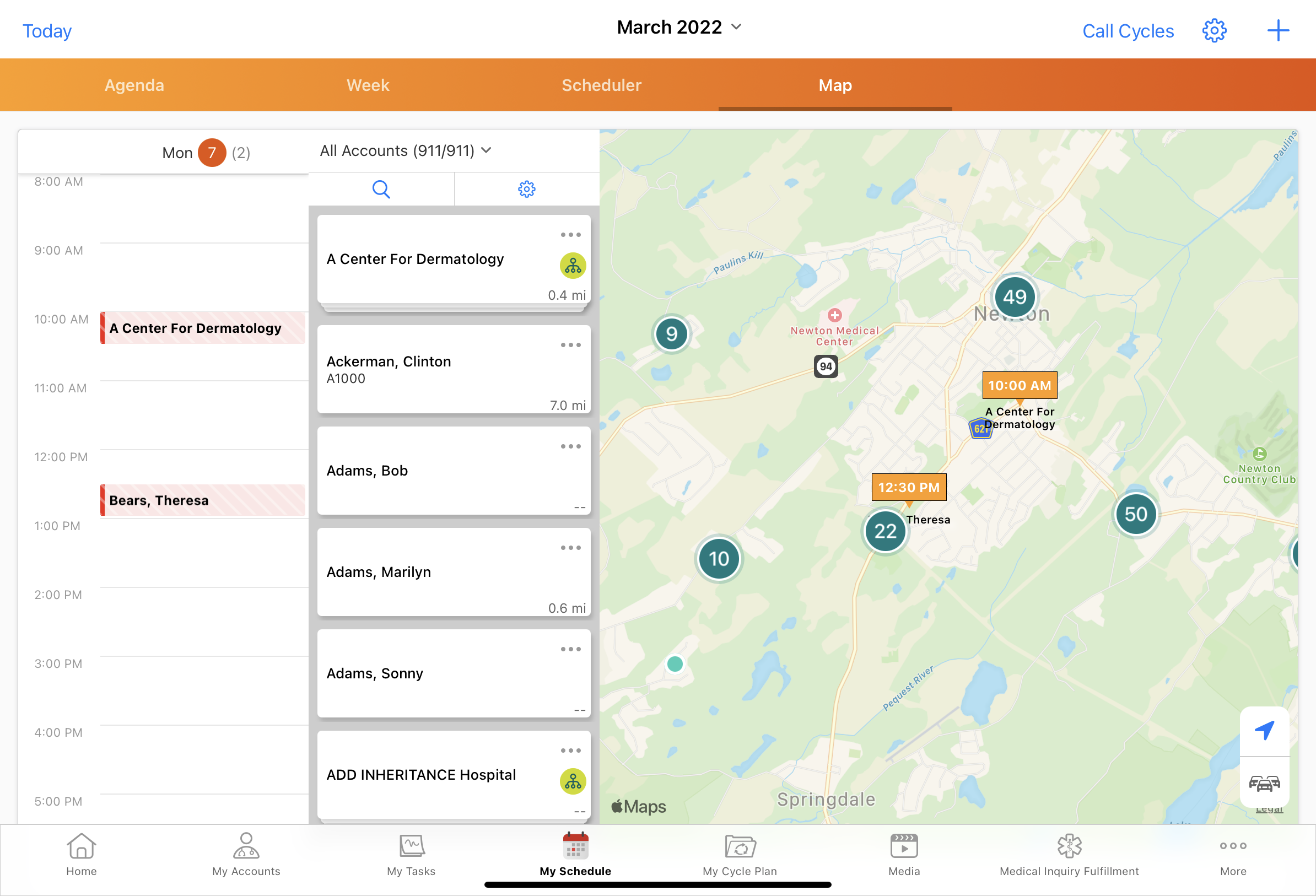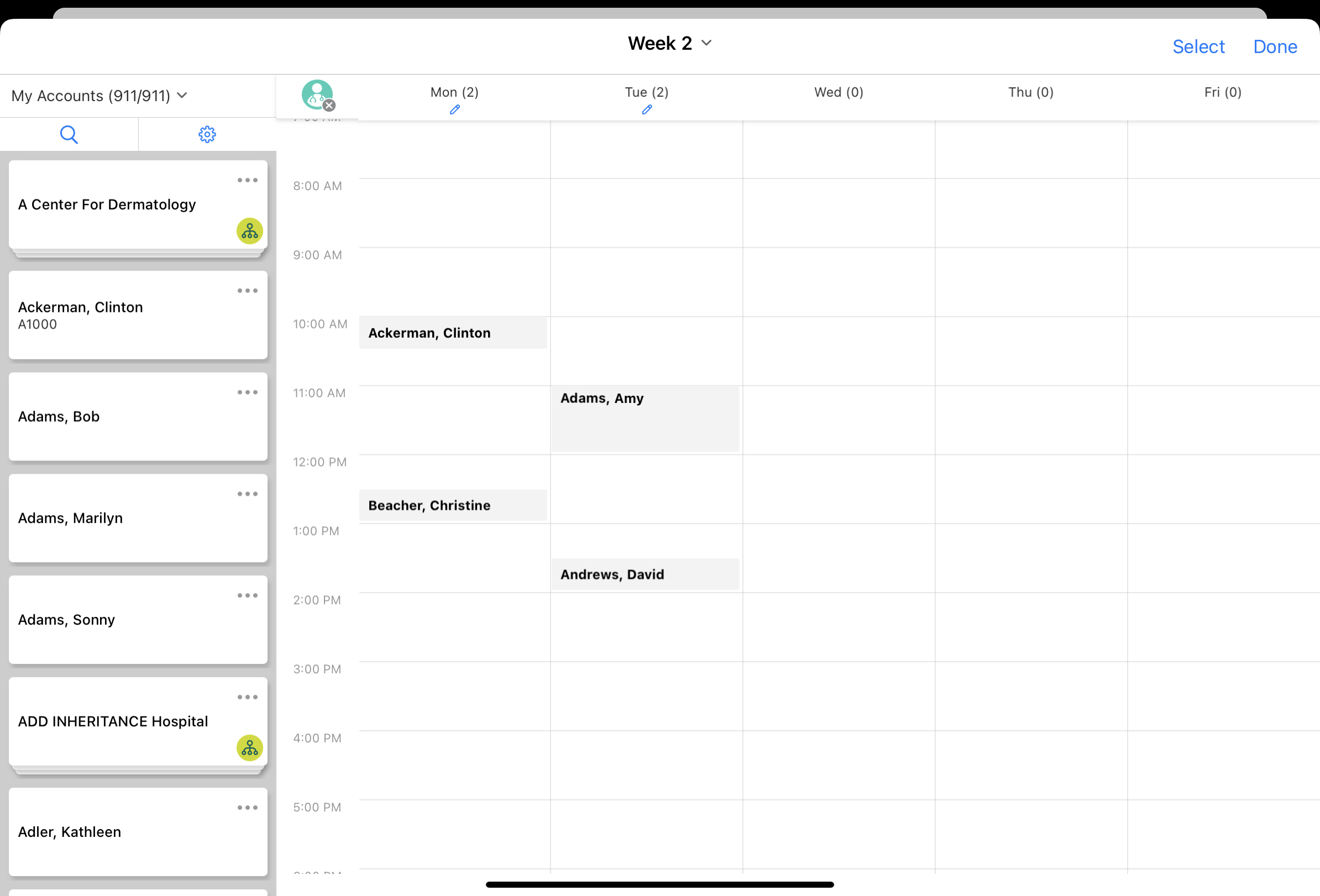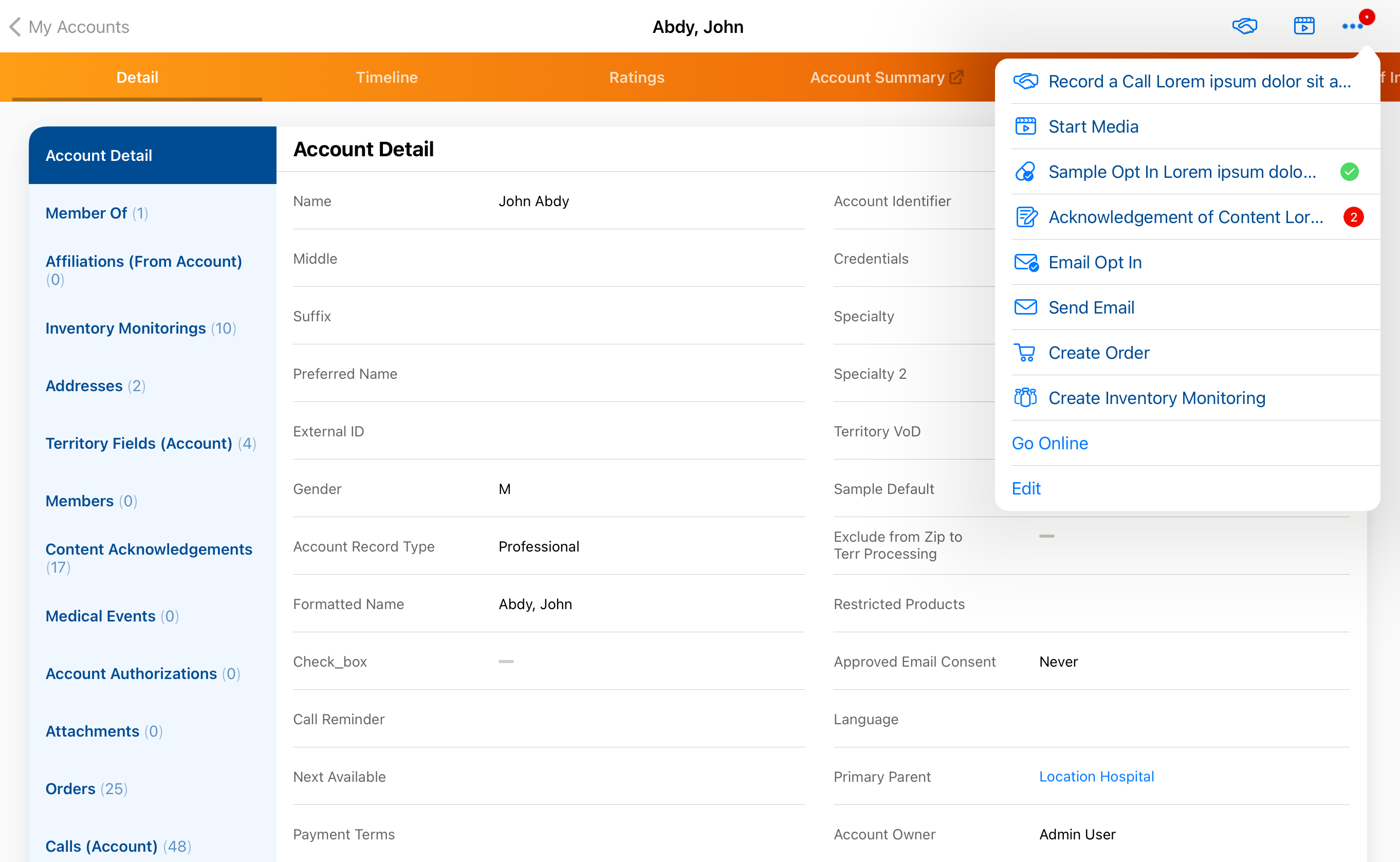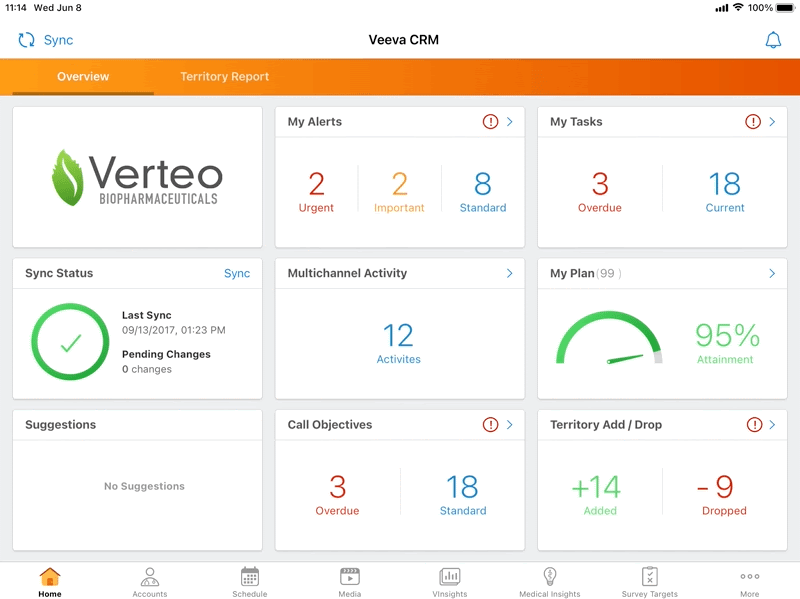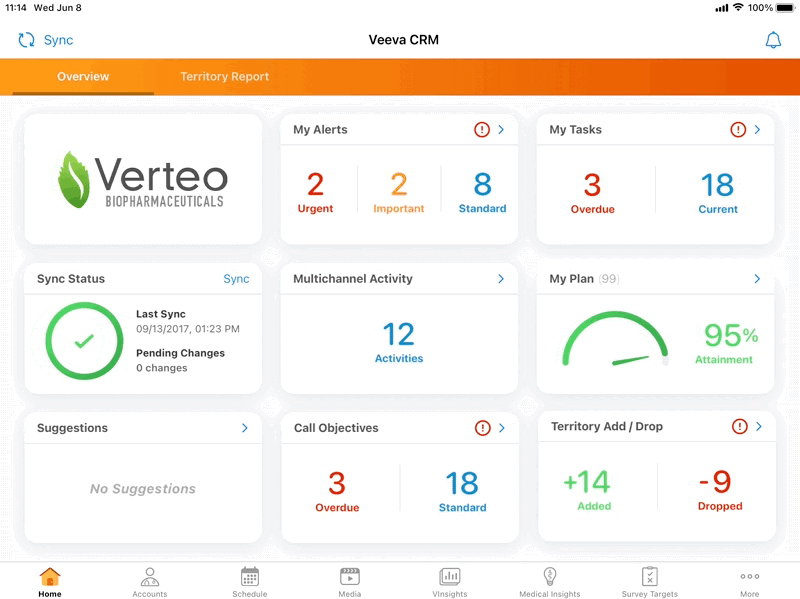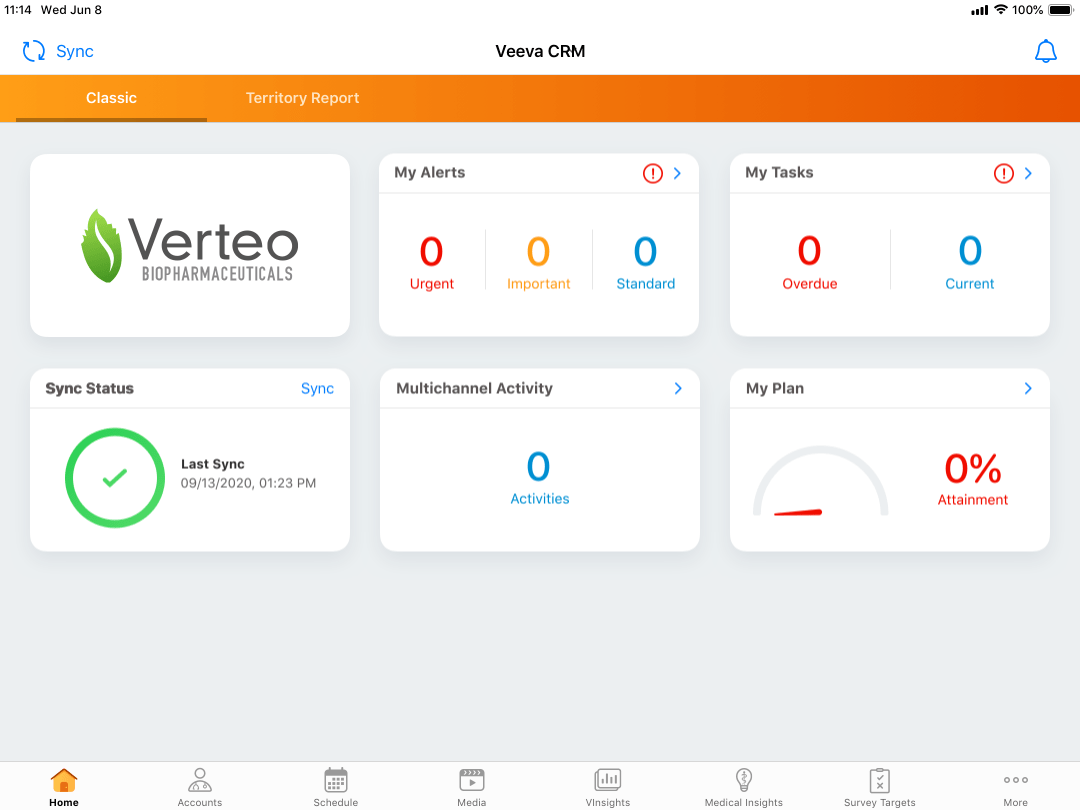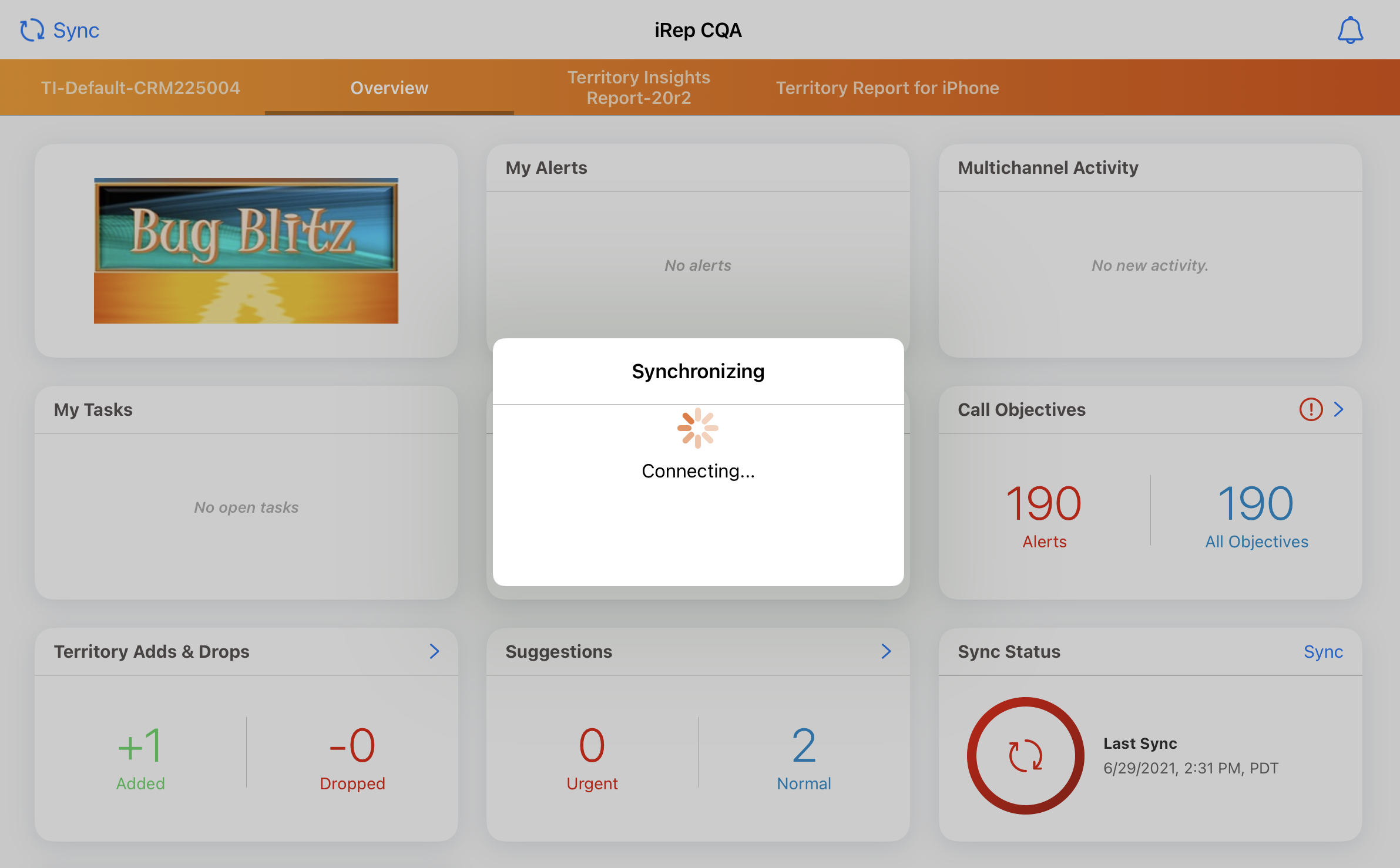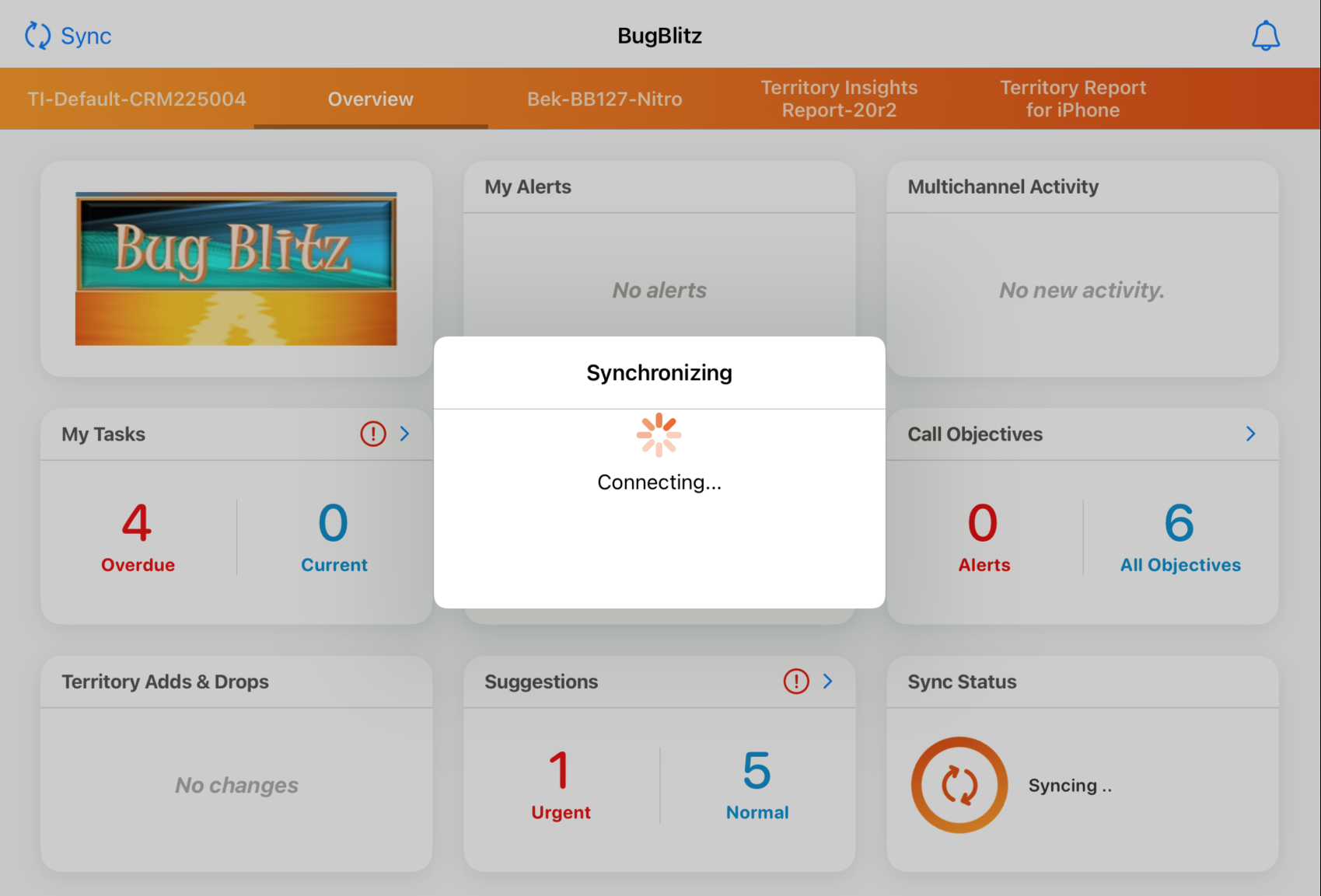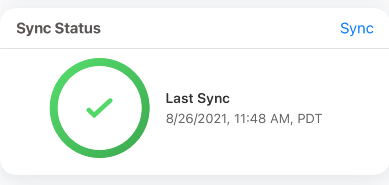ユーザインターフェースの改善
以下に表示されるユーザインターフェースのエンハンスメントを追加することで、Veeva CRM のユーザインターフェースのユーザエクスペリエンスと一貫性を改善します。サムネイルを選択して画像を拡大表示します。
231.2.200 (2023 年 6 月 1 日)
プラットフォーム | 説明 | 以前 | 以降 |
|---|---|---|---|
ブラウザ | ユーザは、MyInsights Studio バナー右側に表示される情報アイコンを選択することで MyInsights Studio 入門ヘルプトピックにアクセスできるようになりました。 | ||
ブラウザ | MyInsights Studio 内で入力フィールドを読みやすくするために、フォーム内の入力フィールドを囲むパディングとマージンが大きくなります。 | 該当なし | – |
ブラウザ | MyInsights Studio 内の移動をシンプル化するために、コンテンツ、テンプレート、および配布チャネルの ブレッドクラムを MyInsights Studio ページの左上隅に表示します。 | ||
ブラウザ | MyInsights Studio 内のページセクションのラベルおよび値セクション間のスペースがより大きくなっています。さらに、ラベルと値は単語をまたがず、選択された式が太字で表示されます。 | 該当なし | 該当なし |
231.1.200 (2023 年 5 月 4 日)
プラットフォーム | 説明 | 以前 | 以降 |
|---|---|---|---|
ブラウザ | MyInsights Studio の要素タイプドロップダウンリストで、利用可能な要素がアルファベット順に表示され、2 つのカテゴリに分類されるようになりました: データの取得およびデータの計算。要素タイプはより説明的です。 | ||
ブラウザ | MyInsights Studio で選択したデータ要素の要素タイプ定義は、編集モーダルでサブタイトルとして表示されます。 | ||
ブラウザ | 式とクエリのデータタイプは、MyInsights Studio の各フィールドの横にアイコンが表示されます。 | ||
ブラウザ | MyInsights Studio のデータ計算を実行するためのいくつかの式の名称をわかりやすく変更し、変更したデータ計算の記述子を追加しました。 | ||
ブラウザ | MyInsights Studio のデータ計算を実行する式を作成する場合、利用可能なオプションは関連性の高い順に表示されます。最初にローカルデータ要素のフィールド (存在する場合) が表示され、続いてシングルトンデータ要素のフィールド、ハードコードされた式、および計算式が表示されます。 | ||
ブラウザ | MyInsights Studio の標準キーボード操作は、上下の矢印、タブ、Esc、および Enter キーなど、編集モードでも同様に機能します。 | 該当なし | 該当なし |
223.2.100 (2023 年 2 月 2 日)
223.0.100 (2022 年 17 月 11 日)
222.0.100 (2022 年 7 月 28 日)
221.0.100 (2022 年 4 月 14日)
| プラットフォーム | 説明 | 以前 | 以降 |
|---|---|---|---|
iPad | マイスケジュールのカレンダーエントリーの色が、微妙に違う色合いになったり、不透明度が増したりして更新されます。 | ||
iPad | ユーザがマイスケジュールのカレンダーエントリーを選択して詳細を表示すると、元の色よりも濃い色でハイライトされます。 | ||
iPad | 週ビューまたはコールサイクルからマイスケジュールカレンダーエントリーを編集するには、エントリーを選択したままホールドします。次に、エントリーの隅にある白い円を使用して、期間を変更します。また、エントリーを他の時間帯や日にドラッグすることもできます。 | ||
iPad | マイスケジュールの週ビューやコールサイクルビューで、選択ボタンを使って複数のカレンダーエントリーを一度に削除することができます。該当するエントリーを選択し、画面下部の削除ボタンを選択します。これは、以前の一括削除モードに代わるものです。 詳しくは、マイスケジュールの週ビューをご覧ください。 | ||
iPad | ユーザは、マイスケジュールのマップビューからコールを削除することはできません。 | ||
iPad | マイスケジュールからコールサイクルを表示する場合、カレンダーのエントリーがグレーのベタで表示されます。青色のサイドバーは表示されません。 | ||
iPad | マイスケジュールからコールサイクルを表示する際、マイスケジュールに戻るには、完了ボタンを選択する必要があります。戻る矢印は表示されません。 |
213.0.100 (2021 年 12 月 16 日)
| プラットフォーム | 説明 | 以前 | 以降 |
|---|---|---|---|
iPad、iPhone | その他のアクションメニューの項目が 1 行を超える場合、超えた部分は表示されません。 |
212.2.100 (2021 年 9 月 30 日)
212.1.100 (2021 年 8 月 26 日)
| プラットフォーム | エンハンスメントの説明 | 以前 | 以降 |
|---|---|---|---|
| iPad、iPhone | Veeva CRM iOS アプリのカードが、統一感のあるモダンなデザインの 16 ピクセルラウンドエッジに更新されました。 | 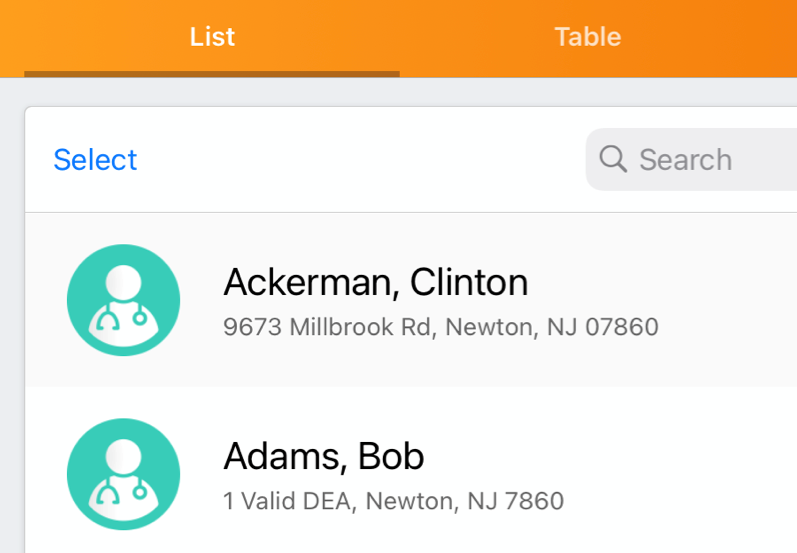 | 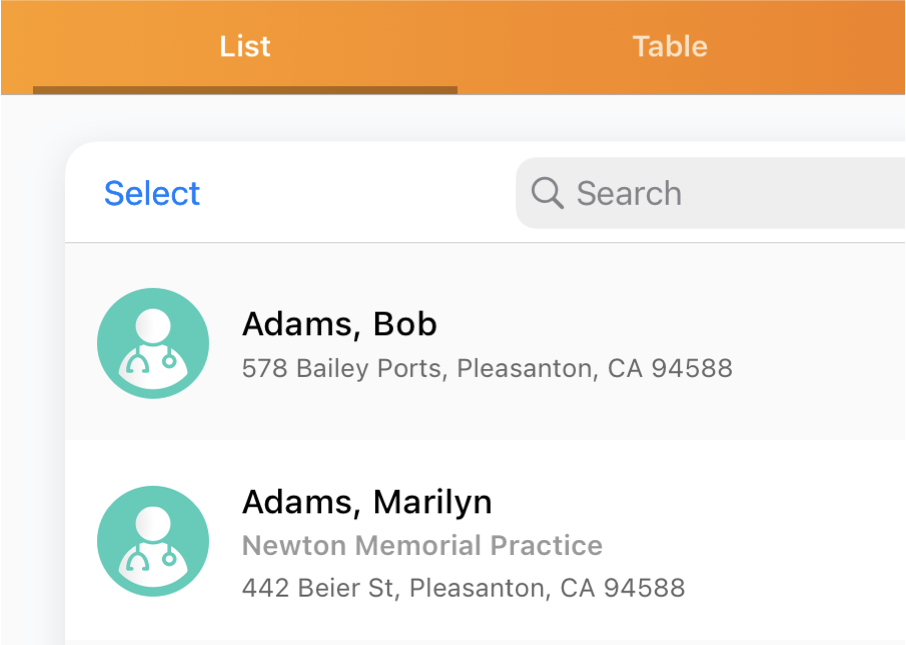 |
iPad、iPhone | Veeva CRM iOS アプリの背景色は、明るい灰色のソルト (HEX番号 FAFAFB) に更新されました。 |  |  |
iPad、iPhone | ユーザが Veeva CRM のアクションを選択する際に追加の確認を提供するには、以下のページレベルシステムメッセージを音声確認と共に表示します。
| 詳細は、ページレベルシステムメッセージの音声を参照してください。 | |
211.0.100 (2021 年 3 月 25 日)
| プラットフォーム | エンハンスメントの説明 |
|---|---|
iPad、iPhone、Windows | アイコンは Retina ディスプレイでの画像解像度が高くなるように更新されました。アイコンの機能に変更はありません。 |
| iPad、iPhone、Windows | 以下のページで Sunrise バーの Classic タブのラベルが変更されました:
タブの表示はユーザプラットフォームおよび既存の設定によって異なります。 |
iPad、iPhone | Sunrise バーの更新により、Veeva CRM アプリケーションの効率性とナビゲーションが向上しました。詳細はSunrise バーの機能強化を参照してください。 |
iPad、iPhone | 2 次ナビゲーションバーを使用すると、ユーザが契約、在庫モニタリング、または注文管理レコード内でタブ間のスクロールができるようになります。タブの数に関わらず、バーは折り畳まれません。詳細は2 次ナビゲーションバー を参照してください。 |